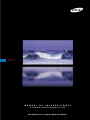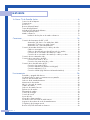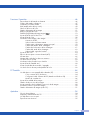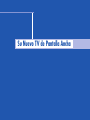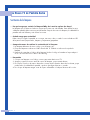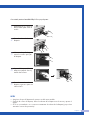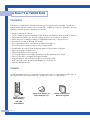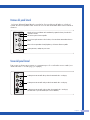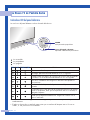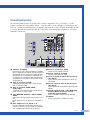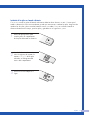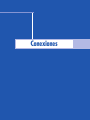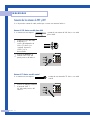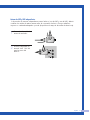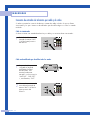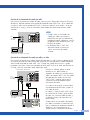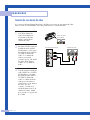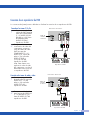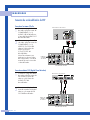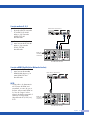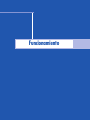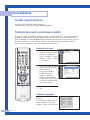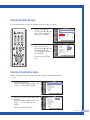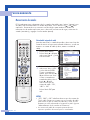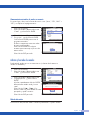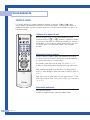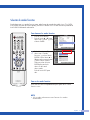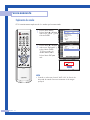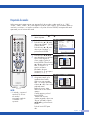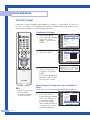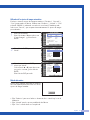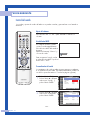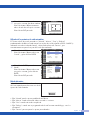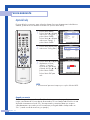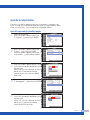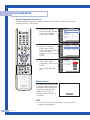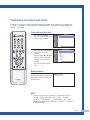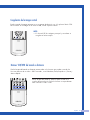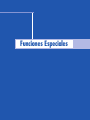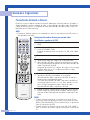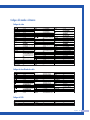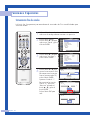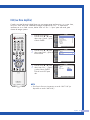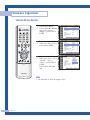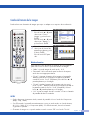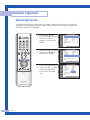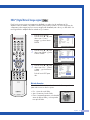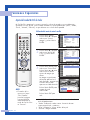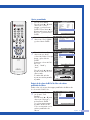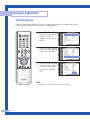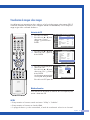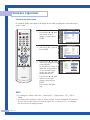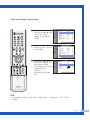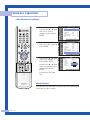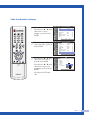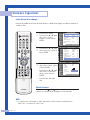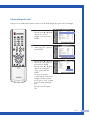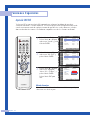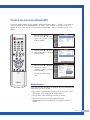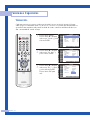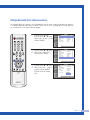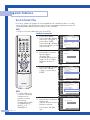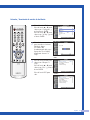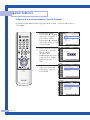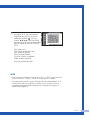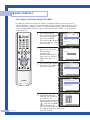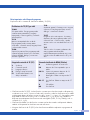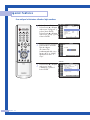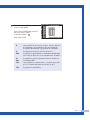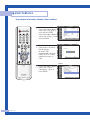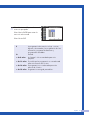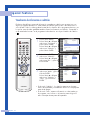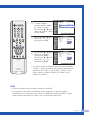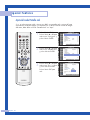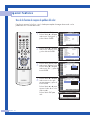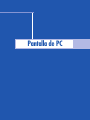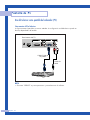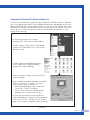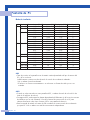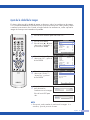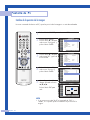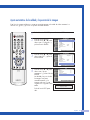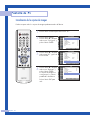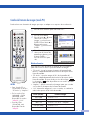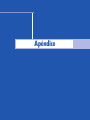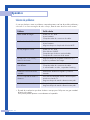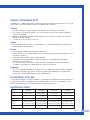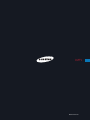SP-46L3HR/SP-50L3HR/SP-56L3HR/SP-61L3HR
DLPTV
Este dispositivo es un aparato digital de la Clase B.
MANUAL DE INSTRUCCIONES

Su Nuevo TV de Pantalla Ancha ..........................................................................6
Sustitución de la lámpara........................................................................................6
Características.......................................................................................................8
Accesorios ............................................................................................................8
Botones del panel lateral ........................................................................................9
Tomas del panel lateral.......................................................................................... 9
Indicadores LED del panel delantero ......................................................................10
Tomas del panel posterior .....................................................................................11
Mando a distancia...............................................................................................12
Instalación de las pilas en el mando a distancia..........................................13
Conexiones......................................................................................................16
Conexión de las antenas de VHF y UHF.................................................................16
Antenas de 300 ohmios con cable plano doble ..........................................16
Antenas de 75 ohmios con cable coaxial ...................................................16
Antenas de VHF y UHF independientes ......................................................17
Conexión de entradas de televisión por cable y de vídeo.........................................18
Cable sin sintonizador..............................................................................18
Cable con decodificador que decodifica todos los canales...........................18
Conexión de un sintonizador de canales por cable .....................................19
Conexión de un sintonizador de canales por cable y un video .....................19
Conexión de una cámara de vídeo........................................................................20
Conexión de un reproductor de DVD .....................................................................21
Conexión a las tomas Y, Pb, Pr..................................................................21
Conexión a las tomas de audio y video .....................................................21
Conexión de un decodificador de DTV...................................................................22
Conexión a las tomas Y,Pb,Pr....................................................................22
Conexión mediante DVI (Interfaz visual digital) ...........................................22
Conexión mediante R, G, B ......................................................................23
Conexión a HDMI (High Definition Multimedia Interface)..............................23
Funcionamiento ................................................................................................26
Encendido y apagado del televisor ........................................................................26
Visualización de los menús y presentaciones en pantalla..........................................26
Selección del idioma del menú..............................................................................27
Selección de la entrada de antena ........................................................................27
Memorización de canales.....................................................................................28
Adición y borrado de canales ...............................................................................29
Cambio de canales..............................................................................................30
Selección de canales favoritos...............................................................................31
Exploración de canales ........................................................................................32
Etiquetado de canales ..........................................................................................33
Control de la imagen ...........................................................................................34
Control del sonido ...............................................................................................36
Ajuste del reloj ....................................................................................................38
Ajuste de los temporizadores ................................................................................39
Visualización de una fuente de señal externa..........................................................41
Asignación de nombres al modo de entrada externo ...............................................42
Congelación de la imagen actual ..........................................................................43
Botones VCR/DVD del mando a distancia ..............................................................43
Contenido
Español - 2

Funciones Especiales.........................................................................................46
Personalización del mando a distancia ..................................................................46
Códigos del mando a distancia.............................................................................47
Sintonización fina de canales................................................................................48
LNA (amplificador de bajo ruido) ..........................................................................49
Selección del tono del color ..................................................................................50
Cambio del tamaño de la imagen .........................................................................51
Reducción digital del ruido ...................................................................................52
DNIeTM (Digital Natural Image engine) .........................................................53
Ajuste del modo Mi Ctrl de Color ..........................................................................54
Ajuste del modo Cine...........................................................................................56
Visualización de imagen sobre imagen ..................................................................57
Activación de PIP .....................................................................................57
Selección de una fuente externa ................................................................58
Cambio entre subimagen e imagen principal ..............................................59
Cambio del tamaño de la subimagen.........................................................60
Cambio de la ubicación de la subimagen ..................................................61
Cambio del canal de la subimagen ...........................................................62
Selección del origen de la señal ................................................................63
Ajuste de SRS TSXT ..............................................................................................64
Elección de una pista sonora multicanal (MTS)........................................................65
Volumen Auto ......................................................................................................66
Ventajas del sonido de los altavoces externos .........................................................67
Uso de la función V-Chip ......................................................................................68
Visualización de información en subtítulos ..............................................................78
Ajuste del modo Pantalla azul ...............................................................................80
Activar la melodía de encendido / apagado..........................................................81
Uso de la función de mejora de palidez del color ...................................................82
PC Pantalla ......................................................................................................84
Uso del televisor como pantalla del ordenador (PC).................................................84
Cómo conectar el PC al televisor ...............................................................84
Configuración del Software del PC (basado en Windows 98) ......................85
Modos de visualización............................................................................86
Ajuste de la calidad de la imagen .........................................................................87
Cambio de la posición de la imagen .....................................................................88
Ajuste automático de la calidad y la posición de la imagen .....................................89
Inicialización de los ajustes de imagen...................................................................90
Cambio del tamaño de imagen (modo PC) .............................................................91
Apéndice.........................................................................................................94
Solución de problemas ........................................................................................94
Limpieza y mantenimiento del TV...........................................................................95
Uso del televisor en otro país ................................................................................95
Especificaciones técnicas ......................................................................................95
Español - 3

SAMSUNG

Su Nuevo TV de Pantalla Ancha

Su Nuevo TV de Pantalla Ancha
Español - 6
Sustitución de la lámpara
• Por qué tengo que sustituir la lámpara?Why do I need to replace the lamp?
La lámpara que se utiliza en el televisor retroproyector tiene una vida limitada. Para obtener la mejor
calidad en pantalla, debe sustituirse periódicamente. Después de sustituir la lámpara, la calidad de la
pantalla será más brillante y más clara al ser nueva.
• Cuándo tengo que sustituirla?
Debe sustituirse cuando la pantalla se oscurezca, sea menos clara o cuando los tres indicadores LED
de la parte frontal (Temporizador, Lámpara y Temperatura) parpadeen.
• Compruebe antes de realizar la sustitución de la lámpara.
1. La lámpara debe tener el mismo código y ser del mismo tipo.
2. El tipo de lámpara se indica en el lado derecho del TV. También se indica en la caja de la
lámpara.
3. Después de comprobar el código de la lámpara, facilite el código a la tienda en la que adquirió
el TV o al Centro de Servicio técnico de Samsung.
•Precaución
1. Coloque una lámpara con el código correcto para evitar daños en el TV.
2. Apague y espere 30 minutos antes de sustituir la lámpara, ya que estará caliente.
3. No toque el cristal con las manos desnudas ni inserte objetos extraños dentro de la cubierta ya que
puede reducir la calidad de la pantalla o producir descargas eléctricas o incendio.
4. No coloque la lámpara antigua cerca de objetos inflamables ni la deje al alcance de los niños.

• Para sustituirla, necesita un destornillador Phillips de 15 cm y un par de guantes.
NOTAS
• Asegúrese de que la lámpara de repuesto sea del mismo modelo.
• Después de sustituir la lámpara, alinee la cubierta de la lámpara con la ranura y apriete el
tornillo.
• El TV no se encenderá si no se cierra correctamente la cubierta de la lámpara (ya que ésta
activará el circuito de protección).
1
Desenchufe el TV y utilice un
destornillador para retirar el
tornillo.
2
Retire la cubierta de la
lámpara.
3
Utilice un destornillador para
retirar los tornillos que fijan
la lámpara.
4
Separe la lámpara de la
máquina sujetando el asa y
tirando hacia fuera.
5
Para volver a colocar la
lámpara, siga estos pasos en
orden inverso.
Español - 7

Español - 8
Características
Este televisor se ha diseñado utilizando la tecnología y la ingeniería más avanzadas. Se trata de un
aparato de las más altas prestaciones y funciones más completas que supera los estándares del sector.
Además, posee las siguientes características especiales:
• Mando a distancia fácil de usar.
• Sencillo sistema de menú en pantalla accesible desde el panel lateral o desde el mando a distancia.
• Temporizador automático que enciende y apaga el televisor a la hora que usted desee.
• Valores de sonido e imagen ajustables y posibilidad de memorizar sus ajustes favoritos.
• Sintonización automática de hasta 181 canales.
• Filtro especial para reducir o eliminar los problemas de recepción.
• Control de ajuste fino para conseguir la mejor imagen posible.
• Decodificador de sonido multicanal integrado para escucha en estéreo o bilingüe.
• Altavoces integrados de doble canal.
• Temporizador de desconexión especial.
• Funciones de imagen sobre imagen que permiten ver dos canales al mismo tiempo.
• Televisor panorámico con tamaño de imagen ajustable.
• Imágenes claras en directo proporcionadas por la tecnología DNle
• Modo MCC (Mi control de color) para adaptarlo a su estilo de color
• Modo de debilidad de color
Accesorios
Cuando desembale el televisor, compruebe que dispone de todos los componentes indicados aquí. Si
falta alguna pieza o hay componentes rotos, póngase en contacto con el distribuidor.
Su Nuevo TV de Pantalla Ancha
Mando a distancia
(BP59-00048C)/
Pilas AAA
(4301-000103)
Manual de Instrucciones/
Manual de seguridad
Tarjetas de la Garantía (2)/
Tarjeta del Registro (1)

Español - 9
Botones del panel lateral
Los botones del panel lateral derecho controlan las funciones básicas del televisor, incluido el
sistema de menús en pantalla. Para utilizar las funciones más avanzadas debe usarse el mando a
distancia.
Pulsando este botón se puede alternar entre la visualización de programas de televisión y las señales de los
componentes conectados.
Pulse este botón para ver el menú en pantalla.
Con estos botones puede aumentar o reducir el volumen, o seleccionar elementos mientras utiliza el menú en
pantalla.
Utilice estos botones para cambiar de canal y desplazarse por los elementos del menú en pantalla.
Se pulsa para activar (o cambiar) una opción concreta.
Tomas del panel lateral
Estas tomas se utilizan para conectar un componente que sólo se utiliza de vez en cuando (una
cámara de vídeo o un videojuego, por ejemplo).
Se utiliza para conectar una señal de vídeo procedente de una cámara de vídeo o un videojuego.
Se utiliza para conectar una señal de audio procedente de una cámara de vídeo o un videojuego.
Se utiliza para conectar una señal de S-video procedente de una cámara de vídeo o un videojuego.
(La toma de S-Video 3 y las tomas de Audio L/R 3 se usan en combinación.)

Su Nuevo TV de Pantalla Ancha
Español - 10
Indicadores LED del panel delantero
Las tres luces del panel delantero indican el estado del televisor.
: Luz encendida
: Luz parpadeante
: Luz apagada
• El televisor tarda unos 30 segundos en calentarse, por lo que el brillo normal puede no aparecer
inmediatamente.
• El televisor dispone de un ventilador para evitar que se recaliente la lámpara interior. De vez en
cuando, lo oirá ponerse en funcionamiento.
TIMER
Televisor en modo de espera.
La imagen aparecerá automáticamente en unos 15 segundos.
El temporizador automático de conexión/desconexión está programado
y el televisor se encenderá automáticamente en unos 25 segundos.
Uno de los ventiladores de refrigeración del interior del aparato no
funciona bien.
La cubierta de las lámparas de la parte trasera del aparato no está bien
cerrada.
Compruebe que no está obstruida la entrada de ventilación de la parte
posterior del aparato; dado que la temperatura interior es elevada, se
apagará el aparato.
Puede que la lámpara esté defectuosa. Póngase en contacto con un
técnico certificado.
LAMP STAND BY/TEMP Indicación
Sensor del mando a distancia
Dirija el mando a distancia hacia este punto del televisor.
POWER
Púlselo para encender o apagar el televisor.

Español - 11
Tomas del panel posterior
Las tomas del panel posterior se utilizan para conectar componentes como, por ejemplo, un vídeo.
Pueden conectarse dos componentes distintos, como dos vídeos, un decodificador y un reproductor de
DVD, etc., porque, en el panel posterior, el aparato dispone de dos juegos de tomas de entrada de vídeo
y un juego de tomas de entrada de vídeo de componentes. Para obtener más información, consulte el
apartado “Conexiones”.
Œ
Terminales de ANTENA
Pueden conectarse dos cables o antenas independientes a estos terminales.
Utilice los terminales “ANT 1 IN” y “ANT 2 IN” para recibir una señal de las
antenas VHF/UHF o del sistema de cable. Utilice el terminal “ANT 1 OUT”
para enviar la señal que se está recibiendo por el terminal “ANT 1 IN” a
otro componente (como el decodificador de cable). El canal para imagen
sobre imagen (PIP) sólo puede recibirse cuando hay una fuente de señal
conectada a “ANT 1 IN”.
´
Tomas de entrada de S-VIDEO
Se utilizan para conectar una señal de S-Video procedente de un vídeo
S-VHS o de un reproductor de DVD.
ˇ
Tomas de entrada de VIDEO/AUDIO
(VCR1, VCR2)
Se utilizan para conectar señales de vídeo/audio procedentes de fuentes
externas, como vídeos o reproductores de DVD.
¨
Tomas MONITOR OUTPUT de salida de AUDIO-
VIDEO
Envía una señal de vídeo desde el televisor a una fuente externa, como un
vídeo.
Nota: La salida de monitor sólo está disponible en los modos RF, Video y S-
Video.
ˆ
Tomas Component1, 2 (Y, PB, PR, L, R)
Estas tomas se utilizan para conectar las señales de audio/vídeo de los
componentes procedentes de un reproductor de DVD o de un decodificador
cuando se utilizan las tomas de entrada de vídeo de componentes.
Ø
Tomas de entrada de PC AUDIO
Conéctelas a las tomas de salida de audio del PC.
∏
Toma de entrada de PC VIDEO
Conéctela al puerto de salida de vídeo del PC.
”
Tomas de entrada de audio de DVI (interfaz de
vídeo digital)
Conecte a las tomas de salida de audio digital para un dispositivo que
tenga salida DVI
’
Toma de entrada de vídeo de DVI (interfaz de
vídeo digital)
Conecte a la toma de salida de vídeo digital de un dispositivo que tenga
salida DVI
˝
Toma de entrada de audio / vídeo HDMI (High
Definition Multimedia Interface. Interfaz
multimedia de alta definición)
Conecte a la toma HDMI de un dispositivo que tenga salida HDMI.
Ô
SERVICE
Esta toma es para reparaciones y actualizaciones de software.

Mando a distancia
Puede utilizar el mando a una distancia de hasta 7 metros del televisor. Al usarlo, apunte directamente al
televisor. El mando a distancia también puede controlar el decodificador, el vídeo, el decodificador de
cable y el reproductor de DVD. Consulte las páginas 46~47 para obtener detalles.
Su Nuevo TV de Pantalla Ancha
Español - 12
1. POWER
Enciende y apaga el televisor.
2. S.MODE
Ajusta el sonido del televisor seleccionando uno
de los valores prefijados en fábrica (o sus
valores de sonido personalizados).
3. P.MODE
Ajusta la imagen del televisor seleccionando uno
de los valores prefijados en fábrica (o sus
valores de imagen personalizados).
4. +100
Sirve para seleccionar en el televisor canales de
cable superiores al número 100.
5. VOL +, VOL
-
Con estos botones puede aumentar o reducir el
volumen.
6. MUTE
Al pulsarlo se elimina el sonido del televisor.
7. FAV.CH (Favorite Channel)
Púlselo para cambiar entre sus canales favoritos.
8. MENU
Muestra el menú principal en pantalla.
9. STILL
Púlselo para detener la acción durante una
determinada escena. Púlselo de nuevo para
recuperar la visualización normal.
10. P.SIZE
Púlselo para cambiar el tamaño de la pantalla.
11. MODE
Selecciona un dispositivo destino que controlar
con el mando a distancia Samsung (TV, STB,
VCR, CABLE, o DVD).
12. PRE-CH
Sintoniza el canal anterior.
13. SOURCE
Pulsando este botón se muestran todas las
fuentes de vídeo disponibles (Es decir, TV,
decodificador, aparato de vídeo, DVD, DTV, PC).
14. CH , CH
Utilice estos botones para cambiar de canal.
15. INFO
Púlselo para mostrar información en la pantalla
del televisor.
16. EXIT
Se pulsa para salir del menú.
17. ▲, ▼, œ, √, ENTER
Se pulsa para seleccionar, resaltar hacia arriba,
hacia abajo, a la izquierda o a la derecha. Al
utilizar los menús en pantalla, pulse ENTER para
activar (o cambiar) un elemento determinado.
18. MTS (Multichannel
Television Stereo)
Púlselo para elegir estéreo, mono o SAP
(Secondary Audio Program, programa audio
secundario).
19. SRS
Activa TruSurround.
20. ADD/DEL
Púlselo para agregar o borrar canales de la
memoria del televisor. El botón ADD/DEL se
utiliza para memorizar o borrar los ajustes de
sintonización fina después de sintonizar los
canales con precisión.
21. SLEEP
Púlselo para seleccionar un intervalo prefijado
para la desconexión automática.
22. PIP (Picture In Picture)
Activa el modo de PIP.
23. SET
Se usa al configurar el mando a distancia para
que sea compatible con otros dispositivos
(Decodificador, aparato de vídeo, decodificador
de cable, DVD, etc.).
24. DNIe (Digital Natural
Image engine)
Activa el modo de DNIe .
25. Controles de PIP
SIZE; Selecciona el tamaño de la ventana PIP.
SWAP; Intercambia la señal de vídeo que
aparece actualmente en la pantalla principal con
la señal de la ventana PIP.
CH / ; Presenta los canales disponibles
secuencialmente. (Estos botones sólo cambian
los canales de la ventana PIP).
26. Controles de VCR/DVD
Controla las funciones de aparato de vídeo o
DVD: Rebobinar, Parar, Reproducir / Pausa,
Avance rápido.
27. RESET
Si el mando a distancia no funciona
correctamente, saque las pilas y pulse el botón
RESET (reinicio) durante 2-3 segundos. Vuelva a
colocar las pilas y utilice de nuevo el mando a
distancia.

Instalación de las pilas en el mando a distancia
Con un uso normal, las pilas del mando a distancia deberían durar al menos un año. Si nota que el
mando a distancia no funciona normalmente, puede que sea necesario cambiar las pilas. Asegúrese de
cambiar las dos pilas y de no mezclar baterías nuevas con usadas. Si no va a utilizar el mando a
distancia durante mucho tiempo, quite las pilas y guárdelas en un lugar fresco y seco.
1
Deslice la tapa posterior para
sacarla y abrir el compartimento
de las pilas del mando a distancia.
2
Instale dos baterías de tamaño
AAA. Asegúrese de respetar los
extremos “+” y “–” de las pilas
indicados en el diagrama del
interior del compartimento.
3
Vuelva a colocar la tapa en su
lugar.
Español - 13

SAMSUNG

Conexiones

Español - 16
Conexiones
Conexión de las antenas de VHF y UHF
Si no dispone de sistema de cable, tendrá que conectar una antena al televisor.
Antenas de 300 ohmios con cable plano doble
Si su antena tiene este aspecto: se trata de una antena de 300 ohmios con cable
plano doble.
1
Coloque los hilos del cable
doble bajo los
tornillos del adaptador de
300 a 75 ohmios (not
supplied). Apriete los
tornillos con un
destornillador.
2
Enchufe el adaptador al
terminal “ANT 1 IN” del
panel posterior del televisor.
Antenas de 75 ohmios con cable coaxial
Si su antena tiene este aspecto: se trata de una antena de 75 ohmios con cable
coaxial.
1
Enchufe el cable de la antena
al terminal “ANT 1
IN” del panel posterior del
televisor.

Español - 17
Antenas de VHF y UHF independientes
Si dispone de dos antenas independientes para el televisor (una de VHF y otra de UHF), deberá
combinar las señales de ambas antenas antes de conectarlas al televisor. Este procedimiento
requiere un combinador-adaptador opcional (disponible en la mayoría de tiendas de electrónica).
1
Conecte los dos cables de
antena al mezclador.
2
Enchufe el mezclador al
terminal “ANT 1 IN” del
panel posterior del
televisor.

Conexiones
Español - 18
Conexión de entradas de televisión por cable y de vídeo
Su televisor permite la conexión de distintos sistemas de cable, incluidos los que no llevan
sintonizador y los que sí tienen un decodificador que decodifica algunos o todos los canales
recibidos.
Cable sin sintonizador
Si desea conectar una entrada de televisión por cable y no necesita utilizar sintonizador:
1
Enchufe el cable de
entrada al terminal “ANT
1 IN” del panel posterior
del televisor.
Cable con decodificador que decodifica todos los canales
1
Busque el cable que está
conectado al terminal
ANTENNA OUT del
decodificador. Este
terminal puede estar
marcado con la inscripción
“ANT OUT”, “VHF OUT”
o, sencillamente, “OUT”.
2
Conecte el otro extremo de
este cable al terminal de
antena “ANT 1 IN” de la
parte posterior del
televisor.

Español - 19
Conexión de un sintonizador de canales por cable
Esta conexión le permite ver canales de cable y de suscripción. Para poder utilizar las funciones
del televisor, debería mantener seleccionada la entrada de señal “ANT 1 IN”. Al ver canales de
suscripción, seleccione la entrada “ANT 2 IN” y sintonice el televisor en el canal 3 o 4 (el que
esté libre en su zona), y utilice el sintonizador para cambiar de canal. Necesitará dos cables
coaxiales.
NOTAS
• Cuando utilice un sintonizador de
canales por cable con el televisor,
habrá funciones que no pueda activar
mediante el mando a distancia, como la
programación de canales favoritos y el
bloqueo de canales.
• La salida de “ANT 1 OUT” está
disponible cuando se selecciona
“Ant.2” en el menú de canales
“Antena“.
Conexión de un sintonizador de canales por cable y un video
Esta conexión le permite ver y grabar canales de cable básicos y de suscripción, además de ver
el contenido de cintas de vídeo. Para poder utilizar las funciones del televisor, debería mantener
seleccionada la entrada de señal “ANT 1 IN”. Cuando vea canales de suscripción o grabe
programas en el vídeo, seleccione la entrada de señal “ANT 2 IN” (en el canal que esté libre en
su zona) y utilice el sintonizador para cambiar de canal.
Precaución: Si desea grabar un canal
mientras ve otro, debe instalar un
separador de señales (no incluido) entre el
cable y la entrada “ANT 1 IN”. Una salida
del separador de señales va a la toma
“ANT 1 OUT”, mientras que la otra se
conecta a la toma de entrada (IN) del
sintonizador de cable.
Si su vídeo es monoaural, conecte L/Mono
a la salida de audio del vídeo, usando un
solo cable de audio.
En cambio, si tiene un vídeo S-VHS, utilice
las conexiones de S-video y quite el cable
de vídeo. No conecte el cable de vídeo y
el cable de S-video a la toma video1 al
mismo tiempo.
Cuando utilice un sintonizador de canales
por cable con el televisor, habrá funciones
que no pueda activar mediante el mando a
distancia, como la programación de
canales favoritos y el bloqueo de canales.
Del
proveedor
de cable
Panel trasero del televisor
Del
proveedor
de cable
Vídeo estéreo
Sintonizador de canales por cable
Sintonizador de canales
por cable

Conexión de una cámara de vídeo
Los conectores del panel lateral del televisor facilitan la conexión de una cámara de vídeo.
Para ver cintas sin necesidad de usar vídeo puede utilizar su cámara de vídeo.
1
Busque las tomas de salida
A/V de la cámara de
vídeo. Normalmente se
encuentran en la parte
lateral o trasera de la
cámara de vídeo.
2
Conecte un juego de cables
de audio entre las tomas de
entrada de audio (AUDIO
IN) del televisor y las tomas
de salida de audio (AUDIO
OUT) del la cámara de
vídeo. Si su cámara de
vídeo es monoaural,
conecte L (mono) a la salida
de audio de la cámara,
usando un solo cable de
audio.
3
Conecte un cable de vídeo
entre la toma de entrada de
vídeo (VIDEO IN o S-VIDEO
IN) del televisor y la toma
de salida de vídeo (VIDEO
OUT) del la cámara de
video. Los cables de audio-
vídeo que se muestran se
suelen incluir con la cámara
de vídeo. (En caso
contrario, consulte en la
tienda de electrónica.) Si la
cámara es estéreo, tendrá
que conectar un conjunto de
dos cables.
Conexiones
Español - 20
Tomas de salida
de la cámara
Panel lateral del televisor Cámara de video

Conexión de un reproductor de DVD
Los conectores del panel posterior del televisor facilitan la conexión de un reproductor de DVD.
Conexión a las tomas Y, PB, PR
1
Conecte un juego de
cables de audio entre las
tomas de COMPONENT
(1 o 2) AUDIO (L,R) IN
del televisor y las tomas
de salida de audio
(AUDIO OUT) del
reproductor de DVD.
2
Para permitir la
visualización de vídeo del
componente, conecte un
juego de cables de vídeo
entre las tomas de
COMPONENT (1 o 2)
VIDEO (Y, PB, PR) IN del
televisor y las tomas de
VIDEO (Y/PB/PR o
Y/CB/CR) OUT del
reproductor de DVD.
Nota: Para obtener una
explicación sobre el vídeo
del componente, consulte el
manual de instrucciones de
su reproductor de DVD.
Conexión a las tomas de audio y video
1
Conecte un juego de cables
de audio entre las tomas de
AUDIO IN (1 o 2) del
televisor y las tomas de
AUDIO OUT del
reproductor de DVD.
2
Conecte un cable de vídeo
entre la toma de VIDEO IN
(1 o 2) del televisor y la
toma de VIDEO OUT del
reproductor de DVD.
Español - 21
Panel trasero del televisor
Reproductor de DVD
Cable de
entrada o
de antena
Panel trasero del televisor
Reproductor de DVD
Cable de
entrada o
de antena

Conexión de un decodificador de DTV
Conexión a las tomas Y,PB,PR
1
Conecte un juego de cables
de audio entre las tomas de
COMPONENT (1 o 2)
AUDIO (L,R) IN del televisor
y las tomas de AUDIO OUT
del decodificador.
2
Conecte un juego de cables
de vídeo entre las tomas de
COMPONENT (1 o 2)
VIDEO (Y, PB, PR) IN del
televisor y las tomas de
VIDEO (Y/PB/PR o
Y/CB/CR) OUT del
decodificador.
Nota: Para obtener una
explicación sobre el vídeo
del componente, consulte el
manual de instrucciones de
su decodificador.
Conexión mediante DVI (Digital Visual Interface)
1
Conecte un juego de cables
de audio entre las tomas de
DVI AUDIO (L,R) IN del
televisor y las tomas de
AUDIO OUT del
decodificador.
2
Conecte un cable de vídeo
entre la toma de DVI IN del
televisor y la toma de DVI
OUT del decodificador.
Conexiones
Español - 22
Panel trasero del televisor
Decodificador de DTV
Cable de
entrada o
de antena
Panel trasero del televisor
Decodificador de DTV
Cable de
entrada o
de antena

Español - 23
Conexión mediante R, G, B
1
Conecte un juego de cables
de audio entre las tomas de
PC AUDIO (L,R) IN del
televisor y las tomas de
AUDIO OUT del
decodificador.
2
Conecte un cable de vídeo
entre la toma de PC IN del
televisor y la toma de
R.G.B. OUT del
decodificador.
Conexión a HDMI (High Definition Multimedia Interface)
1
Conecte el cable de HDMI
entre la toma de entrada
HDMI IN del televisor y la
toma HDMI OUT del
decodificador.
NOTA
• Compruebe si la alimentación
de la fuente de HDMI está
encendida, en caso de que no
hubiera seleccionado HDMI en
la “Liste de Origen” incluso
después de haber conectado el
cable de la fuente HDMI
(decodificador DTV, DVD, etc.)
al TV.
Panel trasero del televisor
Decodificador de DTV
Cable de
entrada o
de antena
Panel trasero del televisor
Decodificador de DTV
Cable de
entrada o
de antena

SAMSUNG

Funcionamiento

Visualización de los menus
1
Pulse el botón MENU.
Aparece el menú principal.
Existen cinco grupos de
menús: “Entrada”, “Control
Imagen”, “Sonido”, “Canal”
y “Configurar”.
2
Pulse el botón … o † para
seleccionar una opción de
menú que desee.
Pulse el botón œ, √ o
ENTER para mostrar,
cambiar o activar los
elementos seleccionados.
Pulse el botón ENTER para
confirmar los elementos del
menú seleccionados.
3
Pulse el botón EXIT para
salir.
Visualización de la pantalla
Pulse el botón INFO del mando a
distancia.
El TV muestra el canal actual, el
estado de algunos ajustes de
imagen y sonido y la hora actual.
Funcionamiento
Español - 26
Encendido y apagado del televisor
Pulse el botón POWER del mando a distancia.
También puede usar el botón POWER del panel delantero.
Visualización de los menús y presentaciones en pantalla
El sistema de menú en pantalla le permite controlar los ajustes del televisor. Al sistema de menú en
pantalla se accede pulsando el botón MENU del mando a distancia. Una vez que aparezca el
menú en pantalla, utilice …/†/œ/√/ENTER del mando a distancia para seleccionar las opciones
de menú y realizar los ajustes. También puede ver el sistema de menú en pantalla y realizar
algunos ajustes mediante los botones del panel lateral del televisor.
Entrada
Liste de Origen : TV
√
Editar Nombre
√
Mover Ingre. Salir
Input
Picture
Sound
Channel
Setup
Control Imagen
Modo : Normal
√
Tono Color : Tibio1
√
Tamaño : Wide
√
NR Digital : Apa.
√
DNIe : Enc.
√
Mi Ctrl de Color
√
Modo Película : Apa.
√
PIP
√
Mover Ingre. Regresar
Input
Picture
Sound
Channel
Setup
Aire 12
Señal Mono
V-Chip
Control Imagen Dinámico
Sonido Normal
SRS TSXT Estéreo
MTS Estéreo
- - : - - am

Español - 27
Selección del idioma del menú
Elija un idioma para los menús en pantalla: English, Español o Francés.
1
Pulse el botón MENU.
Pulse el botón … o † para
seleccionar “Configurar” y
pulse el botón ENTER.
2
Pulse el botón ENTER para
seleccionar “Idioma”.
Pulse el botón … o † para
seleccionar el idioma
correspondiente y pulse el
botón ENTER.
Pulse el botón EXIT para
salir.
Configurar
Idioma : Español
√
Tiempo
√
V-Chip
√
Subtítulos
√
Pantalla Azul : Apa.
√
Melodía : Enc.
√
Defectos color
√
PC
√
Mover Ingre. Regresar
Input
Picture
Sound
Channel
Setup
Configurar
Idioma : Español
Tiempo
V-Chip
Subtítulos
Pantalla Azul : Apa.
Melodía : Enc.
Defectos color
PC
Mover Ingre. Regresar
Input
Picture
Sound
Channel
Setup
English
Español
Français
Selección de la entrada de antena
Puede conectar dos fuentes de señal diferentes eligiendo la entrada de antena
(1 o 2).
1
Pulse el botón MENU.
Pulse el botón … o † para seleccionar
“Canal” y pulse el botón ENTER.
2
Pulse el botón ENTER para seleccionar
“Antena”
Pulse el botón … o † para seleccionar
“Ant.1” o “Ant.2” y pulse el botón
ENTER.
Pulse el botón EXIT para salir.
Canal
Antena : Ant.1
√
Aire / CATV : Aire
√
Prog. Auto
√
Agregar/Borrar
√
Canales Favoritos
√
Nombre
√
Sint. fina
√
▼ Más
Mover Ingre. Regresar
Input
Picture
Sound
Channel
Setup
Canal
Antena : Ant.1
Aire / CATV : Aire
Prog. Auto
Agregar/Borrar
Canales Favoritos
Nombre
Sint. fina
▼ Más
Mover Ingre. Regresar
Input
Picture
Sound
Channel
Setup
Ant.1
Ant.2

Funcionamiento
Español - 28
Memorización de canales
El TV puede memorizar y almacenar todos los canales disponibles, tanto “aéreos” (antena) como
de cable. Una vez memorizados los canales disponibles, use los botones CH y CH para
explorarlos. De este modo no es necesario introducir dígitos para cambiar los canales. La
memorización de canales implica tres pasos: seleccionar una emisora de origen, memorizar los
canales (automático) y agregar o borrar canales (manual).
1
Pulse el botón MENU.
Pulse el botón … o † para
seleccionar “Canal” y pulse
el botón ENTER.
2
Pulse el botón … o † para
seleccionar “Aire / CATV”
y pulse el botón ENTER.
Si tiene conectada una
antena, pulse el botón … o
† para seleccionar “Aire”.
Si tiene conectada una
entrada de cable, pulse el
botón … o † para
seleccionar el tipo de
sistema de cable: “STD”,
“HRC” o “IRC”.
Pulse el botón EXIT para
salir.
NOTAS
• “STD”, “HRC” e “IRC” identifican diversos tipos de sistemas de
TV por cable. Póngase en contacto con su proveedor de cable
para conocer el tipo de sistema de cable de su zona. En este
momento ya se ha seleccionado el origen de la señal. Siga con
“Almacenamiento de los canales en la memoria”.
• Los servicios de cable de suscripción precisan de unos
requisitos específicos de servicio para su visualización.
Canal
Antena : Ant.1
√
Aire / CATV : Aire
√
Prog. Auto
√
Agregar/Borrar
√
Canales Favoritos
√
Nombre
√
Sint. fina
√
▼ Más
Mover Ingre. Regresar
Input
Picture
Sound
Channel
Setup
Canal
Antena : Ant.1
Aire / CATV : Aire
Prog. Auto
Agregar/Borrar
Canales Favoritos
Nombre
Sint. fina
▼ Más
Mover Ingre. Regresar
Input
Picture
Sound
Channel
Setup
Aire
STD
HRC
IRC
Selección del origen de la señal
Antes de memorizar los canales disponibles, seleccione el tipo de
fuente de emisión a la que está conectado el televisor, ya sea una
antena o un sistema de cable (es decir, antena o sistema de
cable).

Almacenamiento automático de canales en memoria
En primer lugar, seleccione la fuente de emisión como (“Aire”, “STD”, “HRC” o
“IRC”) se explica en la página anterior.
1
Pulse el botón MENU.
Pulse el botón … o † para seleccionar
“Canal” y pulse el botón ENTER.
2
Pulse el botón … o † para seleccionar
“Prog. Auto” y pulse el botón ENTER.
Pulse el botón ENTER para iniciar el
programa automático.
El televisor empieza a memorizar todas
las emisoras disponibles.
Pulse el botón ENTER en cualquier
momento para interrumpir el proceso de
memorización.
Pulse el botón EXIT para salir.
Adición y borrado de canales
Puede añadir canales que no se memorizaron (o eliminar de la memoria
canales no deseados):
1
Pulse el botón MENU.
Pulse el botón … o † para seleccionar
“Canal” y pulse el botón ENTER.
2
Pulse el botón … o † para seleccionar
“Agregar/Borrar” y pulse el botón
ENTER.
Al pulsar repetidamente el botón ENTER
alternará entre añadir canal y borrar
canal.
Pulse el botón CH o CH (o los
botones numéricos) para cambiar al canal
apropiado y repita lo anterior.
Pulse el botón EXIT para salir.
Método alternativo
Pulse el botón ADD/DEL del mando a distancia para añadir o suprimir canales.
Español - 29
Canal
Antena : Ant.1
√
Aire / CATV : Aire
√
Prog. Auto
√
Agregar/Borrar
√
Canales Favoritos
√
Nombre
√
Sint. fina
√
▼ Más
Mover Ingre. Regresar
Input
Picture
Sound
Channel
Setup
Canal
Antena : Ant.1
√
Aire / CATV : Aire
√
Prog. Auto
√
Agregar/Borrar
√
Canales Favoritos
√
Nombre
√
Sint. fina
√
▼ Más
Mover Ingre. Regresar
Input
Picture
Sound
Channel
Setup
Iniciar
Ingre.
Prog. Auto
Regresar
Aire 12 No esta en Memoria
Cambio
Agregar/Borrar
Ingresar Regresar
Agregar

Cambio de canales
Los canales del televisor pueden cambiarse utilizando los botones CH y CH o bien
seleccionándolos directamente a través de los botones de número. Los botones de número se
pueden utilizar para sintonizar cualquier canal (incluso los que se han borrado o los que no se
han memorizado).
Español - 30
Funcionamiento
Utilización de los botones de canal
Pulse los botones CH o CH para cambiar de canal.
Al pulsar el botón CH o CH , el televisor cambia los canales
en secuencia. Verá todos los canales memorizados en el televisor.
(Debe haber un mínimo de tres canales memorizados.) No verá
los canales que no se hayan memorizado o que se hayan
borrado.
Utilización de los botones numéricos
Utilice los botones numéricos para ir directamente a un canal.
Si utiliza los botones numéricos podrá seleccionar directamente
los canales eliminados o no memorizados.
Por ejemplo, para seleccionar el canal “27” pulse “2” y “7”.
El televisor cambiará de canal cuando pulse el segundo número.
Para cambiar más rápido a canales de un solo dígito (0 a 9),
pulse “0” antes del dígito. (Para seleccionar el canal 4, pulse “0”
y “4”.)
Para seleccionar un canal superior a 100, pulse el botón “+100”.
(Para seleccionar el canal “122”, pulse “+100” y, a continuación,
“2” y “2”.)
Utilización del canal anterior
Pulse el botón PRE-CH.
El televisor cambia al último canal que estaba viendo.

Selección de canales favoritos
Puede almacenar sus canales favoritos para cada fuente de entrada disponible (como TV y CATV).
Esto permite encontrar de forma rápida y sencilla los canales vistos con más frecuencia pulsando el
botón FAV.CH del mando a distancia.
Español - 31
Para almacenar los canales favoritos:
1
Pulse el botón MENU.
Pulse el botón … o † para
seleccionar “Canal” y pulse
el botón ENTER.
2
Pulse el botón … o † para
seleccionar “Canales
Favoritos” y pulse el botón
ENTER. Pulse el botón … o
† para seleccionar el canal
y pulse el botón ENTER.
Vuelva a pulsar el botón
ENTER para anular la
selección del canal
seleccionado.
Pulse el botón EXIT para
salir.
Para ver los canales favoritos:
Pulse el botón FAV.CH repetidamente para pasar de un canal
favorito a otro.
NOTA
• Sólo pueden seleccionarse como favoritos los canales
memorizados.
Canal
Antena : Ant.1
√
Aire / CATV : Aire
√
Prog. Auto
√
Agregar/Borrar
√
Canales Favoritos
√
Nombre
√
Sint. fina
√
▼ Más
Mover Ingre. Regresar
Input
Picture
Sound
Channel
Setup
Canal Fav.
Ingre.
Input
Picture
Sound
Channel
Setup
Regresar
Aire 2 - - - - ✔
Aire 3 - - - -
Aire 4 - - - -
Aire 5 - - - -
Aire 6 - - - -
Aire 7 - - - -
Aire 8 - - - -
▼
Mover

Exploración de canales
El TV automáticamente explora todos los canales que ha memorizado.
Funcionamiento
Español - 32
1
Pulse el botón MENU.
Pulse el botón … o † para
seleccionar “Canal” y pulse
el botón ENTER.
2
Pulse el botón … o † para
seleccionar “Explorador” y
pulse el botón ENTER.
El TV busca todos los
canales memorizados.
Pulse el botón EXIT para
salir.
NOTA
•
Cuando se selecciona el modo “ANT 2 IN”, la función de
búsqueda de canales funciona únicamente en la imagen
principal.
Canal
Antena : Ant.1
√
Aire / CATV : Aire
√
Prog. Auto
√
Agregar/Borrar
√
Canales Favoritos
√
Nombre
√
Sint. fina
√
▼ Más
Mover Ingre. Regresar
Input
Picture
Sound
Channel
Setup
Canal
▲ Más
LNA : Enc.
√
Explorador
√
Mover Ingre. Regresar
Input
Picture
Sound
Channel
Setup
Aire 3
Aire 4
Regresar
Explorador
Ingresar
Regresar

Etiquetado de canales
Utilice esta opción para asignar una etiqueta fácil de recordar a cada canal (p. ej., “CBS”,
“ESPN”, “PBS2”, CNN1”, etc.) Una etiqueta consta de cuatro campos, que contienen cada uno
una letra, un número o un espacio en blanco. Al pulsar el botón DISPLAY, la etiqueta del canal
aparecerá junto al número de canal.
1
Pulse los botones CH o CH para sintonizar el canal que
desee etiquetar.
2
Pulse el botón MENU.
Pulse el botón … o † para
seleccionar “Canal” y pulse
el botón ENTER.
Pulse el botón … o † para
seleccionar “Nombre” y
pulse el botón ENTER.
3
Pulse el botón …/†/œ/√
para desplazarse a canal al
que se va a asignar un
nuevo nombre y pulse el
botón ENTER. Pulse el botón
… o † para seleccionar una
letra, un número o un
espacio en blanco.
(Resultados de esta
secuencia: A...Z, ✽, espacio
en blanco, 0...9, -).
4
Pulse el botón √ para pasar
al siguiente campo, que
quedará seleccionado.
Seleccione una segunda
letra o un número pulsando
el botón … o †, como se ha
explicado antes.
Repita el proceso para
seleccionar los dos últimos
campos.
Cuando termine, pulse el
botón ENTER.
Para borrar el nuevo
nombre asignado, seleccione
“Borrar” pulsando el botón
…/†/œ/√ y pulse el botón
ENTER.
Pulse el botón EXIT para
salir.
Nombre
Mover Ajustar Regresar
Input
Picture
Sound
Channel
Setup
Borrar
Borrar
Borrar
Borrar
Borrar
▼
Aire 2 A
Aire 3
----
Aire 4
----
Aire 5
----
Aire 6
----
▲
▼
Nombre
Mover Ingre. Regresar
Input
Picture
Sound
Channel
Setup
Borrar
Borrar
Borrar
Borrar
Borrar
▼
Aire 2 CNN2
Aire 3
----
Aire 4
----
Aire 5
----
Aire 6
----
Canal
Antena : Ant.1
√
Aire / CATV : Aire
√
Prog. Auto
√
Agregar/Borrar
√
Canales Favoritos
√
Nombre
√
Sint. fina
√
▼ Más
Mover Ingre. Regresar
Input
Picture
Sound
Channel
Setup
NOTA
• Si añade o suprime el
canal de TV, la lista
de canales
etiquetados también
se añadirá o se
suprimirá.
Español - 33

Control de la imagen
Puede usar los menús en pantalla para cambiar el “Contraste”, el “Luminosidad”, la “Definición”,
el “Color” y el “Matiz” con sus preferencias personales. (De manera alternativa, puede usar uno
de los ajustes automáticos ; consulte la página siguiente.)
Funcionamiento
Español - 34
Personalización de la imagen
1
Pulse el botón MENU.
Pulse el botón … o † para
seleccionar “Control
Imagen” y pulse el botón
ENTER.
2
Pulse el botón ENTER para
seleccionar “Modo”.
3
Pulse el botón … o † para
seleccionar una opción
concreta y pulse el botón
ENTER.
Pulse el botón
œ o √ para
aumentar o reducir el valor
de una opción concreta.
Reajuste de valores de la imagen a los valores predefinidos de
fábrica
Puede volver a los ajustes de imagen predefinidos de fábrica.
4
Pulse el botón MENU para
ver el menú “Modo”.
Pulse el botón … o † para
seleccionar “Reiniciar” y
pulse el botón ENTER.
Los valores de imagen
anteriormente ajustados se
reiniciarán con los valores
predefinidos de fábrica.
▲
Contraste
▼
90
Control Imagen
Modo : Normal
√
Tono Color : Tibio1
√
Tamaño : Wide
√
NR Digital : Apa.
√
DNIe : Enc.
√
Mi Ctrl de Color
√
Modo Película : Apa.
√
PIP
√
Mover Ingre. Regresar
Input
Picture
Sound
Channel
Setup
Modo
Modo : Normal
√
Contraste 90
Luminosidad 50
Definición 50
Color 50
Matiz V 50 R 50
Reiniciar
Mover Ingre. Regresar
Input
Picture
Sound
Channel
Setup
NOTA
• “Matiz” no funciona en
PC, DVI, HDMI o
Componente 480p ni
en modos superiores.
Modo
Modo : Normal
√
Contraste 90
Luminosidad 50
Definición 50
Color 50
Matiz V 50 R 50
Reiniciar
Move Ingre. Regresar
Input
Picture
Sound
Channel
Setup

Utilización de los ajustes de imagen automáticos
El televisor tiene tres ajustes de imagen automáticos (“Dinámico”, “Normal” y
“Cine”) preajustados en fábrica. Puede activar “Dinámico”, “Normal” o “Cine”
pulsando P.MODE (o realizando una selección en el menú). También puede
seleccionar “Favorito”, que recuperará automáticamente los ajustes de imagen
personalizados.
1
Pulse el botón MENU.
Pulse el botón … o † para seleccionar
“Control Imagen” y pulse el botón
ENTER.
2
Pulse el botón ENTER para seleccionar
“Modo”.
3
Pulse de nuevo el botón ENTER para
seleccionar “Modo”.
Pulse el botón … o † para seleccionar
una opción concreta y pulse el botón
ENTER.
Pulse el botón EXIT para salir.
Método alternativo:
Pulse el botón P.MODE del mando a distancia
de forma repetida para seleccionar uno de los
ajustes de imagen estándar.
• Elija “Dinámico” para ver el televisor durante el día o cuando hay luz en la
habitación.
• Elija “Normal” para los ajustes predefinidos de fábrica.
• Elija “Cine” cuando desee ver una película.
Español - 35
Normal
Control Imagen
Modo : Normal
√
Tono Color : Tibio1
√
Tamaño : Wide
√
NR Digital : Apa.
√
DNIe : Enc.
√
Mi Ctrl de Color
√
Modo Película : Apa.
√
PIP
√
Mover Ingre. Regresar
Input
Picture
Sound
Channel
Setup
Modo
Modo : Normal
√
Contraste 90
Luminosidad 50
Definición 50
Color 50
Matiz V 50 R 50
Reiniciar
Mover Ingre. Regresar
Input
Picture
Sound
Channel
Setup
Modo
Modo : Normal
Contraste 90
Luminosidad 50
Definición 50
Color 50
Matiz V 50 R 50
Reiniciar
Mover Ingre. Regresar
Input
Picture
Sound
Channel
Setup
Dinámico
Normal
Cine

Control del sonido
Los niveles y ajustes de sonido del televisor se pueden controlar y personalizar con el mando a
distancia.
Español - 36
Funcionamiento
Ajuste del volumen
Pulse el botón VOL + o VOL – para aumentar o reducirlo el
volumen.
Uso del botón MUTE
En cualquier momento, puede
cortar el sonido temporalmente.
Pulse el botón MUTE del mando a
distancia.
Aparece el mensaje “Silencio” y
se corta el sonido.
Para recuperar el sonido, vuelva
a pulsar el botón MUTE o pulse el
botón VOL+ o VOL–.
Personalización del sonido
Los parámetros de sonido pueden ajustarse para que se adapten
a sus preferencias personales. (De manera alternativa, puede usar
uno de los ajustes automáticos. Consulte la página siguiente).
1
Pulse el botón MENU.
Pulse el botón … o † para
seleccionar “Sonido” y
pulse el botón ENTER.
2
Pulse el botón … o † para
seleccionar “Ecualizador” y
pulse el botón ENTER.
cont....
Silencio
Sonido
Modo : Normal
√
Ecualizador
√
SRS TSXT : Apagado
√
MTS : Estéreo
√
Vol. Auto : Apa.
√
Silenc. Int : Apa.
√
Mover Ingre. Regresar
Input
Picture
Sound
Channel
Setup
Sonido
Modo : Normal
√
Ecualizador
√
SRS TSXT : Apagado
√
MTS : Estéreo
√
Vol. Auto : Apa.
√
Silenc. Int : Apa.
√
Mover Ingre. Regresar
Input
Picture
Sound
Channel
Setup

3
Pulse el botón œ o √ para seleccionar
una opción concreta que desee cambiar.
Pulse el botón … o † para aumentar o
reducir el valor de una opción concreta.
Pulse el botón EXIT para salir.
Utilización de los parámetros de sonido automáticos
El TV tiene valores de sonido automáticos (“Normal”, “Música”, “Cine” y “Diálogo”)
predeterminados de fábrica. Puede activar estos ajustes de sonido pulsando el botón S.MODE (o
realizando una selección desde el menú), o bien puede seleccionar “Favorito”, que
automáticamente recupera los ajustes de sonido personalizados.
1
Pulse el botón MENU.
Pulse el botón … o † para seleccionar
“Sonido” y pulse el botón ENTER.
2
Pulse el botón ENTER para seleccionar
“Modo”.
Pulse el botón … o † para seleccionar
una opción concreta y pulse el botón
ENTER.
Pulse el botón EXIT para salir.
Método alternativo:
Pulse el botón S.MODE del mando a distancia
de forma repetida para seleccionar uno de los
ajustes de sonido estándar.
• Elija “Normal” para los ajustes predefinidos de fábrica.
• Elija “Música” cuando esté viendo vídeos musicales o conciertos.
• Elija “Cine” cuando esté viendo una película.
• Elija “Diálogo” cuando vea un programa donde lo más frecuente sean diálogos, como los
informativos.
• Elija “Favorito” para recuperar los ajustes personalizados.
Español - 37
Normal
Ecualizador
Mover Ajustar Regresar
Input
Picture
Sound
Channel
Setup
Balance 100Hz 300Hz 1KHz 3KHz 10KHz
D
I
+
0
-
+
0
-
Sonido
Modo : Normal
√
Ecualizador
√
SRS TSXT : Apagado
√
MTS : Estéreo
√
Vol. Auto : Apa.
√
Silenc. Int : Apa.
√
Mover Ingre. Regresar
Input
Picture
Sound
Channel
Setup
Sonido
Modo : Normal
Ecualizador
SRS TSXT : Apagado
MTS : Estéreo
Vol. Auto : Apa.
Silenc. Int : Apa.
Mover Ingre. Regresar
Input
Picture
Sound
Channel
Setup
Normal
Música
Cine
Diálogo
Favorito

Ajuste del reloj
El ajuste del reloj es necesario para utilizar las distintas funciones de temporización del televisor.
Además, podrá ver la hora mientras ve la televisión. (Pulse el botón INFO).
Funcionamiento
Español - 38
1
Pulse el botón MENU.
Pulse el botón … o † para
seleccionar “Configurar” y
pulse el botón ENTER.
Pulse el botón … o † para
seleccionar “Tiempo” y
pulse el botón ENTER.
2
Pulse el botón ENTER para
seleccionar “Config. Reloj”.
3
Pulse el botón œ ou √ para
desplazarse a “Hora”,
“Minuto” o “am/pm”.
Ajuste el reloj que desea
pulsando el botón … o † y
pulse el botón ENTER.
Pulse el botón EXIT para
salir.
NOTA
• La hora actual aparecerá siempre que se pulse el botón INFO.
Configurar
Idioma : Español
√
Tiempo
√
V-Chip
√
Subtítulos
√
Pantalla Azul : Apa.
√
Melodía : Enc.
√
Defectos color
√
PC
√
Mover Ingre. Regresar
Input
Picture
Sound
Channel
Setup
Tiempo
Config. Reloj - - : - - am
√
Dormir apagado Apa.
√
T. de encendido Apa.
√
T. de apagado Apa.
√
Mover Ingre. Regresar
Input
Picture
Sound
Channel
Setup
Config. Reloj
Mover Ajustar Regresar
Input
Picture
Sound
Channel
Setup
Hora Min am/pm
12 00 am
▲
▼
Apagado por ausencia
Cuando se ajusta el temporizador en “Enc.”, la televisión se terminará apagando, si no acciona
ningún controldurante las 3 horas después de encender el TV con el temporizador.Esta función está
disponible únicamente en el modo “Enc.” de temporizador y evitará accidentes por escapes o
sobrecalentamientos provocados por el funcionamiento prolongado debido al temporizador en
“Enc.” (cuando se esté de vacaciones, por ejemplo).

Ajuste de los temporizadores
Este televisor puede programarse para que se encienda o se apague a las
horas concretas que usted decida. Antes de utilizar los temporizadores, debe
poner en hora el reloj, como se explica en el apartado anterior.
Ajuste del temporizador de encendido/apagado
1
Pulse el botón MENU.
Pulse el botón … o † para seleccionar
“Configurar” y pulse el botón ENTER.
2
Pulse el botón … o † para seleccionar
“Tiempo” y pulse el botón ENTER.
Pulse el botón … o † para seleccionar “T.
de encendido” y pulse el botón ENTER.
3
Pulse el botón … o † para ajustar “Hora”
y pulse el botón √ para desplazarse a la
siguiente paso.
Ajuste otras opciones utilizando el mismo
método que se indica anteriormente.
Cuando termine, pulse el botón MENU
para volver.
4
Pulse el botón … o † para seleccionar
“T. de apagado” y pulse el botón ENTER.
5
Pulse el botón … o † para ajustar “Hora”
y pulse el botón √ para desplazarse a la
siguiente paso.
Ajuste otras opciones utilizando el mismo
método que se indica anteriormente.
Pulse el botón EXIT para salir.
Español - 39
Configurar
Idioma : Español
√
Tiempo
√
V-Chip
√
Subtítulos
√
Pantalla Azul : Apa.
√
Melodía : Enc.
√
Defectos color
√
PC
√
Mover Ingre. Regresar
Input
Picture
Sound
Channel
Setup
Tiempo
Config. Reloj 10 : 30 am
√
Dormir apagado Apa.
√
T. de encendido Apa.
√
T. de apagado Apa.
√
Mover Ingre. Regresar
Input
Picture
Sound
Channel
Setup
T. de encendido
Mover Ajustar Regresar
Input
Picture
Sound
Channel
Setup
Hora Min am/pm
12 00 am
▲
▼
Ch Vol.
Activación
03 10 No
Tiempo
Config. Reloj 10 : 30 am
√
Dormir apagado Apa.
√
T. de encendido 06 : 30 am
√
T. de apagado Apa.
√
Mover Ingre. Regresar
Input
Picture
Sound
Channel
Setup
T. de apagado
Mover Ajustar Regresar
Input
Picture
Sound
Channel
Setup
Hora Min am/pm
12 00 am
▲
▼
Activación
No

Ajuste del temporizador de desconexión
El temporizador de desconexión apaga automáticamente el televisor después de un período
prefijado (entre 30 y 180 minutos).
Español - 40
Funcionamiento
1
Pulse el botón MENU.
Pulse el botón … o † para
seleccionar “Configurar” y
pulse el botón ENTER.
2
Pulse el botón … o † para
seleccionar “Tiempo” y
pulse el botón ENTER.
Pulse el botón … o † para
seleccionar “Dormir
apagado” y pulse el botón
ENTER.
3
Pulse el botón … o † para
seleccionar el tiempo
preajustado y pulse el botón
ENTER.
Pulse el botón EXIT para
salir.
Método alternativo:
Pulse varias veces el botón SLEEP
del mando a distancia de forma
repetida hasta que aparezca el
intervalo de tiempo deseado
(cualquiera de los valores
prefijados, desde “30 Min.” a
“180 Min.”).
NOTA
• Si no se recibe ninguna señal durante 15 minutos, el TV se
apagará automáticamente.
Configurar
Idioma : Español
√
Tiempo
√
V-Chip
√
Subtítulos
√
Pantalla Azul : Apa.
√
Melodía : Enc.
√
Defectos color
√
PC
√
Mover Ingre. Regresar
Input
Picture
Sound
Channel
Setup
Tiempo
Config. Reloj 10 : 30 am
√
Dormir apagado Apa.
√
T. de encendido 06 : 30 am
√
T. d e apagado 11 : 30 pm
√
Mover Ingre. Regresar
Input
Picture
Sound
Channel
Setup
Tiempo
Config. Reloj 10 : 30 am
Dormir apagado 30
T. de encendido 06 : 30 am
T. d e apagado 11 : 30 pm
Mover Ingre. Regresar
Input
Picture
Sound
Channel
Setup
Apagado
30
60
90
120
150
180
30 Min.

Español - 41
Visualización de una fuente de señal externa
El mando a distancia se puede usar para cambiar las señales de visualización procedentes de
los equipos conectados, como vídeos, DVD, decodificadores y la fuente de señales de televisión
(aéreas o por cable).
Selección del origen de la señal
1
Pulse el botón MENU.
Pulse el botón ENTER para
seleccionar “Entrada”.
2
Pulse el botón ENTER para
seleccionar “Liste de
Origen”.
Pulse el botón … o † para
seleccionar una fuente de
señales y pulse el botón
ENTER.
Pulse el botón EXIT para
salir.
Método alternativo:
Pulse repetidamente el botón
SOURCE del mando a distancia
para seleccionar una fuente de
señal externa.
NOTA
• Cuando conecte equipos al televisor, podrá elegir entre los
siguientes conjuntos de tomas: “AV1”, “AV2”, “S-Video1”,
“S-Video2”, “Componente1”, “Componente2”, “PC”, “DVI” o
“HDMI” en el panel trasero del televisor y “AV3” o “S-Video3”
en el panel lateral.
Entrada
Liste de Origen : TV
√
Editar Nombre
√
Mover Ingre. Regresar
Input
Picture
Sound
Channel
Setup
Liste de Origen
TV
AV1 : - - - -
AV2 : - - - -
AV3 : - - - -
S-Video1 : - - - -
S-Video2 : - - - -
S-Video3 : - - - -
▼ Más
Mover Ingre. Regresar
Input
Picture
Sound
Channel
Setup
AV1

Asignación de nombres al modo de entrada externo
Esta función permite asignar un nombre a la fuente de entrada conectada.
Funcionamiento
Español - 42
1
Pulse el botón MENU.
Pulse el botón ENTER para
seleccionar “Entrada”.
2
Pulse el botón … o † para
seleccionar “Editar Nombre”
y pulse el botón ENTER.
3
Pulse el botón … o † para
seleccionar una fuente de
señales y pulse el botón
ENTER.
Pulse el botón … o † para
seleccionar un dispositivo
externo y pulse el botón
ENTER.
Pulse el botón EXIT para
salir.
Entrada
Liste de Origen : TV
√
Editar Nombre
√
Mover Ingre. Regresar
Input
Picture
Sound
Channel
Setup
Entrada
Liste de Origen : TV
√
Editar Nombre
√
Mover Ingre. Regresar
Input
Picture
Sound
Channel
Setup
Editar Nombre
AV1 : - - - -
AV2 : - - - -
AV3 : - - - -
S-Video1 : - - - -
S-Video2 : - - - -
S-Video3 : - - - -
Componente1 : - - - -
▼ Más
Mover Ingre. Regresar
Input
Picture
Sound
Channel
Setup
- - - -
Vídeo
DVD
Cable STB
HD STB
Satélite STB
Receptor AV
▼

Español - 43
Congelación de la imagen actual
Puede congelar la imagen mientras ve un programa de televisión con sólo pulsar el botón STILL.
Para volver a ver la imagen en el modo normal, vuelva a pulsar el botón.
NOTA
• En el modo PIP, las imágenes principal y secundaria se
congelan al mismo tiempo.
Botones VCR/DVD del mando a distancia
Deslice la tapa del mando a distancia para acceder a los botones que pueden controlar las
funciones básicas de un vídeo o DVD conectado, como Rebobinar, Parar, Reproducir / Pausa y
Avance Rápido.
Deslice la tapa del mando a distancia para acceder a los
controles de reproducción. Pulse los botones correspondientes
para controlar su vídeo o DVD.

SAMSUNG

Funciones Especiales

Funciones Especiales
Español - 46
Personalización del mando a distancia
El televisor incluye un mando a distancia universal. Además de controlar el televisor, el mando a
distancia también controla un aparato de vídeo, un descodificador de cable, vídeo, decodificador
y DVD de Samsung (incluso si su aparato de vídeo, descodificador de cable y DVD son de otros
fabricantes que no sean Samsung).
NOTA
• El mando a distancia puede no ser compatible con todos los reproductores de DVD, vídeos y
decodificadores de cable
Configuración del mando a distancia para controlar vídeos
(decodificador o reproductor de DVD)
1
Apague el vídeo (descodificador de cable o el reproductor de
DVD).
2
Pulse el botón MODE para cambiar el mando a distancia al
modo VCR (CABLE o DVD).
El mando a distancia tiene cinco modos: TV, STB, VCR, CABLE
y DVD.
3
En el mando a distancia Samsung, pulse el botón SET.
4
Introduzca el código de 3 dígitos de su marca de vídeo
(descodificador de cable o reproductor de DVD) que se indica
en la siguiente página del aparato de vídeo (descodificador de
cable o reproductor de DVD).
Asegúrese de introducir los 3 dígitos del código, incluso aunque
el primer dígito sea un “0” (Si aparece más de un código,
inténtelo con el primero).
5
Pulse el botón POWER. El vídeo (descodificador de cable o
reproductor de DVD) se encenderá. Si se enciende
(decodificador de cable o reproductor de DVD), el mando a
distancia está correctamente ajustado.
Si el vídeo (decodificador de cable o reproductor de DVD) no
se enciende, repita los pasos 2, 3 y 4, pero inténtelo con otro
de los códigos que aparecen para su marca de vídeo
(decodificador de cable o reproductor de DVD).
6
Cuando el mando a distancia esté configurado, pulse el botón
MODE siempre que quiera utilizar el mando a distancia para
controlar el vídeo (decodificador de cable o el reproductor de
DVD).
NOTAS
• Cuando el mando a distancia se encuentre en el modo TV, los
botones de control del aparato de vídeo (o reproductor de DVD)
(REW, STOP, PLAY/PAUSE y FF) aún hará funcionar su aparato de
vídeo (o reproductor de DVD).
• Cuando el mando a distancia esté en modo STB, VCR, CABLE o
DVD, los botones de volumen seguirán controlando el volumen del
TV.

Español - 47
Códigos del mando a distancia
Códigos de vídeo
Códigos de DVD
Códigos de decodificador de cable

Sintonización fina de canales
La función Sint. fina permite ajustar manualmente el sintonizador de TV si tiene dificultades para
sintonizar canales.
Español - 48
Funciones Especiales
1
Utilizando los botones de número del mando a distancia,
seleccione el canal que desea sintonizar con precisión.
2
Pulse el botón MENU.
Pulse el botón … o † para
seleccionar “Canal” y pulse
el botón ENTER.
3
Pulse el botón … o † para
seleccionar “Sint. fina” y
pulse el botón ENTER.
4
Pulse el botón œ o √ para
ajustar la sintonización fina.
Para memorizar la sintonía
fina en la memoria del TV,
pulse el botón ENTER.
Aparece el símbolo “*”.
Para reiniciar la sintonía
fina en “0”, seleccione
“Reiniciar” pulsando el
botón
… o † y pulse el
botón ENTER.
Pulse el botón EXIT para
salir.
Canal
Antena : Ant.1
√
Aire / CATV : Aire
√
Prog. Auto
√
Agregar/Borrar
√
Canales Favoritos
√
Nombre
√
Sint. fina
√
▼ Más
Mover Ingre. Regresar
Input
Picture
Sound
Channel
Setup
Canal
Antena : Ant.1
√
Aire / CATV : Aire
√
Prog. Auto
√
Agregar/Borrar
√
Canales Favoritos
√
Nombre
√
Sint. fina
√
▼ Más
Mover Ingre. Regresar
Input
Picture
Sound
Channel
Setup
Sint. fina
Aire 12
3
Mover Gua. Regresar
Sint. fina
Reiniciar
Aire 12
*
3
Ajustar
Mover Ingresar Regresar
Sint. fina
Reiniciar
Aire 12
0
Mover Ingresar Regresar
Reiniciar

LNA (Low Noise Amplifier)
Cuando una señal de emisión débil hace que una imagen tenga interferencias y no se vea clara,
la función “LNA” mejora la calidad de la imagen ajustándola en “Enc.”. Si experimenta
interferencias en un canal concreto, defina “LNA” en “Enc.” u “Apa.” para este canal, para
obtener la imagen óptima.
Español - 49
1
Pulse el botón MENU.
Pulse el botón … o † para
seleccionar “Canal” y pulse
el botón ENTER.
2
Pulse el botón … o † para
seleccionar “LNA” y pulse el
botón ENTER.
3
Pulse el botón … o † para
seleccionar “Enc.” u “Apa.”,
y pulse el botón ENTER.
Pulse el botón EXIT para
salir.
NOTA
• Esta función funciona únicamente en modo “ANT 1 IN” (no
disponible en modo “ANT 2 IN”).
Canal
▲ Más
LNA : Apa.
Explorador
Mover Ingre. Regresar
Input
Picture
Sound
Channel
Setup
Apa.
Enc.
Canal
Antena : Ant.1
√
Aire / CATV : Aire
√
Prog. Auto
√
Agregar/Borrar
√
Canales Favoritos
√
Nombre
√
Sint. fina
√
▼ Más
Mover Ingre. Regresar
Input
Picture
Sound
Channel
Setup
Canal
▲ Más
LNA : Apa.
√
Explorador
√
Mover Ingre. Regresar
Input
Picture
Sound
Channel
Setup

Español - 50
Funciones Especiales
Selección del tono del color
1
Pulse el botón MENU.
Pulse el botón … o † para
seleccionar “Control
Imagen” y pulse el botón
ENTER.
2
Pulse el botón … o † para
seleccionar “Tono Color” y
pulse el botón ENTER.
3
Pulse el botón … o † para
seleccionar “Frío2”, “Frío1”,
”Normal”, “Tibio1”o
“Tibio2” y pulse el botón
ENTER.
Pulse el botón EXIT para
salir.
NOTA
• No disponible en modo de imagen “Cine”.
Control Imagen
Modo : Normal
Tono Color : Tibio1
Tamaño
NR Digital : Apa.
DNIe : Enc.
Mi Ctrl de Color
Modo Película : Apa.
PIP
Mover Ingre. Regresar.
Input
Picture
Sound
Channel
Setup
Frío2
Frío1
Normal
Tibio1
Tibio2
Control Imagen
Modo : Normal
√
Tono Color : Tibio1
√
Tamaño : Wide
√
NR Digital : Apa.
√
DNIe : Enc.
√
Mi Ctrl de Color
√
Modo Película : Apa.
√
PIP
√
Mover Ingre. Regresar
Input
Picture
Sound
Channel
Setup
Control Imagen
Modo : Normal
√
Tono Color : Tibio1
√
Tamaño : Wide
√
NR Digital : Apa.
√
DNIe : Enc.
√
Mi Ctrl de Color
√
Modo Película : Apa.
√
PIP
√
Mover Ingre. Regresar
Input
Picture
Sound
Channel
Setup

Cambio del tamaño de la imagen
Puede seleccionar el tamaño de imagen que mejor se adapte a sus requisitos de visualización.
Español - 51
1
Pulse el botón MENU.
Pulse el botón … o † para
seleccionar “Control
Imagen” y pulse el botón
ENTER.
Pulse el botón … o † para
seleccionar “Tamaño” y
pulse el botón ENTER.
2
Pulse el botón œ o √ para
seleccionar el formato de
pantalla que desea y pulse
el botón ENTER.
Pulse el botón EXIT para
salir.
Método alternativo:
Pulse el botón P.SIZE del mando a distancia de forma repetida
para seleccionar uno de los ajustes de tamaño de imagen.
•“Wide”: Ajusta la imagen al modo ancho, 16:9.
•“Panorama”: Utilice este modo para la relación de aspecto
ancho de una imagen panorámica.
• “Zoom1”: Aumenta el tamaño de la imagen en la pantalla.
También puede mover la imagen mostrada en la pantalla
usando la función “Scroll” (Desplazar). Pulse el botón
… o †
para desplazarse por la imagen.
• “Zoom2”: Amplía el tamaño de la imagen más aún que el
modo “Zoom1”. También puede mover la imagen mostrada en
la pantalla usando la función “Scroll” (Desplazar). Pulse el
botón … o † para desplazarse por la imagen.
• “4:3”: Ajusta la imagen al modo normal 4:3. Éste es el tamaño
de pantalla de televisor estándar.
NOTAS
• Puede seleccionar únicamente Ancho, tamaño de pantalla 4:3 en el modo de Componente
(480p, 720p, 1080i).
• Con PIP activado, la pantalla automáticamente se pone en modo ancho en el modo Antena,
AV (1~3), S-Video (1~3) o Componente (480i). Con PIP desactivado, devuelve el tamaño
original de la pantalla.
• El tamaño de imagen no se puede cambiar cuando se activa “PIP” en el modo TV o AV.
Tamaño
Mover Ingre. Regresar
Input
Picture
Sound
Channel
Setup
Control Imagen
Modo : Normal
√
Tono Color : Tibio1
√
Tamaño : Wide
√
NR Digital : Apa.
√
DNIe : Enc.
√
Mi Ctrl de Color
√
Modo Película : Apa.
√
PIP
√
Mover Ingre. Regresar
Input
Picture
Sound
Channel
Setup
Wide Panorama Zoom1 Zoom2 4:3

Reducción digital del ruido
Si la señal de emisión que recibe el televisor es débil, puede activarse la función de reducción
digital del ruido (Digital Noise Reduction) para reducir la estática y las imágenes superpuestas
que pueden aparecer en la pantalla.
Español - 52
Funciones Especiales
1
Pulse el botón MENU.
Pulse el botón … o † para
seleccionar “Control
Imagen” y pulse el botón
ENTER.
2
Pulse el botón … o † para
seleccionar “NR Digital” y
pulse el botón ENTER.
3
Pulse el botón … o † para
seleccionar “Enc.” u “Apa.”,
y pulse el botón ENTER.
Pulse el botón EXIT para
salir.
Control Imagen
Modo : Normal
√
Tono Color : Tibio1
√
Tamaño : Wide
√
NR Digital : Apa.
√
DNIe : Enc.
√
Mi Ctrl de Color
√
Modo Película : Apa.
√
PIP
√
Mover Ingre. Regresar
Input
Picture
Sound
Channel
Setup
Control Imagen
Modo : Normal
√
Tono Color : Tibio1
√
Tamaño : Wide
√
NR Digital : Apa.
√
DNIe : Enc.
√
Mi Ctrl de Color
√
Modo Película : Apa.
√
PIP
√
Mover Ingre. Regresar
Input
Picture
Sound
Channel
Setup
Control Imagen
Modo : Normal
Tono Color : Tibio1
Tamaño : Wide
NR Digital : Apa.
DNIe : Enc.
Mi Ctrl de Color
Modo Película : Apa.
PIP
Mover Ingre. Regresar
Input
Picture
Sound
Channel
Setup
Apa.
Enc.

Español - 53
DNIe
TM
(Digital Natural Image engine)
Esta función proporciona una imagen más detallada con reducción de interferencias 3D,
ampliación de los detalles, mejora del contraste y mejora de los blancos. El nuevo algoritmo de
compensación de imagen proporciona una imagen más detallada, más clara y con más brillo. La
tecnología DNIe
TM
adapta todas las señales al ojo humano.
1
Pulse el botón MENU.
Pulse el botón … o † para
seleccionar “Control
Imagen” y pulse el botón
ENTER.
2
Pulse el botón … o † para
seleccionar “DNIe” y pulse
el botón ENTER.
3
Pulse el botón … o † para
seleccionar “Enc.”, “Demo”
u “Apa.”, y pulse el botón
ENTER.
Pulse el botón EXIT para
salir.
Método alternativo:
Pulse el botón DNIe del mando a distancia de forma repetida
para seleccionar uno de los ajustes.
• Enc.: Activa el modo DNIe.
• Apa.: Desactiva el modo DNIe.
• Demo: La pantalla aparece a la derecha
antes de aplicar DNIe y a la izquierda
tras aplicar DNIe.
Control Imagen
Modo : Normal
Tono Color : Tibio1
Tamaño : Wide
NR Digital : Apa.
DNIe : Enc.
Mi Ctrl de Color
Modo Película : Apa.
PIP
Mover Ingre. Regresar
Input
Picture
Sound
Channel
Setup
Apa.
Demo
Enc.
Control Imagen
Modo : Normal
√
Tono Color : Tibio1
√
Tamaño : Wide
√
NR Digital : Apa.
√
DNIe : Enc.
√
Mi Ctrl de Color
√
Modo Película : Apa.
√
PIP
√
Mover Ingre. Regresar
Input
Picture
Sound
Channel
Setup
Control Imagen
Modo : Normal
√
Tono Color : Tibio1
√
Tamaño : Wide
√
NR Digital : Apa.
√
DNIe : Enc.
√
Mi Ctrl de Color
√
Modo Película : Apa.
√
PIP
√
Mover Ingre. Regresar
Input
Picture
Sound
Channel
Setup
DNIe Demo
DNIe Enc. DNIe Apa.

Funciones Especiales
Ajuste del modo Mi Ctrl de Color
Mi Ctrl de Color permite a los usuarios ajustar los colores de acuerdo con sus preferencias,
ajustando los tonos de piel, cielo e hierba utilizando los ajustes predefinidos (“Azul”, “Verde”,
“Rosa”, “Normal”, “Favorito”) sin que afecte a otros colores de la pantalla.
Utilización del menú de control sencillo
1
Pulse el botón MENU.
Pulse el botón
… o †
para
seleccionar “
Control
Imagen
” y pulse el botón
ENTER.
2
Pulse el botón … o † para
seleccionar “Mi Ctrl de
Color” y pulse el botón
ENTER.
3
Pulse el botón ENTER para
seleccionar “Control fácil”.
Pulse el botón œ o √ para
seleccionar uno de los
ajustes de imagen que
desea.
La imagen original (antes
del ajuste) aparece en el
lado izquierdo, mientras que
el modo seleccionado
aparece en el lado derecho.
Pulse el botón ENTER para
aceptar el modo
seleccionado.
Pulse el botón EXIT para
salir.
• “Azul”: Enfatiza los azules claros. Sensación de sol en el mar
azul del Mediterráneo.
•“Verde”: Enfatiza los verdes suaves. Sensación de mar
turquesa translúcido y romántico.
• “Rosa”: Enfatiza los colores cálidos de la piel.
• “Normal”: Imagen estándar.
Control Imagen
Modo : Normal
√
Tono Color : Tibio1
√
Tamaño : Wide
√
NR Digital : Apa.
√
DNIe : Enc.
√
Mi Ctrl de Color
√
Modo Película : Apa.
√
PIP
√
Mover Ingre. Regresar
Input
Picture
Sound
Channel
Setup
Control Imagen
Modo : Normal
√
Tono Color : Tibio1
√
Tamaño : Wide
√
NR Digital : Apa.
√
DNIe : Enc.
√
Mi Ctrl de Color
√
Modo Película : Apa.
√
PIP
√
Mover Ingre. Regresar
Input
Picture
Sound
Channel
Setup
Mi Ctrl de Color
Control fácil : Azul
√
Ctrol. Detalles
√
Mover Ingre. Regresar
Input
Picture
Sound
Channel
Setup
Español - 54
NOTA
• El cambio de los
ajustes en el menú
“Ctrol. Detalles”
(consulte la página
siguiente) definirá
automáticamente el
modo Mi Ctrl de Color
en “Favorito”.
Azul Verde Rosa √
Control fácil
Mover
Regresar
Ingresar
Original Azul

Español - 55
Ajustes personalizados
1
Pulse el botón MENU.
Pulse el botón … o † para
seleccionar “Control
Imagen” y pulse el botón
ENTER. Pulse el botón … o
† para seleccionar “Mi Ctrl
de Color” y pulse el botón
ENTER.
2
Pulse el botón … o † para
seleccionar “Ctrol. Detalles”
y pulse el botón ENTER.
3
Pulse el botón … o † para
seleccionar uno de los
colores Mi Ctrl de Color que
desea y pulse el botón
ENTER.
Existen tres colores Mi Ctrl
de Color:
“Rosa”, “Verde” y
“Azul”.
Pulse el botón
œ o √ para
ajustar el valor de un color
seleccionado.
El cambio del valor de
ajuste renovará la pantalla
ajustada.
Reajuste de los colores de Mi Ctrl de Color a los valores
predefinidos de fábrica
Puede volver a los ajustes de imagen predefinidos de fábrica de
los colores Mi Ctrl de Color.
4
Pulse el botón MENU para
ver el menú “Ctrol.
Detalles”.
Pulse el botón … o † para
seleccionar “Reiniciar” y
pulse el botón ENTER.
Los colores anteriormente
ajustados de Mi Ctrl de
Color se reiniciarán con los
valores predefinidos de
fábrica.
Control Imagen
Modo : Normal
√
Tono Color : Tibio1
√
Tamaño : Wide
√
NR Digital : Apa.
√
DNIe : Enc.
√
Mi Ctrl de Color
√
Modo Película : Apa.
√
PIP
√
Mover Ingre. Regresar
Input
Picture
Sound
Channel
Setup
Mi Ctrl de Color
Control fácil : Azul
√
Ctrol. Detalles
√
Mover Ingre. Regresar
Input
Picture
Sound
Channel
Setup
Ctrol. Detalles
Rosa 50
Verde50
Azul 100
Reiniciar
Mover Ingre. Regresar
Input
Picture
Sound
Channel
Setup
Ctrol. Detalles
Rosa 50
Verde50
Azul 50
Reiniciar
Mover Ingre. Regresar
Input
Picture
Sound
Channel
Setup
▲
Rosa
▼
Ctrol. Detalles
Mover Regresar
Ajustar
Original Ajustado
50

Ajuste del modo Cine
Puede automáticamente detectar y procesar las señales de las películas procedentes de todas las
fuentes y ajustar la imagen para conseguir una calidad óptima.
Español - 56
Funciones Especiales
1
Pulse el botón MENU.
Pulse el botón … o † para
seleccionar “Control
Imagen” y pulse el botón
ENTER.
2
Pulse el botón … o † para
seleccionar “Modo Película”
y pulse el botón ENTER.
3
Pulse el botón … o † para
seleccionar “Enc.” u “Apa.”,
y pulse el botón ENTER.
Pulse el botón EXIT para
salir.
NOTA
•El modo Cine sólo puede usarse en el modo 480i.
Control Imagen
Modo : Normal
√
Tono Color : Tibio1
√
Tamaño : Wide
√
NR Digital : Apa.
√
DNIe : Enc.
√
Mi Ctrl de Color
√
Modo Película : Apa.
√
PIP
√
Mover Ingre. Regresar
Input
Picture
Sound
Channel
Setup
Control Imagen
Modo : Normal
Tono Color : Tibio1
Tamaño : Wide
NR Digital : Apa.
DNIe : Enc.
Mi Ctrl de Color
Modo Película : Apa.
PIP
Mover Ingre. Regresar
Input
Picture
Sound
Channel
Setup
Apa.
Enc.
Control Imagen
Modo : Normal
√
Tono Color : Tibio1
√
Tamaño : Wide
√
NR Digital : Apa.
√
DNIe : Enc.
√
Mi Ctrl de Color
√
Modo Película : Apa.
√
PIP
√
Mover Ingre. Regresar
Input
Picture
Sound
Channel
Setup

Visualización de imagen sobre imagen
Una de las mejores características de su televisor es la función de imagen sobre imagen (PIP). El
sistema PIP avanzado le permite ver dos imágenes distintas simultáneamente, incluso aunque no
tenga ningún vídeo conectado al televisor.
Español - 57
Activación de PIP
1
Pulse el botón MENU.
Pulse el botón … o † para
seleccionar “Control
Imagen” y pulse el botón
ENTER.
2
Pulse el botón … o † para
seleccionar “PIP” y pulse el
botón ENTER.
3
Pulse el botón ENTER para
seleccionar “PIP”.
Pulse el botón … o † para
seleccionar “Enc.” y pulse el
botón ENTER.
La subimagen aparecerá en
una esquina de la pantalla.
Pulse el botón EXIT para salir.
Método alternativo:
Pulse el botón PIP del mando a distancia de forma repetida para
activar o desactivar PIP.
Control Imagen
Modo : Normal
√
Tono Color : Tibio1
√
Tamaño : Wide
√
NR Digital : Apa.
√
DNIe : Enc.
√
Mi Ctrl de Color
√
Modo Película : Apa.
√
PIP
√
Mover Ingre. Regresar
Input
Picture
Sound
Channel
Setup
Control Imagen
Modo : Normal
√
Tono Color : Tibio1
√
Tamaño : Wide
√
NR Digital : Apa.
√
DNIe : Enc.
√
Mi Ctrl de Color
√
Modo Película : Apa.
√
PIP
√
Mover Ingre. Regresar
Input
Picture
Sound
Channel
Setup
PIP
PIP : On
Origen : TV
Cambio
Tamaño
Posición
Canal : Aire 11
Sel. sonido : Principal
Mover Ingre. Regresar
Input
Picture
Sound
Channel
Setup
Apa.
Enc.
NOTAS
• Esta prestación no funciona cuando está activo “V-Chip” o “Subtítulos”.
• Esta prestación no funciona en el modo HDMI.
• Si apaga el televisor y vuelve a encenderlo, el modo de visualización volverá a ser el normal.

Selección de una fuente externa
El sistema PIP puede usarse para ver la imagen de una señal procedente de una fuente externa,
como un vídeo.
Español - 58
Funciones Especiales
1
Pulse el botón MENU.
Pulse el botón … o † para
seleccionar “Control
Imagen” y pulse el botón
ENTER.
2
Pulse el botón … o † para
seleccionar “PIP” y pulse el
botón ENTER.
3
Pulse el botón … o † para
seleccionar “Origen” y pulse
el botón ENTER.
La señal de estas fuentes no
aparecerá en la pantalla si
no ha conectado ningún
equipo a las tomas de
entrada del televisor.
Pulse el botón
… o † para
seleccionar una señal
externa y pulse el botón
ENTER.
Pulse el botón EXIT para
salir.
Control Imagen
Modo : Normal
√
Tono Color : Tibio1
√
Tamaño : Wide
√
NR Digital : Apa.
√
DNIe : Enc.
√
Mi Ctrl de Color
√
Modo Película : Apa.
√
PIP
√
Mover Ingre. Regresar
Input
Picture
Sound
Channel
Setup
NOTAS
• La subimagen no admite “ANT 2 IN”, “Componente1”, “Componente2”, “PC”, “DVI” ni
“HDMI”.
• Para obtener más información sobre las señales externas, consulte el apartado ”Visualización
de una fuente de señal externa” (Consulte la página 41). Si selecciona “TV”, la subimagen
será la misma que la imagen principal.
PIP
PIP : Enc.
Origen : TV
Cambio
Tamaño
Posición
Canal : Aire 11
Sel. sonido : Principal
Mover Ingre. Regresar
Input
Picture
Sound
Channel
Setup
TV
AV1
AV2
AV3
S-Video1
S-Video2
S-Video3
Control Imagen
Modo : Normal
√
Tono Color : Tibio1
√
Tamaño : Wide
√
NR Digital : Apa.
√
DNIe : Enc.
√
Mi Ctrl de Color
√
Modo Película : Apa.
√
PIP
√
Mover Ingre. Regresar
Input
Picture
Sound
Channel
Setup

Cambio entre subimagen e imagen principal
Español - 59
1
Pulse el botón MENU.
Pulse el botón … o † para
seleccionar “Control
Imagen” y pulse el botón
ENTER.
2
Pulse el botón … o † para
seleccionar “PIP” y pulse el
botón ENTER.
3
Pulse el botón … o † para
seleccionar “Cambio” y
pulse el botón ENTER.
La subimagen aparece en la
imagen principal y
viceversa.
Pulse el botón EXIT para
salir.
Control Imagen
Modo : Normal
√
Tono Color : Tibio1
√
Tamaño : Wide
√
NR Digital : Apa.
√
DNIe : Enc.
√
Mi Ctrl de Color
√
Modo Película : Apa.
√
PIP
√
Mover Ingre. Regresar
Input
Picture
Sound
Channel
Setup
NOTA
• El intercambio no admite “ANT 2 IN”, “Componente1”, “Componente2”, “PC”, “DVI” ni
“HDMI”.
PIP
PIP : Enc.
√
Origen : TV
√
Cambio
Tamaño
√
Posición
√
Canal : Aire 11
√
Sel. sonido : Principal
√
Mover Ingre. Regresar
Input
Picture
Sound
Channel
Setup
Control Imagen
Modo : Normal
√
Tono Color : Tibio1
√
Tamaño : Wide
√
NR Digital : Apa.
√
DNIe : Enc.
√
Mi Ctrl de Color
√
Modo Película : Apa.
√
PIP
√
Mover Ingre. Regresar
Input
Picture
Sound
Channel
Setup

Cambio del tamaño de la subimagen
Español - 60
Funciones Especiales
1
Pulse el botón MENU.
Pulse el botón … o † para
seleccionar “Control
Imagen” y pulse el botón
ENTER.
2
Pulse el botón … o † para
seleccionar “PIP” y pulse el
botón ENTER.
3
Pulse el botón … o † para
seleccionar “Tamaño” y
pulse el botón ENTER.
Pulse el botón
… o † para
seleccionar el tamaño que
desea y pulse el botón
ENTER.
Pulse el botón EXIT para
salir.
Método alternativo:
Pulse el botón SIZE del mando a distancia de forma repetida para
seleccionar uno de los ajustes.
Control Imagen
Modo : Normal
√
Tono Color : Tibio1
√
Tamaño : Wide
√
NR Digital : Apa.
√
DNIe : Enc.
√
Mi Ctrl de Color
√
Modo Película : Apa.
√
PIP
√
Mover Ingre. Regresar
Input
Picture
Sound
Channel
Setup
PIP
PIP : Enc.
Origen : TV
Cambio
Tamaño
Posición
Canal : Aire 11
Sel. sonido : Principal
Mover Ingre. Regresar
Input
Picture
Sound
Channel
Setup
Control Imagen
Modo : Normal
√
Tono Color : Tibio1
√
Tamaño : Wide
√
NR Digital : Apa.
√
DNIe : Enc.
√
Mi Ctrl de Color
√
Modo Película : Apa.
√
PIP
√
Mover Ingre. Regresar
Input
Picture
Sound
Channel
Setup

Cambio de la ubicación de la subimagen
Español - 61
1
Pulse el botón MENU.
Pulse el botón … o † para
seleccionar “Control
Imagen” y pulse el botón
ENTER.
2
Pulse el botón … o † para
seleccionar “PIP” y pulse el
botón ENTER.
3
Pulse el botón … o † para
seleccionar “Posición” y
pulse el botón ENTER.
Pulse el botón
… o † para
seleccionar una posición
que desee y pulse el botón
ENTER.
Pulse el botón EXIT para
salir.
Control Imagen
Modo : Normal
√
Tono Color : Tibio1
√
Tamaño : Wide
√
NR Digital : Apa.
√
DNIe : Enc.
√
Mi Ctrl de Color
√
Modo Película : Apa.
√
PIP
√
Mover Ingre. Regresar
Input
Picture
Sound
Channel
Setup
PIP
PIP : Enc.
Origen : TV
Cambio
Tamaño
Posición
Canal : Aire 11
Sel. sonido : Principal
Mover Ingre. Regresar
Input
Picture
Sound
Channel
Setup
Control Imagen
Modo : Normal
√
Tono Color : Tibio1
√
Tamaño : Wide
√
NR Digital : Apa.
√
DNIe : Enc.
√
Mi Ctrl de Color
√
Modo Película : Apa.
√
PIP
√
Mover Ingre. Regresar
Input
Picture
Sound
Channel
Setup

Cambio del canal de la subimagen
Después de establecer la fuente de señal (antena o cable) de la imagen secundaria, cambiar los
canales es fácil.
Español - 62
Funciones Especiales
1
Pulse el botón MENU.
Pulse el botón … o † para
seleccionar “Control
Imagen” y pulse el botón
ENTER.
2
Pulse el botón … o † para
seleccionar “PIP” y pulse el
botón ENTER.
3
Pulse el botón … o † para
seleccionar “Canal” y pulse
el botón ENTER.
Pulse el botón
… o † para
seleccionar un canal que
desee y pulse el botón
ENTER.
Pulse el botón EXIT para
salir.
Método alternativo:
Pulse el botón CH o CH del mando a distancia para
cambiar los canales de la subimagen con PIP activada.
Control Imagen
Modo : Normal
√
Tono Color : Tibio1
√
Tamaño : Wide
√
NR Digital : Apa.
√
DNIe : Enc.
√
Mi Ctrl de Color
√
Modo Película : Apa.
√
PIP
√
Mover Ingre. Regresar
Input
Picture
Sound
Channel
Setup
PIP
PIP : Enc.
Origen : TV
Cambio
Tamaño
Posición
Canal : Aire 11
Sel. sonido : Principal
Mover Ingre. Regresar
Input
Picture
Sound
Channel
Setup
▲
▼
Aire 11
NOTA
• Los canales de la subimagen no están disponibles cuando la antena está definida en
“ANT 2 IN”. Se enlaza con “ANT 1 IN”.
Control Imagen
Modo : Normal
√
Tono Color : Tibio1
√
Tamaño : Wide
√
NR Digital : Apa.
√
DNIe : Enc.
√
Mi Ctrl de Color
√
Modo Película : Apa.
√
PIP
√
Mover Ingre. Regresar
Input
Picture
Sound
Channel
Setup

Español - 63
Selección del origen de la señal
Esta función se puede utilizar para escuchar el sonido de la imagen principal o de la subimagen.
1
Pulse el botón MENU.
Pulse el botón … o † para
seleccionar “Control
Imagen” y pulse el botón
ENTER.
2
Pulse el botón … o † para
seleccionar “PIP” y pulse el
botón ENTER.
3
Pulse el botón … o † para
seleccionar “Sel. sonido” y
pulse el botón ENTER.
Pulse el botón … o † para
seleccionar “Principal” o
“Sub” y pulse el botón
ENTER.
La opción “Principal”
corresponde al sonido de la
imagen principal, mientras
que la opción “Sub” es para
el sonido de la subimagen
(PIP).
Pulse el botón EXIT para
salir.
Control Imagen
Modo : Normal
√
Tono Color : Tibio1
√
Tamaño : Wide
√
NR Digital : Apa.
√
DNIe : Enc.
√
Mi Ctrl de Color
√
Modo Película : Apa.
√
PIP
√
Mover Ingre. Regresar
Input
Picture
Sound
Channel
Setup
PIP
PIP : Enc.
Origen : TV
Cambio
Tamaño
Posición
Canal : Aire 11
Sel. sonido : Principal
Mover Ingre. Regresar
Input
Picture
Sound
Channel
Setup
Principal
Sub
Control Imagen
Modo : Normal
√
Tono Color : Tibio1
√
Tamaño : Wide
√
NR Digital : Apa.
√
DNIe : Enc.
√
Mi Ctrl de Color
√
Modo Película : Apa.
√
PIP
√
Mover Ingre. Regresar
Input
Picture
Sound
Channel
Setup

Español - 64
Funciones Especiales
Ajuste de SRS TSXT
TruSurround XT es una tecnología SRS patentada que solventa el problema de reproducir
contenido multicanal 5.1 en dos altavoces. Trusurround proporciona una experiencia de sonido
virtual convincente a través de cualquier sistema de reproducción con dos altavoces, incluidos
altavoces de televisión internos. Es totalmente compatible con todos los formatos multicanal.
1
Pulse el botón MENU.
Pulse el botón … o † para
seleccionar “Sonido” y pulse
el botón ENTER.
2
Pulse el botón … o † para
seleccionar “SRS TSXT” y
pulse el botón ENTER.
3
Pulse el botón … o † para
seleccionar “Apagado”,
“Mono 3D” u “Estéreo”, y
pulse el botón ENTER.
Pulse el botón EXIT para
salir.
Método alternativo:
Pulse el botón SRS del mando a distancia de forma repetida para
seleccionar uno de los ajustes.
Sonido
Modo : Normal
Ecualizador
SRS TSXT : Apagado
MTS : Estéreo
Vol. Auto : Apa.
Silenc. Int : Apa.
Mover Ingre. Regresar
Input
Picture
Sound
Channel
Setup
Apagado
Mono 3D
Estéreo
Sonido
Modo : Normal
√
Ecualizador
√
SRS TSXT : Apagado
√
MTS : Estéreo
√
Vol. Auto : Apa.
√
Silenc. Int : Apa.
√
Mover Ingre. Regresar
Input
Picture
Sound
Channel
Setup
Sonido
Modo : Normal
√
Ecualizador
√
SRS TSXT : Apagado
√
MTS : Estéreo
√
Vol. Auto : Apa.
√
Silenc. Int : Apa.
√
Mover Ingre. Regresar
Input
Picture
Sound
Channel
Setup

Español - 65
Elección de una pista sonora multicanal (MTS)
En función del programa concreto emitido, puede escuchar en “Mono”, “Estéreo”, o escuchar un
“SAP (Programa de Audio Independiente)”. El sonido “SAP” suele ser una traducción de otro
idioma. A veces “SAP” incluye informaciones no relacionadas, como por ejemplo noticias o el
tiempo.
1
Pulse el botón MENU.
Pulse el botón … o † para
seleccionar “Sonido” y pulse
el botón ENTER.
2
Pulse el botón … o † para
seleccionar “MTS” y pulse el
botón ENTER.
3
Pulse el botón … o † para
seleccionar “Mono”,
“Estéreo” o “SAP” y pulse el
botón ENTER.
Pulse el botón EXIT para
salir.
Método alternativo:
Pulse el botón MTS del mando a distancia de forma repetida para
seleccionar uno de los ajustes.
• Elija “Mono” para canales que emiten en monoaural o si tiene
dificultades con la recepción de señales estéreo.
• Elija “Estéreo” para canales que emiten en estéreo.
• Elija “SAP” para escuchar el Programa de audio
independiente, que normalmente es una traducción de otro
idioma.
Sonido
Modo : Normal
Ecualizador
SRS TSXT : Apagado
MTS : Estéreo
Vol. Auto : Apa.
Silenc. Int : Apa.
Mover Ingre. Regresar
Input
Picture
Sound
Channel
Setup
Mono
Estéreo
SAP
Sonido
Modo : Normal
√
Ecualizador
√
SRS TSXT : Apagado
√
MTS : Estéreo
√
Vol. Auto : Apa.
√
Silenc. Int : Apa.
√
Mover Ingre. Regresar
Input
Picture
Sound
Channel
Setup
Sonido
Modo : Normal
√
Ecualizador
√
SRS TSXT : Apagado
√
MTS : Estéreo
√
Vol. Auto : Apa.
√
Silenc. Int : Apa.
√
Mover Ingre. Regresar
Input
Picture
Sound
Channel
Setup

Funciones Especiales
Español - 66
Volumen Auto
Cada emisora tiene sus propias condiciones de señal y es muy incómodo ajustar el volumen
cada vez que se cambia de canal. Con la función “Vol. Auto” el volumen del canal deseado se
ajusta de forma automática reduciendo la salida de sonido cuando la señal de modulación es
alta o aumentándola cuando es baja.
1
Pulse el botón MENU.
Pulse el botón … o † para
seleccionar “Sonido” y pulse
el botón ENTER.
2
Pulse el botón … o † para
seleccionar “Vol. Auto” y
pulse el botón ENTER.
3
Pulse el botón … o † para
seleccionar “Enc.” u “Apa.”,
y pulse el botón ENTER.
Pulse el botón EXIT para
salir.
Sonido
Modo : Normal
Ecualizador
SRS TSXT : Apagado
MTS : Estéreo
Vol. Auto : Apa.
Silenc. Int : Apa.
Mover Ingre. Regresar
Input
Picture
Sound
Channel
Setup
Apa.
Enc.
Sonido
Modo : Normal
√
Ecualizador
√
SRS TSXT : Apagado
√
MTS : Estéreo
√
Vol. Auto : Apa.
√
Silenc. Int : Apa.
√
Mover Ingre. Regresar
Input
Picture
Sound
Channel
Setup
Sonido
Modo : Normal
√
Ecualizador
√
SRS TSXT : Apagado
√
MTS : Estéreo
√
Vol. Auto : Apa.
√
Silenc. Int : Apa.
√
Mover Ingre. Regresar
Input
Picture
Sound
Channel
Setup

Español - 67
Ventajas del sonido de los altavoces externos
Al utilizar el dispositivo externo como Sistemas de cine en casa, un equipo de altavoces externos
o un amplificador de audio externo, defina “Silenc. Int” en “Enc.” para producir sonido que esté
en consonancia con lo que muestra la imagen.
1
Pulse el botón MENU.
Pulse el botón … o † para
seleccionar “Sonido” y pulse
el botón ENTER.
2
Pulse el botón … o † para
seleccionar “Silenc. Int” y
pulse el botón ENTER.
3
Pulse el botón … o † para
seleccionar “Enc.” u “Apa.”
y pulse el botón ENTER.
Pulse el botón EXIT para
salir.
Sonido
Modo : Normal
Ecualizador
SRS TSXT : Apagado
MTS : Estéreo
Vol. Auto : Apa.
Silenc. Int : Apa.
Mover Ingre. Regresar
Input
Picture
Sound
Channel
Setup
Apa.
Enc.
Sonido
Modo : Normal
√
Ecualizador
√
SRS TSXT : Apagado
√
MTS : Estéreo
√
Vol. Auto : Apa.
√
Silenc. Int : Apa.
√
Mover Ingre. Regresar
Input
Picture
Sound
Channel
Setup
Sonido
Modo : Normal
√
Ecualizador
√
SRS TSXT : Apagado
√
MTS : Estéreo
√
Vol. Auto : Apa.
√
Silenc. Int : Apa.
√
Mover Ingre. Regresar
Input
Picture
Sound
Channel
Setup

Español - 68
Special Features
Uso de la función V-Chip
El acceso a canales y programas se controla mediante una contraseña (es decir, un código
secreto de 4 dígitos que lo define el usuario). El menú en pantalla le pedirá que asigne una
contraseña (puede cambiarla posteriormente, en caso necesario).
NOTA
• V-Chip no funciona cuando está activo el modo PIP.
Cambio de la contraseña
1
Pulse el botón MENU.
Pulse el botón … o † para
seleccionar “Configurar” y
pulse el botón ENTER.
Pulse el botón … o † para
seleccionar “V-Chip” y pulse
el botón ENTER.
2
Pulse los botones numéricos
para introducir el número
PIN de 4 dígitos.
(El número PIN
predeterminado del nuevo
equipo de TV es “0000”)
Aparecerá el menú “V-
Chip”.
3
Pulse el botón … o † para
seleccionar “Cambiar
Código” y pulse el botón
ENTER.
4
Pulse los botones numéricos
para introducir el PIN de 4
dígitos actual.
Vuelva a introducir el nuevo
PIN para confirmar.
Pulse el botón EXIT para
salir.
NOTA
• si olvida el PIN, pulse
los botones del mando
a distancia en la
siguiente secuencia
para reiniciar
el código PIN a "0-0-0-
0" POWER (Apag.),
MUTE, 8, 2, 4,
POWER (Enc.).
Configurar
Idioma : Español
√
Tiempo
√
V-Chip
√
Subtítulos
√
Pantalla Azul : Apa.
√
Melodía : Enc.
√
Defectos color
√
PC
√
Mover Ingre.
Regresar
Input
Picture
Sound
Channel
Setup
V-Chip
0 9
Escr PIN
Regresar
Input
Picture
Sound
Channel
Setup
Escr. PIN
*
V-Chip
Bloqueo V-Chip : Apa
√
Control de Clasificación
√
Clas. MPAA
√
Cambiar Código
√
Mover Ingre.
Regresar
Input
Picture
Sound
Channel
Setup
V-Chip
Bloqueo V-Chip : Apa
√
Control de Clasificación
√
Clas. MPAA
√
Inglés Canadiense
√
Francés Canadiense
√
Cambiar Código
√
Mover Ingre.
Regresar
Input
Picture
Sound
Channel
Setup
Cambiar Código
0 9
Escr PIN
Regresar
Input
Picture
Sound
Channel
Setup
Ingre Nvo Código
*
<USA>
<Canada>

Español - 69
Activación / desactivación de controles de clasificación
1
Pulse el botón MENU.
Pulse el botón … o † para
seleccionar “Configurar” y
pulse el botón ENTER.
Pulse el botón … o † para
seleccionar “V-Chip” y pulse
el botón ENTER.
2
Pulse los botones numéricos
para introducir el número
PIN de 4 dígitos.
(El número PIN
predeterminado del nuevo
equipo de TV es“0000”)
Aparecerá el menú “V-
Chip”.
3
Pulse el botón ENTER para
seleccionar “Bloqueo V-
Chip”.
Pulse el botón … o † para
seleccionar “Enc.” y pulse el
botón ENTER.
Pulse el botón EXIT para
salir.
Configurar
Idioma : Español
√
Tiempo
√
V-Chip
√
Subtítulos
√
Pantalla Azul : Apa.
√
Melodía : Enc.
√
Defectos color
√
PC
√
Mover Ingre.
Regresar
Input
Picture
Sound
Channel
Setup
V-Chip
0 9
Escr PIN
Regresar
Input
Picture
Sound
Channel
Setup
Escr PIN
*
V-Chip
Bloqueo V-Chip : Apa
√
Control de Clasificación
√
Clas. MPAA
√
Inglés Canadiense
√
Francés Canadiense
√
Cambiar Código
√
Mover Ingre.
Regresar
Input
Picture
Sound
Channel
Setup
V-Chip
Bloqueo V-Chip : Apa.
√
Control de Clasificación
√
Clas. MPAA
√
Cambiar Código
√
Mover Ingre.
Regresar
Input
Picture
Sound
Channel
Setup
<Canada>
<USA>

Español - 70
Special Features
Configuración de las restricciones mediante las “Control de Clasificación”
Las limitaciones de padres pueden configurarse de dos formas: “Control de Clasificación” o
“Clas. MPAA”.
1
Pulse el botón MENU.
Pulse el botón … o † para
seleccionar “Configurar” y
pulse el botón ENTER.
Pulse el botón … o † para
seleccionar “V-Chip” y pulse
el botón ENTER.
2
Pulse los botones numéricos
para introducir el número
PIN de 4 dígitos.
(El número PIN
predeterminado del nuevo
equipo de TV es “0000”)
Aparecerá el menú “V-
Chip”.
3
Pulse el botón … o † para
seleccionar “Control de
Clasificación” y pulse el
botón ENTER.
Configurar
Idioma : Español
√
Tiempo
√
V-Chip
√
Subtítulos
√
Pantalla Azul : Apa.
√
Melodía : Enc.
√
Defectos color
√
PC
√
Mover Ingre.
Regresar
Input
Picture
Sound
Channel
Setup
V-Chip
0 9
Escr PIN
Regresar
Input
Picture
Sound
Channel
Setup
Escr PIN
*
V-Chip
Bloqueo V-Chip : Enc
√
Control de Clasificación
√
Clas. MPAA
√
Cambiar Código
√
Mover Ingre.
Regresar
Input
Picture
Sound
Channel
Setup
V-Chip
Bloqueo V-Chip : Enc
√
Control de Clasificación
√
Clas. MPAA
√
Inglés Canadiense
√
Francés Canadiense
√
Cambiar Código
√
Mover Ingre.
Regresar
Input
Picture
Sound
Channel
Setup
<USA>
<Canada>

Español - 71
4
Puede bloquear independientemente los
programas de TV. Las clasificaciones
bloqueadas de TV (FCC) se indican
mediante el símbolo “ ”. Pulse los
botones …/†/œ/√ y el botón ENTER
para activar las restricciones apropiadas
para el sistema de clasificación de TV
(FCC).
TV-Y: Gente joven
TV-Y7: Niños de más de 7 años
TV-G: Audiencia general
TV-PG: Guía para padres
TV-14: De 14 años en adelante
TV-MA: Audiencia madura
Pulse el botón EXIT para salir.
NOTEA
• Estas categorías se dividen en dos grupos: "TV-Y" y "TV-Y7" (niños pequeños
y niños a partir de 7 años), y "TV-G" a "TV-MA" (todos los demás).
• Las limitaciones para estos grupos funcionan de forma independiente. Si en
la familia hay niños muy pequeños y adultos jóvenes, la opción Guía de
programas para padres debe configurarse por separado para grupo de
edad. (Véase página 71.
Control de Clasificación
Mover Ingre.
Regresar
Input
Picture
Sound
Channel
Setup
ALL FV V S L D
TV-Y
TV-Y7
TV-G
TV-PG
TV-14
TV-MA

Español - 72
Special Features
Cómo configurar las limitaciones utilizando "Clas. MPAA"
El sistema de clasificación de películas utiliza el sistema de la Motion Picture Association of
America (MPAA) y su aplicación principal es para películas. Cuando están activados el control
de clasificación de programas, el televisor bloquea automáticamente cualquier programa que
tenga una determinada clasificación (ya sea según la clasificación MPAA o según la guía de
programas de TV).
1
Pulse el botón MENU.
Pulse el botón … o † para
seleccionar “Configurar” y
pulse el botón ENTER.
Pulse el botón … o † para
seleccionar “V-Chip” y pulse
el botón ENTER.
2
Pulse los botones numéricos
para introducir el número
PIN de 4 dígitos.
(El número PIN
predeterminado del nuevo
equipo de TV es “0000”)
Aparecerá el menú “V-
Chip”.
3
Pulse el botón … o † para
seleccionar “Clas. MPAA” y
pulse el botón ENTER.
4
Puede bloquear
independientemente las
clasificaciones de películas.
Las clasificaciones
bloqueadas de películas se
indican mediante el símbolo
“ ”. Pulse el botón …/†/
ENTER para activar las
restricciones apropiadas para
el sistema de clasificación de películas.
Pulse el botón EXIT.
Configurar
Idioma : Español
√
Tiempo
√
V-Chip
√
Subtítulos
√
Pantalla Azul : Apa.
√
Melodía : Enc.
√
Defectos color
√
PC
√
Mover Ingre.
Regresar
Input
Picture
Sound
Channel
Setup
V-Chip
0 9
Escr PIN
Regresar
Input
Picture
Sound
Channel
Setup
Escr PIN
*
Clas. MPAA
Mover Ingre.
Regresar
Input
Picture
Sound
Channel
Setup
Block
G
PG
PG-13
R
NC-17
X
NR
V-Chip
Bloqueo V-Chip : Enc
√
Control de Clasificación
√
Clas. MPAA
√
Cambiar Código
√
Mover Ingre.
Regresar
Input
Picture
Sound
Channel
Setup
<USA>
V-Chip
Bloqueo V-Chip : Enc
√
Control de Clasificación
√
Clas. MPAA
√
Inglés Canadiense
√
Francés Canadiense
√
Cambiar Código
√
Mover Ingre.
Regresar
Input
Picture
Sound
Channel
Setup
<Canada>

Español - 73
Notas importantes sobre bloqueo de programas
Explicación de los sistemas de clasificación MPAA y TV (FCC):
Clasificaciones de TV (FCC) por edad
TV-MA
Sólo para adultos. Este programa puede
contener temas para adultos, lenguaje
inapropiado, violencia gráfica y contenido
sexual explícito.
TV-14
Menores acompañados de un adulto.
Este programa puede contener temas
sofisticados, contenido sexual, lenguaje fuerte
y violencia más intensa.
TV-PG
Supervisión paterna. Este programa puede
contener lenguaje obsceno poco frecuente,
violencia limitada, diálogo y situaciones
sexuales sugerentes.
TV-G
Audiencia general. Contiene poca o ninguna
violencia, no hay lenguaje fuerte, escasos
diálogos o situaciones sexuales.
TV-Y7
Dirigido a niños más mayores. Los temas y
elementos de este programa pueden incluir
violencia física o cómica suave, o puede
asustar a niños con una edad inferior a los 7
años.
TV-Y
Todos los niños. Los temas y elementos de
este programa están diseñados
específicamente para audiencia muy joven,
incluidos niños de edad entre los dos y seis
años.
Categoría de contenido de TV (FCC)
V Violencia
S Contenido sexual.
L Lenguaje ofensivo.
D Diálogo sexual insinuado.
FV Violencia de fantasía o en
dibujos animados.
Sistema de clasificación de MPAA (Películas)
G Audiencia general. Sin restricción.
PG Menores de 13 acompañados por un
adulto.
PG-13 Supervisión paterna. Menores de 13
acompañados por un adulto.
R Restringidos. Deben ser mayores de 17
años.
NC-17 Sin clasificar. Deben ser mayores de 17
años.
X Sólo adultos.
NR Sin clasificar.
• Clasificaciones de TV (FCC): La clasificación concreta que se ha seleccionado se bloqueará (y
se indicará como una “L” roja en un fondo azul). Asimismo, todas las clasificaciones por edad
se bloquearán dentro del grupo concreto (es decir, “grupo 1” o “grupo 2”). Supongamos están
bloqueada la clasificación TV-G y todo su contenido (V, S, L y D). En ese caso, también se
bloquean automáticamente clasificaciones más restringidas (TV-PG, TV-14 y TV-MA) y todo su
contenido (V, S, L y D).
• Clasificaciones MPAA: La clasificación concreta que ha seleccionado se bloqueará. Además,
también se bloquearán las clasificaciones más restrictivas.
• Ninguna clasificación de TV (FCC) ni las clasificaciones MPAA se aplicarán a programas de
noticias.

Español - 74
Special Features
Cómo configurar las limitaciones utilizando el inglés canadiense
1
Pulse el botón MENU.
Pulse el botón … o † para
seleccionar “Configurar” y
pulse el botón ENTER.
Pulse el botón … o † para
seleccionar “V-Chip” y pulse
el botón ENTER.
2
Pulse los botones numéricos
para introducir el número
PIN de 4 dígitos.
(El número PIN
predeterminado del nuevo
equipo de TV es “0000”)
Aparecerá el menú “V-
Chip”.
3
Pulse el botón … o † para
seleccionar “Inglés
Canadiense” y pulse el
botón ENTER.
Configurar
Idioma : Español
√
Tiempo
√
V-Chip
√
Subtítulos
√
Pantalla Azul : Apa.
√
Melodía : Enc.
√
Defectos color
√
PC
√
Mover Ingre.
Regresar
Input
Picture
Sound
Channel
Setup
V-Chip
0 9
Escr PIN
Regresar
Input
Picture
Sound
Channel
Setup
Escr PIN
*
V-Chip
Bloqueo V-Chip : Enc
√
Control de Clasificación
√
Clas. MPAA
√
Inglés Canadiense
√
Francés Canadiense
√
Cambiar Código
√
Mover Ingre.
Regresar
Input
Picture
Sound
Channel
Setup
<Canada>

Español - 75
4
Pulse el botón … o † para seleccionar la
restricción apropiada:
Pulse el botón ENTER para activar la
restricción seleccionada.
Se indica el símbolo “ ”.
Pulse el botón EXIT.
Inglés Canadiense
Mover Ingre.
Regresar
Block
Input
Picture
Sound
Channel
Setup
E
C
C8+
G
PG
14+
18+
E La programación de exención incluye...noticias, deportes,
documentales y la programación de otra información,
programas de entrevistas y programas de variedades.
C Programación para niños menores de 8 años.
C8+ Programación generalmente considerada aceptable para
niños mayores de 8 años sin acompañamiento de adultos.
G Programación general, ideal para todas las audiencias.
PG Guía para padres.
14+ La programación contiene temas y contenido que puede
que no sea adecuada para menores de 14 años
18+ Programación para adultos.

Español - 76
Special Features
1
Pulse el botón MENU.
Pulse el botón … o † para
seleccionar “Configurar” y
pulse el botón ENTER.
Pulse el botón … o † para
seleccionar “V-Chip” y pulse
el botón ENTER.
2
Pulse los botones numéricos
para introducir el número
PIN de 4 dígitos.
(El número PIN
predeterminado del nuevo
equipo de TV es “0000”)
Aparecerá el menú “V-
Chip”.
3
Pulse el botón … o † para
seleccionar “Francés
Canadiense” y pulse el
botón ENTER.
Configurar
Idioma : Español
√
Tiempo
√
V-Chip
√
Subtítulos
√
Pantalla Azul : Apa.
√
Melodía : Enc.
√
Defectos color
√
PC
√
Mover Ingre.
Regresar
Input
Picture
Sound
Channel
Setup
V-Chip
0 9
Escr PIN
Regresar
Input
Picture
Sound
Channel
Setup
Escr PIN
*
V-Chip
Bloqueo V-Chip : Enc
√
Control de Clasificación
√
Clas. MPAA
√
Inglés Canadiense
√
Francés Canadiense
√
Cambiar Código
√
Mover Ingre.
Regresar
Input
Picture
Sound
Channel
Setup
<Canada>
Cómo configurar las limitaciones utilizando el francés canadiense

Español - 77
4
Pulse el botón … o † para seleccionar la
restricción apropiada:
Pulse el botón ENTER para activar la
restricción seleccionada.
Pulse el botón EXIT.
Francés Canadiense
Mover Ingre.
Regresar
Block
Input
Picture
Sound
Channel
Setup
E
G
8 ans
+
13 ans
+
16 ans
+
18 ans
+
E La programación de exención incluye...noticias,
deportes, documentales y la programación de otra
información, programas de entrevistas y
programas de variedades.
G General.
+ de 8 años 8+ General – No recomendada para niños
pequeños.
+ de 13 años Es posible que la programación no sea adecuada
para niños menores de 13 años.
+ de 16 años La programación no es adecuada para niños
menores de 16 años.
+ de 18 años Programación restringida para adultos.

Special Features
Español - 78
Visualización de información en subtítulos
El televisor decodifica y muestra la información contenida en subtítulos que se emite junto con
algunos programas de televisión. Suele tratarse de subtítulos para sordos o de traducciones a
otros idiomas. Todos los vídeos graban la señal de los subtítulos de los programas televisivos, por
lo que las cintas de vídeo grabadas también ofrecen la información en subtítulos. Compruebe si
en la carátula de la cinta o en la programación de televisión se incluye el símbolo de subtítulos
().
1
Pulse el botón MENU.
Pulse el botón … o † para
seleccionar “Configurar” y
pulse el botón ENTER.
Pulse el botón … o † para
seleccionar “Subtítulos” y
pulse el botón ENTER.
2
Pulse el botón ENTER para
seleccionar “Subtítulos”.
Pulse el botón … o † para
seleccionar “Enc.” y pulse el
botón ENTER.
3
Pulse el botón … o † para
seleccionar “Modo” y pulse
el botón ENTER.
Pulse el botón … o † para
seleccionar “Subtítulos” o
“Texto”, y pulse el botón
ENTER.
• En el modo “Subtítulos”, los subtítulos aparecen en la parte
inferior de la pantalla y normalmente cubren sólo una pequeña
parte de la imagen.
• En el modo “Texto”, aparece información no relacionada con
el programa, como noticias o información meteorológica. El
texto suele tapar buena parte de la pantalla.
Subtítulos
Subtítulos : Enc.
Modo : Caption
Canal : 1
Campo : 1
Mover Ingre. Regresar
Input
Picture
Sound
Channel
Setup
Subtítulos
Subtítulos : On
Modo : Caption
Canal : 1
Campo : 1
Mover Ingre. Regresar
Input
Picture
Sound
Channel
Setup
Apa.
Enc.
Configurar
Idioma : Español
√
Tiempo
√
V-Chip
√
Subtítulos
√
Pantalla Azul : Apa.
√
Melodía : Enc.
√
Defectos color
√
PC
√
Mover Ingre. Regresar
Input
Picture
Sound
Channel
Setup
Texto
Subtítulos

Español - 79
4
Dependiendo de la emisión
concreta, puede ser
necesario realizar cambios
en “Canal” y “Campo”:
Pulse el botón … o † para
seleccionar “Canal” y pulse
el botón ENTER.
5
Pulse el botón … o † para
seleccionar “1” o “2” y
pulse el botón ENTER.
6
Pulse el botón … o † para
seleccionar “Campo” y
pulse el botón ENTER.
Pulse el botón … o † para
seleccionar “1” o “2” y
pulse el botón ENTER.
• Los distintos canales y campos muestran información diferente:
“Campo 2” incluye información adicional que complementa la
información de “Campo 1”. (Por ejemplo, “Canal 1” puede
ofrecer subtítulos en inglés, mientras que “Canal 2” tiene
subtítulos en español.)
Subtítulos
Subtítulos : Enc.
Modo : Subtítulos
Canal : 1
Campo : 1
Mover Ingre. Regresar
Input
Picture
Sound
Channel
Setup
2
1
Subtítulos
Subtítulos : Enc.
√
Modo : Subtítulos
√
Canal : 1
√
Campo : 1
√
Mover Ingre. Regresar
Input
Picture
Sound
Channel
Setup
Subtítulos
Subtítulos : Enc.
Modo : Subtítulos
Canal : 1
Campo : 1
Mover Ingre. Regresar
Input
Picture
Sound
Channel
Setup
2
1
NOTAS
• La función Subtítulos funciona cuando está activo el modo PIP.
• En la transmisión de subtítulos puede haber errores ortográficos y caracteres extraños,
especialmente en las retransmisiones en directo. Al cambiar de canal puede haber un ligero
retraso hasta que aparezcan los subtítulos. No se trata de fallos del televisor.

Ajuste del modo Pantalla azul
Si no se recibe ninguna señal o ésta es muy débil, una pantalla azul sustituye de forma
automática el fondo de imagen con interferencias. Si desea continuar viendo la imagen
deficiente, debe definir el modo “Pantalla Azul” en “Apa.”.
Special Features
Español - 80
1
Pulse el botón MENU.
Pulse el botón … o † para
seleccionar “Configurar” y
pulse el botón ENTER.
2
Pulse el botón … o † para
seleccionar “Pantalla Azul”
y pulse el botón ENTER.
3
Pulse el botón … o † para
seleccionar “Enc.” u “Apa.”,
y pulse el botón ENTER.
Pulse el botón EXIT para
salir.
Configurar
Idioma : Español
√
Tiempo
√
V-Chip
√
Subtítulos
√
Pantalla Azul : Apa.
√
Melodía : Enc.
√
Defectos color
√
PC
√
Mover Ingre. Regresar
Input
Picture
Sound
Channel
Setup
Configurar
Idioma : Español
√
Tiempo
√
V-Chip
√
Subtítulos
√
Pantalla Azul : Apa.
√
Melodía : Enc.
√
Defectos color
√
PC
√
Mover Ingre. Regresar
Input
Picture
Sound
Channel
Setup
Configurar
Idioma : Español
Tiempo
V-Chip
Subtítulos
Pantalla Azul : Apa.
Melodía : Enc.
Defectos color
PC
Mover Ingre. Regresar
Input
Picture
Sound
Channel
Setup
Apa.
Enc.

Español - 81
Activar la melodía de encendido / apagado
Puede definirse un sonido de melodía para que suene cuando se encienda o se apague el TV.
1
Pulse el botón MENU.
Pulse el botón … o † para
seleccionar “Configurar” y
pulse el botón ENTER.
2
Pulse el botón … o † para
seleccionar “Melodía” y
pulse el botón ENTER.
3
Pulse el botón … o † para
seleccionar “Enc.” y pulse el
botón ENTER.
Pulse el botón EXIT para
salir del menú.
Configurar
Idioma : Español
Tiempo
V-Chip
Subtítulos
Pantalla Azul : Apa.
Melodía : Enc.
Defectos color
PC
Mover Ingre. Regresar
Input
Picture
Sound
Channel
Setup
Apa.
Enc.
Configurar
Idioma : Español
√
Tiempo
√
V-Chip
√
Subtítulos
√
Pantalla Azul : Apa.
√
Melodía : Enc.
√
Defectos color
√
PC
√
Mover Ingre. Regresar
Input
Picture
Sound
Channel
Setup
Configurar
Idioma : Español
√
Tiempo
√
V-Chip
√
Subtítulos
√
Pantalla Azul : Apa.
√
Melodía : Enc.
√
Defectos color
√
PC
√
Mover Ingre. Regresar
Input
Picture
Sound
Channel
Setup

Uso de la función de mejora de palidez del color
Esta función ajusta el color Rojo, Azul o Verde para ampliar la imagen de acuerdo con la
palidez de color concreta del usuario.
Español - 82
Special Features
1
Pulse el botón MENU.
Pulse el botón … o † para
seleccionar “Configurar” y
pulse el botón ENTER.
2
Pulse el botón … o † para
seleccionar “Defectos color”
y pulse el botón ENTER.
3
Pulse el botón ENTER para
seleccionar “Defectos color”.
Pulse el botón … o † para
seleccionar “Enc.” y pulse el
botón ENTER.
4
Pulse el botón … o † para
seleccionar un color que
vaya a ajustarse y pulse el
botón ENTER.
Pulse el botón
œ o √ para
ajustar el valor de un color
seleccionado.
Pulse el botón EXIT para
salir.
Configurar
Idioma : Español
√
Tiempo
√
V-Chip
√
Subtítulos
√
Pantalla Azul : Apa.
√
Melodía : Enc.
√
Defectos color
√
PC
√
Mover Ingre. Regresar
Input
Picture
Sound
Channel
Setup
Configurar
Idioma : Español
√
Tiempo
√
V-Chip
√
Subtítulos
√
Pantalla Azul : Apa.
√
Melodía : Enc.
√
Defectos color
√
PC
√
Mover Ingre. Regresar
Input
Picture
Sound
Channel
Setup
0
Defectos color
AjustarMover Regresar
▲
Rojo
▼
Defectos color
Defectos color : Enc.
√
Rojo 0
Verde 0
Azul 0
Mover Ingre. Regresar
Input
Picture
Sound
Channel
Setup
Defectos color
Defectos color : On
Rojo 0
Verde 0
Azul 0
Mover Ingre. Regresar
Input
Picture
Sound
Channel
Setup
Apa.
Enc.

Pantalla de PC

Pantalla de PC
Español - 84
Uso del televisor como pantalla del ordenador (PC)
Cómo conectar el PC al televisor
La figura muestra el panel de conectores estándar. La configuración real del televisor puede ser
distinta, dependiendo del modelo.
NOTA
• Esta toma “SERVICE” es para reparaciones y actualizaciones de software.
Cable D-Sub de
15 patillas
Panel trasero del TV
PC
Cable de
audio

Español - 85
Configuración del Software del PC (basado en Windows 98)
A continuación se muestra la configuración de visualización de Windows para un ordenador
típico. Las pantallas reales del PC serán probablemente diferentes, dependiendo de la versión
determinada de Windows y de la tarjeta de vídeo concreta. Aunque las pantallas reales sean
diferentes, la información de configuración básica que se aplica en casi todos los casos es la
misma. (En caso contrario, póngase en contacto con el fabricante del ordenador o con el
distribuidor de Samsung.)
En primer lugar, haga clic en “Settings
(Configuración)” en el menú Inicio de Windows.
Cuando “Settings (Configuración)” esté resaltado,
mueva el cursor hasta seleccionar “Control Panel
(Panel de control)”.
Seleccione la ficha “Settings (Configuración)” del
cuadro de diálogo.
Las dos variables principales aplicables a la interfaz
TV-PC son “resolución” y “colores”. Los valores
correctos para estas dos variables son:
*Área de pantalla (algunas veces se denomina
“resolución”): 1.024 x 768 píxeles
* Colores: Color de “24 bits” (también podría
aparecer como “16 millones de colores”).
Si existe una opción de frecuencia vertical en el
cuadro de diálogo de configuración de la pantalla, el
valor correcto es "60" o "60 Hz". En caso contrario,
haga clic en “Aceptar” y salga del cuadro de diálogo.
Continúa...
Cuando aparezca la pantalla del panel de
control, haga clic en “Display (Pantalla)” y
aparecerá un cuadro de diálogo.

Pantalla de PC
Español - 86
NOTA
•Tanto la posición en la pantalla como el tamaño varían dependiendo del tipo de monitor del
PC y de su resolución.
La tabla anterior contiene una lista de todos los modos de visualización admitidos:
* No se admite el modo entrelazado.
* El televisor no funciona correctamente si se selecciona un formato de vídeo que no sea
estándar.
NOTES
• Cuando se utiliza este televisor como pantalla de PC, se admite el modo de color de 32 bits
(más de 16 millones de colores).
• La imagen de PC puede aparecer distinta dependiendo del fabricante (y de la versión concreta
de Windows que se esté utilizando). Consulte el manual de instrucciones de su PC para
obtener información sobre cómo conectar el PC a una pantalla de televisión.
• Para la entrada de señales a la toma de DVI se admiten los mismos modos de visualización
que para PC. Sólo se admite una señal de sincronización independiente.
Resolución
640 x 350
720 x 400
640 x 480
800 x 600
832 x 624
1024 x 768
1920 x 1080i
1280 x 720p
720 x 483p
Frecuencia horizontal [kHz]
31.47
31.47
37.93
31.47
35.00
37.86
37.50
43.27
35.16
37.88
48.08
46.87
53.67
49.73
48.36
56.40
60.02
33.75
45.00
31.47
Frecuencia vertical [Hz]
70.00
70.00
85.00
60.00
66.70
72.80
75.00
85.00
56.30
60.30
72.20
75.00
85.10
74.60
60.00
70.10
75.00
60
60
60
Reloj de píxeles [MHz]
25.175
28.322
35.5
25.175
30.24
31.50
31.50
36.00
36.00
40.00
50.00
49.50
56.25
57.284
65.00
75.00
78.75
74.25
74.25
27
Polaridad sincr. (H/V)
+/
-
-
/
-
-
/+
-
/+
-
/
-
-
/
-
-
/
-
-
/
-
-
+/
-
+/+
-
+/+
+/+
+/+
-
/+
-
/
-
-
/
-
+/
-
X
X
X
Mode
VGA
SVGA
XGA
DTV
Modos de visualización

Ajuste de la calidad de la imagen
El objetivo del ajuste de la calidad de imagen es eliminar o reducir las interferencias de imagen.
Si no se eliminan mediante la sintonización fina, ajuste la frecuencia todo cuanto pueda y vuelva
a realizar la sintonización fina. Cuando se hayan reducido las interferencias, vuelva a ajustar la
imagen de forma que esté centrada en la pantalla.
Español - 87
1
Pulse el botón SOURCE para seleccionar “PC”.
2
Pulse el botón MENU.
Pulse el botón … o † para
seleccionar “Configurar” y
pulse el botón ENTER.
3
Pulse el botón … o † para
seleccionar “PC” y pulse el
botón ENTER.
4
Pulse el botón … o † para
seleccionar “Grueso” o
“Ajuste Fino” y pulse el
botón ENTER.
5
Se pulsa el botón œ o √
para eliminar las
interferencias en la imagen.
Pulse el botón EXIT para
salir.
NOTA
• Esta opción puede cambiar la anchura de la imagen. Si es
necesario, ajuste la posición al centro.
Configurar
Idioma : Español
√
Tiempo
√
V-Chip
√
Subtítulos
√
Pantalla Azul : Apa.
√
Melodía : Enc.
√
Defectos color
√
PC
√
Mover Ingre. Regresar
Input
Picture
Sound
Channel
Setup
Configurar
Idioma : Español
√
Tiempo
√
V-Chip
√
Subtítulos
√
Pantalla Azul : Apa.
√
Melodía : Enc.
√
Defectos color
√
PC
√
Mover Ingre. Regresar
Input
Picture
Sound
Channel
Setup
▲
Grueso
▼
1344
PC
Grueso
√
Ajuste Fino
√
Posición
√
Ajuste automatico
Regresar
Mover Ingre. Regresar
Input
Picture
Sound
Channel
Setup
▲
Ajuste Fino
▼
0

Cambio de la posición de la imagen
Una vez conectado el televisor al PC, ajuste la posición de la imagen si no está bien alineada.
Español - 88
Pantalla de PC
1
Pulse el botón SOURCE para seleccionar “PC”.
2
Pulse el botón MENU.
Pulse el botón … o † para
seleccionar “Configurar” y
pulse el botón ENTER.
3
Pulse el botón … o † para
seleccionar “PC” y pulse el
botón ENTER.
4
Pulse el botón … o † para
seleccionar “Posición” y
pulse el botón ENTER.
5
Ajuste la posición de la
imagen pulsando el botón
…/†/œ/√.
Pulse el botón EXIT para
salir.
NOTA
• Si se conecta una señal de PC a la entrada de “DVI” o
“HDMI”, no se puede ajustar la calidad ni la posición de la
imagen.
PC
Grueso
√
Ajuste Fino
√
Posición
√
Ajuste automatico
Regresar
Mover Ingre. Regresar
Input
Picture
Sound
Channel
Setup
Configurar
Idioma : Español
√
Tiempo
√
V-Chip
√
Subtítulos
√
Pantalla Azul : Apa.
√
Melodía : Enc.
√
Defectos color
√
PC
√
Mover Ingre. Regresar
Input
Picture
Sound
Channel
Setup
Configurar
Idioma : Español
√
Tiempo
√
V-Chip
√
Subtítulos
√
Pantalla Azul : Apa.
√
Melodía : Enc.
√
Defectos color
√
PC
√
Mover Ingre. Regresar
Input
Picture
Sound
Channel
Setup
Posición
Mover Ingre. Regresar
Input
Picture
Sound
Channel
Setup
▲
▼
▼
▼

Español - 89
Ajuste automático de la calidad y la posición de la imagen
Esta función permite al televisor ajustarse automáticamente a la señal de vídeo entrante. Los
valores fino, grueso y posición se ajustan automáticamente.
1
Pulse el botón SOURCE para seleccionar “PC”.
2
Pulse el botón MENU.
Pulse el botón … o † para
seleccionar “Configurar” y
pulse el botón ENTER.
3
Pulse el botón … o † para
seleccionar “PC” y pulse el
botón ENTER.
4
Pulse el botón … o † para
seleccionar “Ajuste
automatico” y pulse el botón
ENTER.
La calidad y la posición de
la imagen se ajustan
automáticamente, y la
imagen vuelve a su vista
original unos segundos más
tarde.
Pulse el botón EXIT para
salir.
Auto-ajuste en proceso
Espere por favor
PC
Grueso
√
Ajuste Fino
√
Posición
√
Ajuste automatico
Regresar
Mover Ingre. Regresar
Input
Picture
Sound
Channel
Setup
Configurar
Idioma : Español
√
Tiempo
√
V-Chip
√
Subtítulos
√
Pantalla Azul : Apa.
√
Melodía : Enc.
√
Defectos color
√
PC
√
Mover Ingre. Regresar
Input
Picture
Sound
Channel
Setup
Configurar
Idioma : Español
√
Tiempo
√
V-Chip
√
Subtítulos
√
Pantalla Azul : Apa.
√
Melodía : Enc.
√
Defectos color
√
PC
√
Mover Ingre. Regresar
Input
Picture
Sound
Channel
Setup

Inicialización de los ajustes de imagen
Puede recuperar todos los ajustes de imagen predeterminados de fábrica.
Español - 90
Pantalla de PC
1
Pulse el botón SOURCE para seleccionar “PC”.
2
Pulse el botón MENU.
Pulse el botón … o † para
seleccionar “Configurar” y
pulse el botón ENTER.
3
Pulse el botón … o † para
seleccionar “PC” y pulse el
botón ENTER.
4
Pulse el botón … o † para
seleccionar “Regresar” y
pulse el botón ENTER.
Los ajustes de imagen se
sustituyen por los valores
predefinidos de fábrica.
Pulse el botón EXIT para
salir.
Configurar
Idioma : Español
√
Tiempo
√
V-Chip
√
Subtítulos
√
Pantalla Azul : Apa.
√
Melodía : Enc.
√
Defectos color
√
PC
√
Mover Ingre. Regresar
Input
Picture
Sound
Channel
Setup
Configurar
Idioma : Español
√
Tiempo
√
V-Chip
√
Subtítulos
√
Pantalla Azul : Apa.
√
Melodía : Enc.
√
Defectos color
√
PC
√
Mover Ingre. Regresar
Input
Picture
Sound
Channel
Setup
PC
Grueso
√
Ajuste Fino
√
Posición
√
Ajuste automatico
Regresar
Mover Ingre. Regresar
Input
Picture
Sound
Channel
Setup

Español - 91
Cambio del tamaño de imagen (modo PC)
Puede seleccionar el tamaño de imagen que mejor se adapte a sus requisitos de visualización.
1
Pulse el botón SOURCE para seleccionar “PC”.
2
Pulse el botón MENU.
Pulse el botón … o † para
seleccionar “Control
Imagen” y pulse el botón
ENTER. Pulse el botón … o
† para seleccionar
“Tamaño” y pulse el botón
ENTER.
3
Pulse el botón œ o √ para
seleccionar el formato de
pantalla que desea y pulse
el botón ENTER.
Pulse el botón EXIT para
salir.
Método alternativo
Pulse el botón P.SIZE del mando a distancia de forma repetida
para seleccionar uno de los ajustes de tamaño de imagen.
• “TV Ancho”: Ajusta la imagen al tamaño de la pantalla del
televisor, independientemente de la relación de aspecto de la
fuente de entrada.
• “PC Ancho”: Ajusta la imagen al 92% de la pantalla del
televisor, independientemente de la relación de aspecto de la
fuente de entrada. El ajuste de la posición de la image ( ,
) y el tamaño ( ) están disponibles en estos modos pulsando
el botón
…/†/œ/√.
• “Ampliac.”: Aplica una escala a la imagen para que coincida
con la relación de aspecto de la fuente de entrada.
• “4:3”: Muestra la imagen tal y como se recibe, sin cambiar la
relación de aspecto de la fuente de entrada.
NOTAS
•
Para el modo PC se
recomiendan los modos
“PC Ancho” y “Ampliac.”.
• En los modos VGA
(640x480) y SVGA
(800x600), están
disponibles los modos
“Amplia” y “4:3”.
• En modo XGA
(1024x768), está
disponible el modo
“Amplia”.
Tamaño
Mover Ingre. Regresar
Input
Picture
Sound
Channel
Setup
Control Imagen
Modo : Normal
√
Tono Color : Tibio1
√
Tamaño
√
NR Digital : Apa.
√
DNIe : Enc.
√
Mi Ctrl de Color
√
Modo Película : Apa.
√
PIP
√
Mover Ingre. Regresar
Input
Picture
Sound
Channel
Setup
TV Ancho PC Ancho Ampliac. 4:3
Formato imagen
TV Ancho
➝ 4:3
TV Ancho
➝
PC Ancho
➝
Ampliac.
➝ 4:3
TV Ancho
➝
PC Ancho
➝
Ampliac.
TV Ancho
➝ 4:3
TV Ancho
➝
PC Ancho
➝
Ampliac.
➝ 4:3
Fuente (PC/DVI)
1920 x 1080i
1280 x 720
1024 x 768
720 x 483 (480p)
Otros

SAMSUNG

Apéndice

Solución de problemas
Si cree que el televisor tiene un problema, compruebe primero esta lista de posibles problemas y
soluciones. Si no funciona ninguno de estos consejos, llame al centro de servicio más cercano.
Español - 94
Apéndice
Posible solución
Pruebe con otro canal.
Ajuste la antena.
Compruebe todas las conexiones de cables.
Pruebe con otro canal.
Ajuste la antena.
Asegúrese de que no ha pulsado el botón MUTE.
Pruebe con otro canal.
Pulse el botón SOURCE.
Compruebe que el televisor está enchufado.
Compruebe las conexiones de la antena.
Asegúrese de que el programa se emite en color.
Ajuste los parámetros de imagen.
Ajuste la antena.
Compruebe todas las conexiones de cables.
Si está utilizando un vídeo, compruebe el tracking.
Desenchúfelo durante 30 segundos y vuelva a
intentarlo.
Pulse el botón MODE del mando a distancia para
ponerlo en el modo TV.
Asegúrese de que el mando a distancia tiene pilas.
Compruebe que la toma de la pared funciona.
Asegúrese de que el mando a distancia tiene pilas.
• El panel de visualización que utiliza el televisor retroproyector DLP posee una gran cantidad
de minúsculos píxeles.
Estos píxeles pueden aparecer ocasionalmente en la pantalla.
Problema
Mala calidad de imagen.
Sonido de mala calidad.
No hay imagen ni sonido.
No hay color, o los colores y
tintes son incorrecto.
La imagen se mueve
verticalmente.
El televisor funciona de forma
inestable.
El TV no responde al mando a
distancia.
El televisor no se enciende.

Limpieza y mantenimiento del TV
Prestándole los cuidados adecuados, el televisor le proporcionará muchos años de servicio. Siga
estas indicaciones para obtener el máximo rendimiento de su televisor.
Colocación
• No sitúe el televisor cerca de lugares muy calientes, fríos, húmedos o polvorientos.
•No coloque el TV cerca de aparatos con motores eléctricos que crean campos magnéticos,
como las aspiradoras.
• Mantenga despejadas las aberturas de ventilación; no coloque el TV sobre una superficie
blanda, como tela o papel.
•Coloque el TV sólo en posición vertical.
Líquidos
• No manipule líquidos encima o cerca del televisor. Si se derraman líquidos en el interior se
pueden producir averías graves.
Exterior
• Nunca abra la unidad o toque las piezas del interior.
• Limpie el televisor con un paño limpio y seco. Nunca utilice agua, líquidos limpiadores, cera
ni productos químicos.
• No ponga objetos pesados encima de la pantalla.
• Este televisor retroproyector DLP proyecta la imagen en una pantalla de gran tamaño
aplicando un sistema óptico.
Si coloca el televisor boca abajo, podrían producirse problemas porque puede pegarse
suciedad u otras partículas contaminantes en el interior del televisor.
Temperatura
• Si el TV se traslada de repente de un lugar frío a uno cálido, deje desenchufado el cable de
alimentación durante como mínimo dos horas para que la humedad que se haya podido
formar dentro de la unidad pueda secarse completamente.
Uso del televisor en otro país
Si va a llevar el televisor a un país extranjero, recuerde que hay diferentes sistemas de televisión
en el mundo. Un televisor diseñado para un sistema quizá no funcione correctamente con otro
debido a las diferencias en las frecuencias de los canales de televisión.
Especificaciones técnicas
Español - 95
Modelo
Voltaje
Frecuencia de funcionamiento
Consumo eléctrico
Dimensiones
(W x D x H)
Peso
SP-46L3HR
AC100V ~ 240V
60Hz
200 watts
1094 x 339 x 814 mm
43.07 x 13.35 x 32.05 inches
31.5 Kg / 69.44 lbs
SP-50L3HR
AC100V ~ 240V
60Hz
200 watts
1182 x 359 x 870 mm
46.54 x 14.13 x 34.25 inches
35 Kg / 77.16 lbs
SP-56L3HR
AC100V ~ 240V
60Hz
200 watts
1330 x 396 x 962.5 mm
52.36 x 15.59 x 37.89 inches
41.5 Kg / 91.49 lbs
SP-61L3HR
AC100V ~ 240V
60Hz
200 watts
1446 x 464 x 1058 mm
56.93 x 18.27 x 41.65 inches
47 Kg / 103.62 lbs

BP68-00372A-00
DLPTV
Transcripción de documentos
DLPTV M A N U A L D E I N S T R U C C I O N E S SP-46L3HR/SP-50L3HR/SP-56L3HR/SP-61L3HR Este dispositivo es un aparato digital de la Clase B. Contenido Su Nuevo TV de Pantalla Ancha ..........................................................................6 Sustitución de la lámpara........................................................................................6 Características .......................................................................................................8 Accesorios ............................................................................................................8 Botones del panel lateral ........................................................................................9 Tomas del panel lateral.......................................................................................... 9 Indicadores LED del panel delantero ......................................................................10 Tomas del panel posterior .....................................................................................11 Mando a distancia...............................................................................................12 Instalación de las pilas en el mando a distancia..........................................13 Conexiones......................................................................................................16 Conexión de las antenas de VHF y UHF.................................................................16 Antenas de 300 ohmios con cable plano doble ..........................................16 Antenas de 75 ohmios con cable coaxial ...................................................16 Antenas de VHF y UHF independientes ......................................................17 Conexión de entradas de televisión por cable y de vídeo.........................................18 Cable sin sintonizador..............................................................................18 Cable con decodificador que decodifica todos los canales...........................18 Conexión de un sintonizador de canales por cable .....................................19 Conexión de un sintonizador de canales por cable y un video .....................19 Conexión de una cámara de vídeo........................................................................20 Conexión de un reproductor de DVD .....................................................................21 Conexión a las tomas Y, Pb, Pr..................................................................21 Conexión a las tomas de audio y video .....................................................21 Conexión de un decodificador de DTV...................................................................22 Conexión a las tomas Y,Pb,Pr ....................................................................22 Conexión mediante DVI (Interfaz visual digital) ...........................................22 Conexión mediante R, G, B ......................................................................23 Conexión a HDMI (High Definition Multimedia Interface)..............................23 Funcionamiento ................................................................................................26 Encendido y apagado del televisor ........................................................................26 Visualización de los menús y presentaciones en pantalla..........................................26 Selección del idioma del menú ..............................................................................27 Selección de la entrada de antena ........................................................................27 Memorización de canales.....................................................................................28 Adición y borrado de canales ...............................................................................29 Cambio de canales ..............................................................................................30 Selección de canales favoritos...............................................................................31 Exploración de canales ........................................................................................32 Etiquetado de canales ..........................................................................................33 Control de la imagen ...........................................................................................34 Control del sonido ...............................................................................................36 Ajuste del reloj ....................................................................................................38 Ajuste de los temporizadores ................................................................................39 Visualización de una fuente de señal externa..........................................................41 Asignación de nombres al modo de entrada externo ...............................................42 Congelación de la imagen actual ..........................................................................43 Botones VCR/DVD del mando a distancia ..............................................................43 Español - 2 Funciones Especiales.........................................................................................46 Personalización del mando a distancia ..................................................................46 Códigos del mando a distancia.............................................................................47 Sintonización fina de canales................................................................................48 LNA (amplificador de bajo ruido) ..........................................................................49 Selección del tono del color ..................................................................................50 Cambio del tamaño de la imagen .........................................................................51 Reducción digital del ruido ...................................................................................52 DNIeTM (Digital Natural Image engine) .........................................................53 Ajuste del modo Mi Ctrl de Color ..........................................................................54 Ajuste del modo Cine ...........................................................................................56 Visualización de imagen sobre imagen ..................................................................57 Activación de PIP .....................................................................................57 Selección de una fuente externa ................................................................58 Cambio entre subimagen e imagen principal ..............................................59 Cambio del tamaño de la subimagen.........................................................60 Cambio de la ubicación de la subimagen ..................................................61 Cambio del canal de la subimagen ...........................................................62 Selección del origen de la señal ................................................................63 Ajuste de SRS TSXT ..............................................................................................64 Elección de una pista sonora multicanal (MTS) ........................................................65 Volumen Auto ......................................................................................................66 Ventajas del sonido de los altavoces externos .........................................................67 Uso de la función V-Chip ......................................................................................68 Visualización de información en subtítulos ..............................................................78 Ajuste del modo Pantalla azul ...............................................................................80 Activar la melodía de encendido / apagado ..........................................................81 Uso de la función de mejora de palidez del color ...................................................82 PC Pantalla ......................................................................................................84 Uso del televisor como pantalla del ordenador (PC).................................................84 Cómo conectar el PC al televisor ...............................................................84 Configuración del Software del PC (basado en Windows 98) ......................85 Modos de visualización ............................................................................86 Ajuste de la calidad de la imagen .........................................................................87 Cambio de la posición de la imagen .....................................................................88 Ajuste automático de la calidad y la posición de la imagen .....................................89 Inicialización de los ajustes de imagen...................................................................90 Cambio del tamaño de imagen (modo PC) .............................................................91 Apéndice.........................................................................................................94 Solución de problemas ........................................................................................94 Limpieza y mantenimiento del TV...........................................................................95 Uso del televisor en otro país ................................................................................95 Especificaciones técnicas ......................................................................................95 Español - 3 SAMSUNG Su Nuevo TV de Pantalla Ancha Su Nuevo TV de Pantalla Ancha Sustitución de la lámpara • Por qué tengo que sustituir la lámpara?Why do I need to replace the lamp? La lámpara que se utiliza en el televisor retroproyector tiene una vida limitada. Para obtener la mejor calidad en pantalla, debe sustituirse periódicamente. Después de sustituir la lámpara, la calidad de la pantalla será más brillante y más clara al ser nueva. • Cuándo tengo que sustituirla? Debe sustituirse cuando la pantalla se oscurezca, sea menos clara o cuando los tres indicadores LED de la parte frontal (Temporizador, Lámpara y Temperatura) parpadeen. • Compruebe antes de realizar la sustitución de la lámpara. 1. La lámpara debe tener el mismo código y ser del mismo tipo. 2. El tipo de lámpara se indica en el lado derecho del TV. También se indica en la caja de la lámpara. 3. Después de comprobar el código de la lámpara, facilite el código a la tienda en la que adquirió el TV o al Centro de Servicio técnico de Samsung. • Precaución 1. Coloque una lámpara con el código correcto para evitar daños en el TV. 2. Apague y espere 30 minutos antes de sustituir la lámpara, ya que estará caliente. 3. No toque el cristal con las manos desnudas ni inserte objetos extraños dentro de la cubierta ya que puede reducir la calidad de la pantalla o producir descargas eléctricas o incendio. 4. No coloque la lámpara antigua cerca de objetos inflamables ni la deje al alcance de los niños. Español - 6 • Para sustituirla, necesita un destornillador Phillips de 15 cm y un par de guantes. 1 Desenchufe el TV y utilice un destornillador para retirar el tornillo. 2 Retire la cubierta de la lámpara. 3 Utilice un destornillador para retirar los tornillos que fijan la lámpara. 4 Separe la lámpara de la máquina sujetando el asa y tirando hacia fuera. 5 Para volver a colocar la lámpara, siga estos pasos en orden inverso. NOTAS • Asegúrese de que la lámpara de repuesto sea del mismo modelo. • Después de sustituir la lámpara, alinee la cubierta de la lámpara con la ranura y apriete el tornillo. • El TV no se encenderá si no se cierra correctamente la cubierta de la lámpara (ya que ésta activará el circuito de protección). Español - 7 Su Nuevo TV de Pantalla Ancha Características Este televisor se ha diseñado utilizando la tecnología y la ingeniería más avanzadas. Se trata de un aparato de las más altas prestaciones y funciones más completas que supera los estándares del sector. Además, posee las siguientes características especiales: • • • • • • • • • • • • • • • Mando a distancia fácil de usar. Sencillo sistema de menú en pantalla accesible desde el panel lateral o desde el mando a distancia. Temporizador automático que enciende y apaga el televisor a la hora que usted desee. Valores de sonido e imagen ajustables y posibilidad de memorizar sus ajustes favoritos. Sintonización automática de hasta 181 canales. Filtro especial para reducir o eliminar los problemas de recepción. Control de ajuste fino para conseguir la mejor imagen posible. Decodificador de sonido multicanal integrado para escucha en estéreo o bilingüe. Altavoces integrados de doble canal. Temporizador de desconexión especial. Funciones de imagen sobre imagen que permiten ver dos canales al mismo tiempo. Televisor panorámico con tamaño de imagen ajustable. Imágenes claras en directo proporcionadas por la tecnología DNle Modo MCC (Mi control de color) para adaptarlo a su estilo de color Modo de debilidad de color Accesorios Cuando desembale el televisor, compruebe que dispone de todos los componentes indicados aquí. Si falta alguna pieza o hay componentes rotos, póngase en contacto con el distribuidor. Tarjetas de la Garantía (2)/ Tarjeta del Registro (1) Mando a distancia (BP59-00048C)/ Pilas AAA (4301-000103) Español - 8 Manual de Instrucciones/ Manual de seguridad Botones del panel lateral Los botones del panel lateral derecho controlan las funciones básicas del televisor, incluido el sistema de menús en pantalla. Para utilizar las funciones más avanzadas debe usarse el mando a distancia. Pulsando este botón se puede alternar entre la visualización de programas de televisión y las señales de los componentes conectados. Pulse este botón para ver el menú en pantalla. Con estos botones puede aumentar o reducir el volumen, o seleccionar elementos mientras utiliza el menú en pantalla. Utilice estos botones para cambiar de canal y desplazarse por los elementos del menú en pantalla. Se pulsa para activar (o cambiar) una opción concreta. Tomas del panel lateral Estas tomas se utilizan para conectar un componente que sólo se utiliza de vez en cuando (una cámara de vídeo o un videojuego, por ejemplo). Se utiliza para conectar una señal de vídeo procedente de una cámara de vídeo o un videojuego. Se utiliza para conectar una señal de audio procedente de una cámara de vídeo o un videojuego. Se utiliza para conectar una señal de S-video procedente de una cámara de vídeo o un videojuego. (La toma de S-Video 3 y las tomas de Audio L/R 3 se usan en combinación.) Español - 9 Su Nuevo TV de Pantalla Ancha Indicadores LED del panel delantero Las tres luces del panel delantero indican el estado del televisor. POWER Púlselo para encender o apagar el televisor. Sensor del mando a distancia Dirija el mando a distancia hacia este punto del televisor. : Luz encendida : Luz parpadeante : Luz apagada TIMER LAMP STAND BY/TEMP Indicación Televisor en modo de espera. La imagen aparecerá automáticamente en unos 15 segundos. El temporizador automático de conexión/desconexión está programado y el televisor se encenderá automáticamente en unos 25 segundos. Uno de los ventiladores de refrigeración del interior del aparato no funciona bien. La cubierta de las lámparas de la parte trasera del aparato no está bien cerrada. Compruebe que no está obstruida la entrada de ventilación de la parte posterior del aparato; dado que la temperatura interior es elevada, se apagará el aparato. Puede que la lámpara esté defectuosa. Póngase en contacto con un técnico certificado. • El televisor tarda unos 30 segundos en calentarse, por lo que el brillo normal puede no aparecer inmediatamente. • El televisor dispone de un ventilador para evitar que se recaliente la lámpara interior. De vez en cuando, lo oirá ponerse en funcionamiento. Español - 10 Tomas del panel posterior Las tomas del panel posterior se utilizan para conectar componentes como, por ejemplo, un vídeo. Pueden conectarse dos componentes distintos, como dos vídeos, un decodificador y un reproductor de DVD, etc., porque, en el panel posterior, el aparato dispone de dos juegos de tomas de entrada de vídeo y un juego de tomas de entrada de vídeo de componentes. Para obtener más información, consulte el apartado “Conexiones”. Œ Terminales de ANTENA Pueden conectarse dos cables o antenas independientes a estos terminales. Utilice los terminales “ANT 1 IN” y “ANT 2 IN” para recibir una señal de las antenas VHF/UHF o del sistema de cable. Utilice el terminal “ANT 1 OUT” para enviar la señal que se está recibiendo por el terminal “ANT 1 IN” a otro componente (como el decodificador de cable). El canal para imagen sobre imagen (PIP) sólo puede recibirse cuando hay una fuente de señal conectada a “ANT 1 IN”. ´ Tomas de entrada de S-VIDEO Se utilizan para conectar una señal de S-Video procedente de un vídeo S-VHS o de un reproductor de DVD. ˇ Tomas de entrada de VIDEO/AUDIO (VCR1, VCR2) Se utilizan para conectar señales de vídeo/audio procedentes de fuentes externas, como vídeos o reproductores de DVD. ¨ Tomas MONITOR OUTPUT de salida de AUDIOVIDEO Envía una señal de vídeo desde el televisor a una fuente externa, como un vídeo. Nota: La salida de monitor sólo está disponible en los modos RF, Video y SVideo. Ø Tomas de entrada de PC AUDIO Conéctelas a las tomas de salida de audio del PC. ∏ Toma de entrada de PC VIDEO Conéctela al puerto de salida de vídeo del PC. ” Tomas de entrada de audio de DVI (interfaz de vídeo digital) Conecte a las tomas de salida de audio digital para un dispositivo que tenga salida DVI ’ Toma de entrada de vídeo de DVI (interfaz de vídeo digital) Conecte a la toma de salida de vídeo digital de un dispositivo que tenga salida DVI ˝ Toma de entrada de audio / vídeo HDMI (High Definition Multimedia Interface. Interfaz multimedia de alta definición) Conecte a la toma HDMI de un dispositivo que tenga salida HDMI. Ô SERVICE Esta toma es para reparaciones y actualizaciones de software. ˆ Tomas Component1, 2 (Y, PB, PR, L, R) Estas tomas se utilizan para conectar las señales de audio/vídeo de los componentes procedentes de un reproductor de DVD o de un decodificador cuando se utilizan las tomas de entrada de vídeo de componentes. Español - 11 Su Nuevo TV de Pantalla Ancha Mando a distancia Puede utilizar el mando a una distancia de hasta 7 metros del televisor. Al usarlo, apunte directamente al televisor. El mando a distancia también puede controlar el decodificador, el vídeo, el decodificador de cable y el reproductor de DVD. Consulte las páginas 46~47 para obtener detalles. 1. POWER Enciende y apaga el televisor. 2. S.MODE Ajusta el sonido del televisor seleccionando uno de los valores prefijados en fábrica (o sus valores de sonido personalizados). 3. P.MODE Ajusta la imagen del televisor seleccionando uno de los valores prefijados en fábrica (o sus valores de imagen personalizados). 4. +100 Sirve para seleccionar en el televisor canales de cable superiores al número 100. 5. VOL +, VOL Con estos botones puede aumentar o reducir el volumen. 6. MUTE Al pulsarlo se elimina el sonido del televisor. 7. FAV.CH (Favorite Channel) Púlselo para cambiar entre sus canales favoritos. 8. MENU Muestra el menú principal en pantalla. 9. STILL Púlselo para detener la acción durante una determinada escena. Púlselo de nuevo para recuperar la visualización normal. 10. P.SIZE Púlselo para cambiar el tamaño de la pantalla. 11. MODE Selecciona un dispositivo destino que controlar con el mando a distancia Samsung (TV, STB, VCR, CABLE, o DVD). 12. PRE-CH Sintoniza el canal anterior. 13. SOURCE Pulsando este botón se muestran todas las fuentes de vídeo disponibles (Es decir, TV, decodificador, aparato de vídeo, DVD, DTV, PC). 14. CH , CH Utilice estos botones para cambiar de canal. 15. INFO Púlselo para mostrar información en la pantalla del televisor. 16. EXIT Se pulsa para salir del menú. Español - 12 17. ▲, ▼, œ, √, ENTER Se pulsa para seleccionar, resaltar hacia arriba, hacia abajo, a la izquierda o a la derecha. Al utilizar los menús en pantalla, pulse ENTER para activar (o cambiar) un elemento determinado. 18. MTS (Multichannel Television Stereo) Púlselo para elegir estéreo, mono o SAP (Secondary Audio Program, programa audio secundario). 19. SRS Activa TruSurround. 20. ADD/DEL Púlselo para agregar o borrar canales de la memoria del televisor. El botón ADD/DEL se utiliza para memorizar o borrar los ajustes de sintonización fina después de sintonizar los canales con precisión. 21. SLEEP Púlselo para seleccionar un intervalo prefijado para la desconexión automática. 22. PIP (Picture In Picture) Activa el modo de PIP. 23. SET Se usa al configurar el mando a distancia para que sea compatible con otros dispositivos (Decodificador, aparato de vídeo, decodificador de cable, DVD, etc.). 24. DNIe (Digital Natural Image engine) Activa el modo de DNIe . 25. Controles de PIP SIZE; Selecciona el tamaño de la ventana PIP. SWAP; Intercambia la señal de vídeo que aparece actualmente en la pantalla principal con la señal de la ventana PIP. CH / ; Presenta los canales disponibles secuencialmente. (Estos botones sólo cambian los canales de la ventana PIP). 26. Controles de VCR/DVD Controla las funciones de aparato de vídeo o DVD: Rebobinar, Parar, Reproducir / Pausa, Avance rápido. 27. RESET Si el mando a distancia no funciona correctamente, saque las pilas y pulse el botón RESET (reinicio) durante 2-3 segundos. Vuelva a colocar las pilas y utilice de nuevo el mando a distancia. Instalación de las pilas en el mando a distancia Con un uso normal, las pilas del mando a distancia deberían durar al menos un año. Si nota que el mando a distancia no funciona normalmente, puede que sea necesario cambiar las pilas. Asegúrese de cambiar las dos pilas y de no mezclar baterías nuevas con usadas. Si no va a utilizar el mando a distancia durante mucho tiempo, quite las pilas y guárdelas en un lugar fresco y seco. 1 Deslice la tapa posterior para sacarla y abrir el compartimento de las pilas del mando a distancia. 2 Instale dos baterías de tamaño AAA. Asegúrese de respetar los extremos “+” y “–” de las pilas indicados en el diagrama del interior del compartimento. 3 Vuelva a colocar la tapa en su lugar. Español - 13 SAMSUNG Conexiones Conexiones Conexión de las antenas de VHF y UHF Si no dispone de sistema de cable, tendrá que conectar una antena al televisor. Antenas de 300 ohmios con cable plano doble Si su antena tiene este aspecto: 1 Coloque los hilos del cable doble bajo los tornillos del adaptador de 300 a 75 ohmios (not supplied). Apriete los tornillos con un destornillador. 2 Enchufe el adaptador al terminal “ANT 1 IN” del panel posterior del televisor. se trata de una antena de 300 ohmios con cable plano doble. Antenas de 75 ohmios con cable coaxial Si su antena tiene este aspecto: 1 Español - 16 Enchufe el cable de la antena al terminal “ANT 1 IN” del panel posterior del televisor. se trata de una antena de 75 ohmios con cable coaxial. Antenas de VHF y UHF independientes Si dispone de dos antenas independientes para el televisor (una de VHF y otra de UHF), deberá combinar las señales de ambas antenas antes de conectarlas al televisor. Este procedimiento requiere un combinador-adaptador opcional (disponible en la mayoría de tiendas de electrónica). 1 Conecte los dos cables de antena al mezclador. 2 Enchufe el mezclador al terminal “ANT 1 IN” del panel posterior del televisor. Español - 17 Conexiones Conexión de entradas de televisión por cable y de vídeo Su televisor permite la conexión de distintos sistemas de cable, incluidos los que no llevan sintonizador y los que sí tienen un decodificador que decodifica algunos o todos los canales recibidos. Cable sin sintonizador Si desea conectar una entrada de televisión por cable y no necesita utilizar sintonizador: 1 Enchufe el cable de entrada al terminal “ANT 1 IN” del panel posterior del televisor. Cable con decodificador que decodifica todos los canales Español - 18 1 Busque el cable que está conectado al terminal ANTENNA OUT del decodificador. Este terminal puede estar marcado con la inscripción “ANT OUT”, “VHF OUT” o, sencillamente, “OUT”. 2 Conecte el otro extremo de este cable al terminal de antena “ANT 1 IN” de la parte posterior del televisor. Conexión de un sintonizador de canales por cable Esta conexión le permite ver canales de cable y de suscripción. Para poder utilizar las funciones del televisor, debería mantener seleccionada la entrada de señal “ANT 1 IN”. Al ver canales de suscripción, seleccione la entrada “ANT 2 IN” y sintonice el televisor en el canal 3 o 4 (el que esté libre en su zona), y utilice el sintonizador para cambiar de canal. Necesitará dos cables coaxiales. NOTAS • Cuando utilice un sintonizador de canales por cable con el televisor, habrá funciones que no pueda activar mediante el mando a distancia, como la programación de canales favoritos y el bloqueo de canales. • La salida de “ANT 1 OUT” está disponible cuando se selecciona “Ant.2” en el menú de canales “Antena“. Del proveedor de cable Sintonizador de canales por cable Conexión de un sintonizador de canales por cable y un video Esta conexión le permite ver y grabar canales de cable básicos y de suscripción, además de ver el contenido de cintas de vídeo. Para poder utilizar las funciones del televisor, debería mantener seleccionada la entrada de señal “ANT 1 IN”. Cuando vea canales de suscripción o grabe programas en el vídeo, seleccione la entrada de señal “ANT 2 IN” (en el canal que esté libre en su zona) y utilice el sintonizador para cambiar de canal. Panel trasero del televisor Del proveedor de cable Precaución: Si desea grabar un canal mientras ve otro, debe instalar un separador de señales (no incluido) entre el cable y la entrada “ANT 1 IN”. Una salida del separador de señales va a la toma “ANT 1 OUT”, mientras que la otra se conecta a la toma de entrada (IN) del sintonizador de cable. Si su vídeo es monoaural, conecte L/Mono a la salida de audio del vídeo, usando un solo cable de audio. En cambio, si tiene un vídeo S-VHS, utilice las conexiones de S-video y quite el cable de vídeo. No conecte el cable de vídeo y el cable de S-video a la toma video1 al mismo tiempo. Sintonizador de canales por cable Vídeo estéreo Cuando utilice un sintonizador de canales por cable con el televisor, habrá funciones que no pueda activar mediante el mando a distancia, como la programación de canales favoritos y el bloqueo de canales. Español - 19 Conexiones Conexión de una cámara de vídeo Los conectores del panel lateral del televisor facilitan la conexión de una cámara de vídeo. Para ver cintas sin necesidad de usar vídeo puede utilizar su cámara de vídeo. 1 Busque las tomas de salida A/V de la cámara de vídeo. Normalmente se encuentran en la parte lateral o trasera de la cámara de vídeo. 2 Conecte un juego de cables de audio entre las tomas de entrada de audio (AUDIO IN) del televisor y las tomas de salida de audio (AUDIO OUT) del la cámara de vídeo. Si su cámara de vídeo es monoaural, conecte L (mono) a la salida de audio de la cámara, usando un solo cable de audio. 3 Conecte un cable de vídeo entre la toma de entrada de vídeo (VIDEO IN o S-VIDEO IN) del televisor y la toma de salida de vídeo (VIDEO OUT) del la cámara de video. Los cables de audiovídeo que se muestran se suelen incluir con la cámara de vídeo. (En caso contrario, consulte en la tienda de electrónica.) Si la cámara es estéreo, tendrá que conectar un conjunto de dos cables. Español - 20 Tomas de salida de la cámara Panel lateral del televisor Cámara de video Conexión de un reproductor de DVD Los conectores del panel posterior del televisor facilitan la conexión de un reproductor de DVD. Conexión a las tomas Y, PB, PR 1 2 Conecte un juego de cables de audio entre las tomas de COMPONENT (1 o 2) AUDIO (L,R) IN del televisor y las tomas de salida de audio (AUDIO OUT) del reproductor de DVD. Panel trasero del televisor Cable de entrada o de antena Para permitir la visualización de vídeo del componente, conecte un juego de cables de vídeo entre las tomas de COMPONENT (1 o 2) VIDEO (Y, PB, PR) IN del televisor y las tomas de VIDEO (Y/PB/PR o Y/CB/CR) OUT del reproductor de DVD. Nota: Para obtener una explicación sobre el vídeo del componente, consulte el manual de instrucciones de su reproductor de DVD. Reproductor de DVD Conexión a las tomas de audio y video 1 Conecte un juego de cables de audio entre las tomas de AUDIO IN (1 o 2) del televisor y las tomas de AUDIO OUT del reproductor de DVD. 2 Conecte un cable de vídeo entre la toma de VIDEO IN (1 o 2) del televisor y la toma de VIDEO OUT del reproductor de DVD. Panel trasero del televisor Cable de entrada o de antena Reproductor de DVD Español - 21 Conexiones Conexión de un decodificador de DTV Conexión a las tomas Y,PB,PR 1 Conecte un juego de cables de audio entre las tomas de COMPONENT (1 o 2) AUDIO (L,R) IN del televisor y las tomas de AUDIO OUT del decodificador. 2 Conecte un juego de cables de vídeo entre las tomas de COMPONENT (1 o 2) VIDEO (Y, PB, PR) IN del televisor y las tomas de VIDEO (Y/PB/PR o Y/CB/CR) OUT del decodificador. Nota: Para obtener una explicación sobre el vídeo del componente, consulte el manual de instrucciones de su decodificador. Panel trasero del televisor Cable de entrada o de antena Decodificador de DTV Conexión mediante DVI (Digital Visual Interface) 1 Conecte un juego de cables de audio entre las tomas de DVI AUDIO (L,R) IN del televisor y las tomas de AUDIO OUT del decodificador. 2 Conecte un cable de vídeo entre la toma de DVI IN del televisor y la toma de DVI OUT del decodificador. Panel trasero del televisor Cable de entrada o de antena Decodificador de DTV Español - 22 Conexión mediante R, G, B 1 Conecte un juego de cables de audio entre las tomas de PC AUDIO (L,R) IN del televisor y las tomas de AUDIO OUT del decodificador. 2 Conecte un cable de vídeo entre la toma de PC IN del televisor y la toma de R.G.B. OUT del decodificador. Panel trasero del televisor Cable de entrada o de antena Decodificador de DTV Conexión a HDMI (High Definition Multimedia Interface) 1 Conecte el cable de HDMI entre la toma de entrada HDMI IN del televisor y la toma HDMI OUT del decodificador. Panel trasero del televisor NOTA • Compruebe si la alimentación de la fuente de HDMI está encendida, en caso de que no hubiera seleccionado HDMI en la “Liste de Origen” incluso después de haber conectado el cable de la fuente HDMI (decodificador DTV, DVD, etc.) al TV. Cable de entrada o de antena Decodificador de DTV Español - 23 SAMSUNG Funcionamiento Funcionamiento Encendido y apagado del televisor Pulse el botón POWER del mando a distancia. También puede usar el botón POWER del panel delantero. Visualización de los menús y presentaciones en pantalla El sistema de menú en pantalla le permite controlar los ajustes del televisor. Al sistema de menú en pantalla se accede pulsando el botón MENU del mando a distancia. Una vez que aparezca el menú en pantalla, utilice …/†/œ/√/ENTER del mando a distancia para seleccionar las opciones de menú y realizar los ajustes. También puede ver el sistema de menú en pantalla y realizar algunos ajustes mediante los botones del panel lateral del televisor. Visualización de los menus 1 2 3 Pulse el botón MENU. Aparece el menú principal. Existen cinco grupos de menús: “Entrada”, “Control Imagen”, “Sonido”, “Canal” y “Configurar”. Pulse el botón … o † para seleccionar una opción de menú que desee. Pulse el botón œ, √ o ENTER para mostrar, cambiar o activar los elementos seleccionados. Pulse el botón ENTER para confirmar los elementos del menú seleccionados. Entrada Input Picture Sound Channel Setup Mover Ingre. Picture Sound Channel Modo Tono Color Tamaño NR Digital DNIe Mi Ctrl de Color Modo Película PIP Setup Mover : : : : : Aire 12 Señal Ingre. Mono V-Chip Control Imagen Dinámico Sonido Normal SRS TSXT Estéreo MTS Estéreo - - : - - am Normal Tibio1 Wide Apa. Enc. : Apa. Visualización de la pantalla Español - 26 Salir Control Imagen Input Pulse el botón EXIT para salir. Pulse el botón INFO del mando a distancia. El TV muestra el canal actual, el estado de algunos ajustes de imagen y sonido y la hora actual. √ √ Liste de Origen : TV Editar Nombre √ √ √ √ √ √ √ √ Regresar Selección del idioma del menú Elija un idioma para los menús en pantalla: English, Español o Francés. 1 Pulse el botón MENU. Pulse el botón … o † para seleccionar “Configurar” y pulse el botón ENTER. Configurar Input Picture Sound Channel Idioma Tiempo V-Chip Subtítulos Pantalla Azul Melodía Defectos color PC Setup 2 Pulse el botón ENTER para seleccionar “Idioma”. Pulse el botón … o † para seleccionar el idioma correspondiente y pulse el botón ENTER. Mover : Español : Apa. : Enc. Ingre. √ √ √ √ √ √ √ √ Regresar Configurar Input Picture Sound Channel Idioma Tiempo V-Chip Subtítulos Pantalla Azul Melodía Defectos color PC Setup Mover Pulse el botón EXIT para salir. : English Español Español Français : Apa. : Enc. Ingre. Regresar Selección de la entrada de antena Puede conectar dos fuentes de señal diferentes eligiendo la entrada de antena (1 o 2). 1 Pulse el botón MENU. Pulse el botón … o † para seleccionar “Canal” y pulse el botón ENTER. Canal Input Picture Sound Channel Setup 2 Pulse el botón ENTER para seleccionar “Antena” Pulse el botón … o † para seleccionar “Ant.1” o “Ant.2” y pulse el botón ENTER. Pulse el botón EXIT para salir. Antena : Ant.1 Aire / CATV : Aire Prog. Auto Agregar/Borrar Canales Favoritos Nombre Sint. fina ▼ Más Mover Ingre. √ √ √ √ √ √ √ Regresar Canal Input Picture Sound Channel Setup Ant.1 Antena : Ant.1 Ant.2 Aire / CATV : Aire Prog. Auto Agregar/Borrar Canales Favoritos Nombre Sint. fina ▼ Más Mover Ingre. Regresar Español - 27 Funcionamiento Memorización de canales El TV puede memorizar y almacenar todos los canales disponibles, tanto “aéreos” (antena) como de cable. Una vez memorizados los canales disponibles, use los botones CH y CH para explorarlos. De este modo no es necesario introducir dígitos para cambiar los canales. La memorización de canales implica tres pasos: seleccionar una emisora de origen, memorizar los canales (automático) y agregar o borrar canales (manual). Selección del origen de la señal Antes de memorizar los canales disponibles, seleccione el tipo de fuente de emisión a la que está conectado el televisor, ya sea una antena o un sistema de cable (es decir, antena o sistema de cable). 1 Pulse el botón MENU. Pulse el botón … o † para seleccionar “Canal” y pulse el botón ENTER. Canal Input Picture Sound Channel Setup 2 Pulse el botón … o † para seleccionar “Aire / CATV” y pulse el botón ENTER. Si tiene conectada una antena, pulse el botón … o † para seleccionar “Aire”. Si tiene conectada una entrada de cable, pulse el botón … o † para seleccionar el tipo de sistema de cable: “STD”, “HRC” o “IRC”. Antena : Ant.1 Aire / CATV : Aire Prog. Auto Agregar/Borrar Canales Favoritos Nombre Sint. fina ▼ Más Mover Ingre. √ √ √ √ √ √ √ Regresar Canal Input Picture Sound Channel Setup Aire Antena : Ant.1 STD Aire / CATV : Aire HRC Prog. Auto IRC Agregar/Borrar Canales Favoritos Nombre Sint. fina ▼ Más Mover Ingre. Regresar Pulse el botón EXIT para salir. NOTAS Español - 28 • “STD”, “HRC” e “IRC” identifican diversos tipos de sistemas de TV por cable. Póngase en contacto con su proveedor de cable para conocer el tipo de sistema de cable de su zona. En este momento ya se ha seleccionado el origen de la señal. Siga con “Almacenamiento de los canales en la memoria”. • Los servicios de cable de suscripción precisan de unos requisitos específicos de servicio para su visualización. Almacenamiento automático de canales en memoria En primer lugar, seleccione la fuente de emisión como (“Aire”, “STD”, “HRC” o “IRC”) se explica en la página anterior. 1 Pulse el botón MENU. Pulse el botón … o † para seleccionar “Canal” y pulse el botón ENTER. 2 Pulse el botón … o † para seleccionar “Prog. Auto” y pulse el botón ENTER. Pulse el botón ENTER para iniciar el programa automático. El televisor empieza a memorizar todas las emisoras disponibles. Pulse el botón ENTER en cualquier momento para interrumpir el proceso de memorización. Canal Input Picture Sound Channel √ √ √ √ √ √ √ Antena : Ant.1 Aire / CATV : Aire Prog. Auto Agregar/Borrar Canales Favoritos Nombre Sint. fina ▼ Más Setup Mover Ingre. Regresar Prog. Auto Iniciar Ingre. Regresar Pulse el botón EXIT para salir. Adición y borrado de canales Puede añadir canales que no se memorizaron (o eliminar de la memoria canales no deseados): 1 Pulse el botón MENU. Pulse el botón … o † para seleccionar “Canal” y pulse el botón ENTER. 2 Pulse el botón … o † para seleccionar “Agregar/Borrar” y pulse el botón ENTER. Al pulsar repetidamente el botón ENTER alternará entre añadir canal y borrar canal. Pulse el botón CH o CH (o los botones numéricos) para cambiar al canal apropiado y repita lo anterior. Canal Input Picture Sound Channel √ √ √ √ √ √ √ Antena : Ant.1 Aire / CATV : Aire Prog. Auto Agregar/Borrar Canales Favoritos Nombre Sint. fina ▼ Más Setup Mover Ingre. Regresar Agregar/Borrar Aire 12 No esta en Memoria Agregar Cambio Ingresar Regresar Pulse el botón EXIT para salir. Método alternativo Pulse el botón ADD/DEL del mando a distancia para añadir o suprimir canales. Español - 29 Funcionamiento Cambio de canales Los canales del televisor pueden cambiarse utilizando los botones CH y CH o bien seleccionándolos directamente a través de los botones de número. Los botones de número se pueden utilizar para sintonizar cualquier canal (incluso los que se han borrado o los que no se han memorizado). Utilización de los botones de canal Pulse los botones CH o CH para cambiar de canal. Al pulsar el botón CH o CH , el televisor cambia los canales en secuencia. Verá todos los canales memorizados en el televisor. (Debe haber un mínimo de tres canales memorizados.) No verá los canales que no se hayan memorizado o que se hayan borrado. Utilización de los botones numéricos Utilice los botones numéricos para ir directamente a un canal. Si utiliza los botones numéricos podrá seleccionar directamente los canales eliminados o no memorizados. Por ejemplo, para seleccionar el canal “27” pulse “2” y “7”. El televisor cambiará de canal cuando pulse el segundo número. Para cambiar más rápido a canales de un solo dígito (0 a 9), pulse “0” antes del dígito. (Para seleccionar el canal 4, pulse “0” y “4”.) Para seleccionar un canal superior a 100, pulse el botón “+100”. (Para seleccionar el canal “122”, pulse “+100” y, a continuación, “2” y “2”.) Utilización del canal anterior Pulse el botón PRE-CH. El televisor cambia al último canal que estaba viendo. Español - 30 Selección de canales favoritos Puede almacenar sus canales favoritos para cada fuente de entrada disponible (como TV y CATV). Esto permite encontrar de forma rápida y sencilla los canales vistos con más frecuencia pulsando el botón FAV.CH del mando a distancia. Para almacenar los canales favoritos: 1 Pulse el botón MENU. Pulse el botón … o † para seleccionar “Canal” y pulse el botón ENTER. Canal Input Picture Sound Channel Setup 2 Pulse el botón … o † para seleccionar “Canales Favoritos” y pulse el botón ENTER. Pulse el botón … o † para seleccionar el canal y pulse el botón ENTER. Vuelva a pulsar el botón ENTER para anular la selección del canal seleccionado. √ √ √ √ √ √ √ Antena : Ant.1 Aire / CATV : Aire Prog. Auto Agregar/Borrar Canales Favoritos Nombre Sint. fina ▼ Más Mover Ingre. Regresar Canal Fav. Input Picture Sound Channel Setup Aire 2 ---- Aire 3 ---- Aire 4 ---- Aire 5 ---- Aire 6 ---- Aire 7 ---- Aire 8 ---- ✔ ▼ Mover Ingre. Regresar Pulse el botón EXIT para salir. Para ver los canales favoritos: Pulse el botón FAV.CH repetidamente para pasar de un canal favorito a otro. NOTA • Sólo pueden seleccionarse como favoritos los canales memorizados. Español - 31 Funcionamiento Exploración de canales El TV automáticamente explora todos los canales que ha memorizado. 1 Pulse el botón MENU. Pulse el botón … o † para seleccionar “Canal” y pulse el botón ENTER. Canal Input Picture Sound Channel Setup 2 Pulse el botón … o † para seleccionar “Explorador” y pulse el botón ENTER. El TV busca todos los canales memorizados. Pulse el botón EXIT para salir. √ √ √ √ √ √ √ Antena : Ant.1 Aire / CATV : Aire Prog. Auto Agregar/Borrar Canales Favoritos Nombre Sint. fina ▼ Más Mover Ingre. Regresar Canal Input Picture ▲ Más LNA Explorador √ √ : Enc. Sound Channel Setup Mover Ingre. Regresar Explorador Aire 3 Aire 4 Regresar Ingresar Regresar NOTA • Cuando se selecciona el modo “ANT 2 IN”, la función de búsqueda de canales funciona únicamente en la imagen principal. Español - 32 Etiquetado de canales Utilice esta opción para asignar una etiqueta fácil de recordar a cada canal (p. ej., “CBS”, “ESPN”, “PBS2”, CNN1”, etc.) Una etiqueta consta de cuatro campos, que contienen cada uno una letra, un número o un espacio en blanco. Al pulsar el botón DISPLAY, la etiqueta del canal aparecerá junto al número de canal. 1 2 3 4 NOTA • Si añade o suprime el canal de TV, la lista de canales etiquetados también se añadirá o se suprimirá. Pulse los botones CH desee etiquetar. o CH Pulse el botón MENU. Pulse el botón … o † para seleccionar “Canal” y pulse el botón ENTER. Pulse el botón … o † para seleccionar “Nombre” y pulse el botón ENTER. Pulse el botón …/†/œ/√ para desplazarse a canal al que se va a asignar un nuevo nombre y pulse el botón ENTER. Pulse el botón … o † para seleccionar una letra, un número o un espacio en blanco. (Resultados de esta secuencia: A...Z, ✽, espacio en blanco, 0...9, -). Pulse el botón √ para pasar al siguiente campo, que quedará seleccionado. Seleccione una segunda letra o un número pulsando el botón … o †, como se ha explicado antes. Repita el proceso para seleccionar los dos últimos campos. Cuando termine, pulse el botón ENTER. Para borrar el nuevo nombre asignado, seleccione “Borrar” pulsando el botón …/†/œ/√ y pulse el botón ENTER. para sintonizar el canal que Canal Input Picture Sound Channel Antena : Ant.1 Aire / CATV : Aire Prog. Auto Agregar/Borrar Canales Favoritos Nombre Sint. fina ▼ Más Setup Mover Ingre. √ √ √ √ √ √ √ Regresar Nombre Input ▲ Aire 2 A Aire 3 ---- Borrar Aire 4 ---- Borrar Aire 5 ---- Borrar Aire 6 ---- Borrar Borrar ▼ Picture Sound Channel ▼ Setup Mover Ajustar Regresar Nombre Input Picture Sound Channel Setup Aire 2 CNN2 Borrar Aire 3 ---- Borrar Aire 4 ---- Borrar Aire 5 ---- Borrar Aire 6 ---- Borrar ▼ Mover Ingre. Regresar Pulse el botón EXIT para salir. Español - 33 Funcionamiento Control de la imagen Puede usar los menús en pantalla para cambiar el “Contraste”, el “Luminosidad”, la “Definición”, el “Color” y el “Matiz” con sus preferencias personales. (De manera alternativa, puede usar uno de los ajustes automáticos ; consulte la página siguiente.) Personalización de la imagen 1 Pulse el botón MENU. Pulse el botón … o † para seleccionar “Control Imagen” y pulse el botón ENTER. Control Imagen Input Picture Sound Channel Setup 2 Pulse el botón ENTER para seleccionar “Modo”. Sound Channel Setup 3 Mover : : : : : √ √ √ √ √ √ √ √ Normal Tibio1 Wide Apa. Enc. : Apa. Ingre. Regresar Modo Input Picture Pulse el botón … o † para seleccionar una opción concreta y pulse el botón ENTER. Modo Tono Color Tamaño NR Digital DNIe Mi Ctrl de Color Modo Película PIP Modo Contraste Luminosidad Definición Color Matiz V 50 Reiniciar Mover √ : Normal 90 50 50 50 R 50 Ingre. Regresar ▲ 90 Contraste ▼ Pulse el botón œ o √ para aumentar o reducir el valor de una opción concreta. NOTA • “Matiz” no funciona en PC, DVI, HDMI o Componente 480p ni en modos superiores. Español - 34 Reajuste de valores de la imagen a los valores predefinidos de fábrica Puede volver a los ajustes de imagen predefinidos de fábrica. 4 Pulse el botón MENU para ver el menú “Modo”. Pulse el botón … o † para seleccionar “Reiniciar” y pulse el botón ENTER. Los valores de imagen anteriormente ajustados se reiniciarán con los valores predefinidos de fábrica. Modo Input Picture Sound Channel Setup Modo Contraste Luminosidad Definición Color Matiz V 50 Reiniciar Move : Normal √ 90 50 50 50 R 50 Ingre. Regresar Utilización de los ajustes de imagen automáticos El televisor tiene tres ajustes de imagen automáticos (“Dinámico”, “Normal” y “Cine”) preajustados en fábrica. Puede activar “Dinámico”, “Normal” o “Cine” pulsando P.MODE (o realizando una selección en el menú). También puede seleccionar “Favorito”, que recuperará automáticamente los ajustes de imagen personalizados. 1 Pulse el botón MENU. Pulse el botón … o † para seleccionar “Control Imagen” y pulse el botón ENTER. Control Imagen Input Picture Sound Channel Modo Tono Color Tamaño NR Digital DNIe Mi Ctrl de Color Modo Película PIP Setup 2 Pulse el botón ENTER para seleccionar “Modo”. Mover Sound Channel Pulse el botón EXIT para salir. : Apa. Ingre. Modo Contraste Luminosidad Definición Color Matiz V 50 Reiniciar Setup 3 √ √ √ √ √ √ √ √ Normal Tibio1 Wide Apa. Enc. Regresar Modo Input Picture Pulse de nuevo el botón ENTER para seleccionar “Modo”. Pulse el botón … o † para seleccionar una opción concreta y pulse el botón ENTER. : : : : : Mover : Normal √ 90 50 50 50 R 50 Ingre. Regresar Modo Input Picture Sound Channel Modo Contraste Luminosidad Definición Color Matiz V 50 Reiniciar Setup Mover Dinámico : Normal Normal Cine Ingre. 90 50 50 50 R 50 Regresar Método alternativo: Pulse el botón P.MODE del mando a distancia de forma repetida para seleccionar uno de los ajustes de imagen estándar. Normal • Elija “Dinámico” para ver el televisor durante el día o cuando hay luz en la habitación. • Elija “Normal” para los ajustes predefinidos de fábrica. • Elija “Cine” cuando desee ver una película. Español - 35 Funcionamiento Control del sonido Los niveles y ajustes de sonido del televisor se pueden controlar y personalizar con el mando a distancia. Ajuste del volumen Pulse el botón VOL + o VOL – para aumentar o reducirlo el volumen. Uso del botón MUTE En cualquier momento, puede cortar el sonido temporalmente. Pulse el botón MUTE del mando a distancia. Aparece el mensaje “Silencio” y se corta el sonido. Silencio Para recuperar el sonido, vuelva a pulsar el botón MUTE o pulse el botón VOL+ o VOL–. Personalización del sonido Los parámetros de sonido pueden ajustarse para que se adapten a sus preferencias personales. (De manera alternativa, puede usar uno de los ajustes automáticos. Consulte la página siguiente). 1 Pulse el botón MENU. Pulse el botón … o † para seleccionar “Sonido” y pulse el botón ENTER. Sonido Input Picture Sound Modo Ecualizador SRS TSXT MTS Vol. Auto Silenc. Int : Normal : : : : Apagado Estéreo Apa. Apa. √ √ √ √ √ √ Channel Setup 2 Pulse el botón … o † para seleccionar “Ecualizador” y pulse el botón ENTER. Mover Ingre. Regresar Sonido Input Picture Sound Modo Ecualizador SRS TSXT MTS Vol. Auto Silenc. Int : Normal : : : : Apagado Estéreo Apa. Apa. √ √ √ √ √ √ Channel Setup cont.... Español - 36 Mover Ingre. Regresar 3 Pulse el botón œ o √ para seleccionar una opción concreta que desee cambiar. Pulse el botón … o † para aumentar o reducir el valor de una opción concreta. Pulse el botón EXIT para salir. Ecualizador Input D + + 0 0 Picture Sound Channel Setup I Balance 100Hz 300Hz 1KHz 3KHz 10KHz Mover Ajustar Regresar Utilización de los parámetros de sonido automáticos El TV tiene valores de sonido automáticos (“Normal”, “Música”, “Cine” y “Diálogo”) predeterminados de fábrica. Puede activar estos ajustes de sonido pulsando el botón S.MODE (o realizando una selección desde el menú), o bien puede seleccionar “Favorito”, que automáticamente recupera los ajustes de sonido personalizados. 1 Pulse el botón MENU. Pulse el botón … o † para seleccionar “Sonido” y pulse el botón ENTER. Sonido Input Picture Sound Modo Ecualizador SRS TSXT MTS Vol. Auto Silenc. Int : Normal : : : : Apagado Estéreo Apa. Apa. √ √ √ √ √ √ Channel Setup 2 Pulse el botón ENTER para seleccionar “Modo”. Pulse el botón … o † para seleccionar una opción concreta y pulse el botón ENTER. Pulse el botón EXIT para salir. Mover Ingre. Regresar Sonido Input Picture Sound Modo Ecualizador SRS TSXT MTS Vol. Auto Silenc. Int Normal : Normal Música : : : : Cine Apagado Diálogo Estéreo Favorito Apa. Apa. Channel Setup Mover Ingre. Regresar Método alternativo: Pulse el botón S.MODE del mando a distancia de forma repetida para seleccionar uno de los ajustes de sonido estándar. Normal • • • • Elija “Normal” para los ajustes predefinidos de fábrica. Elija “Música” cuando esté viendo vídeos musicales o conciertos. Elija “Cine” cuando esté viendo una película. Elija “Diálogo” cuando vea un programa donde lo más frecuente sean diálogos, como los informativos. • Elija “Favorito” para recuperar los ajustes personalizados. Español - 37 Funcionamiento Ajuste del reloj El ajuste del reloj es necesario para utilizar las distintas funciones de temporización del televisor. Además, podrá ver la hora mientras ve la televisión. (Pulse el botón INFO). 1 2 Pulse el botón MENU. Pulse el botón … o † para seleccionar “Configurar” y pulse el botón ENTER. Pulse el botón … o † para seleccionar “Tiempo” y pulse el botón ENTER. Pulse el botón ENTER para seleccionar “Config. Reloj”. Configurar Input Picture Sound Channel Setup Idioma Tiempo V-Chip Subtítulos Pantalla Azul Melodía Defectos color PC Mover : Español : Apa. : Enc. Ingre. √ √ √ √ √ √ √ √ Regresar Tiempo Input Picture Config. Reloj - - : - - am √ Dormir apagado Apa. √ T. de encendido Apa. √ T. de apagado Apa. √ Sound Channel Setup 3 Pulse el botón œ ou √ para desplazarse a “Hora”, “Minuto” o “am/pm”. Ajuste el reloj que desea pulsando el botón … o † y pulse el botón ENTER. Pulse el botón EXIT para salir. Mover Ingre. Regresar Config. Reloj Input Picture Hora Sound 12 Min am/pm ▲ 00 am ▼ Channel Setup Mover Ajustar Regresar NOTA • La hora actual aparecerá siempre que se pulse el botón INFO. Apagado por ausencia Cuando se ajusta el temporizador en “Enc.”, la televisión se terminará apagando, si no acciona ningún controldurante las 3 horas después de encender el TV con el temporizador.Esta función está disponible únicamente en el modo “Enc.” de temporizador y evitará accidentes por escapes o sobrecalentamientos provocados por el funcionamiento prolongado debido al temporizador en “Enc.” (cuando se esté de vacaciones, por ejemplo). Español - 38 Ajuste de los temporizadores Este televisor puede programarse para que se encienda o se apague a las horas concretas que usted decida. Antes de utilizar los temporizadores, debe poner en hora el reloj, como se explica en el apartado anterior. Ajuste del temporizador de encendido/apagado 1 Pulse el botón MENU. Pulse el botón … o † para seleccionar “Configurar” y pulse el botón ENTER. Configurar Input Picture Sound Channel Idioma Tiempo V-Chip Subtítulos Pantalla Azul Melodía Defectos color PC Setup 2 Pulse el botón … o † para seleccionar “Tiempo” y pulse el botón ENTER. Pulse el botón … o † para seleccionar “T. de encendido” y pulse el botón ENTER. Mover : Español : Apa. : Enc. Ingre. √ √ √ √ √ √ √ √ Regresar Tiempo Input Picture Config. Reloj 10 : 30 am √ Dormir apagado Apa. √ T. de encendido Apa. √ T. de apagado Apa. √ Sound Channel Setup 3 4 Pulse el botón … o † para ajustar “Hora” y pulse el botón √ para desplazarse a la siguiente paso. Ajuste otras opciones utilizando el mismo método que se indica anteriormente. Cuando termine, pulse el botón MENU para volver. Pulse el botón … o † para seleccionar “T. de apagado” y pulse el botón ENTER. Mover Ingre. Regresar T. de encendido Input Hora Min am/pm 00 am ▲ Picture 12 Sound Ch ▼ Channel Vol. Activación 03 Setup 10 Mover No Ajustar Regresar Tiempo Input Picture Config. Reloj 10 : 30 am √ Dormir apagado Apa. √ T. de encendido 06 : 30 am √ T. de apagado Apa. √ Sound Channel Setup 5 Pulse el botón … o † para ajustar “Hora” y pulse el botón √ para desplazarse a la siguiente paso. Ajuste otras opciones utilizando el mismo método que se indica anteriormente. Pulse el botón EXIT para salir. Mover Ingre. Regresar T. de apagado Input Hora Min am/pm Activación ▲ Picture 12 00 am No ▼ Sound Channel Setup Mover Ajustar Regresar Español - 39 Funcionamiento Ajuste del temporizador de desconexión El temporizador de desconexión apaga automáticamente el televisor después de un período prefijado (entre 30 y 180 minutos). 1 Pulse el botón MENU. Pulse el botón … o † para seleccionar “Configurar” y pulse el botón ENTER. Configurar Input Picture Sound Channel Setup 2 3 Pulse el botón … o † para seleccionar “Tiempo” y pulse el botón ENTER. Pulse el botón … o † para seleccionar “Dormir apagado” y pulse el botón ENTER. Pulse el botón … o † para seleccionar el tiempo preajustado y pulse el botón ENTER. Pulse el botón EXIT para salir. Idioma Tiempo V-Chip Subtítulos Pantalla Azul Melodía Defectos color PC Mover : Español : Apa. : Enc. Ingre. Regresar Tiempo Input Picture Config. Reloj 10 : 30 Dormir apagado T. de encendido 06 : 30 T. de apagado 11 : 30 am Apa. am pm Channel Setup Mover Ingre. Regresar Tiempo Input Picture Config. Reloj 10 : 30 am Apagado Dormir apagado 30 T. de encendido 06 : 3030am T. de apagado 11 : 3060pm 90 120 150 180 Sound Channel Setup Mover Ingre. Regresar 30 Min. NOTA • Si no se recibe ninguna señal durante 15 minutos, el TV se apagará automáticamente. Español - 40 √ √ √ √ Sound Método alternativo: Pulse varias veces el botón SLEEP del mando a distancia de forma repetida hasta que aparezca el intervalo de tiempo deseado (cualquiera de los valores prefijados, desde “30 Min.” a “180 Min.”). √ √ √ √ √ √ √ √ Visualización de una fuente de señal externa El mando a distancia se puede usar para cambiar las señales de visualización procedentes de los equipos conectados, como vídeos, DVD, decodificadores y la fuente de señales de televisión (aéreas o por cable). Selección del origen de la señal 1 Pulse el botón MENU. Pulse el botón ENTER para seleccionar “Entrada”. Entrada Input Liste de Origen : TV Editar Nombre √ √ Picture Sound Channel Setup 2 Pulse el botón ENTER para seleccionar “Liste de Origen”. Pulse el botón … o † para seleccionar una fuente de señales y pulse el botón ENTER. Mover Ingre. Regresar Liste de Origen Input Picture Sound Channel Setup TV AV1 AV2 AV3 S-Video1 S-Video2 S-Video3 ▼ Más Mover : : : : : : - - - - Ingre. Regresar Pulse el botón EXIT para salir. Método alternativo: Pulse repetidamente el botón SOURCE del mando a distancia para seleccionar una fuente de señal externa. AV1 NOTA • Cuando conecte equipos al televisor, podrá elegir entre los siguientes conjuntos de tomas: “AV1”, “AV2”, “S-Video1”, “S-Video2”, “Componente1”, “Componente2”, “PC”, “DVI” o “HDMI” en el panel trasero del televisor y “AV3” o “S-Video3” en el panel lateral. Español - 41 Funcionamiento Asignación de nombres al modo de entrada externo Esta función permite asignar un nombre a la fuente de entrada conectada. 1 Pulse el botón MENU. Pulse el botón ENTER para seleccionar “Entrada”. Entrada Input √ √ Liste de Origen : TV Editar Nombre Picture Sound Channel Setup 2 Pulse el botón … o † para seleccionar “Editar Nombre” y pulse el botón ENTER. Mover Ingre. Regresar Entrada Input √ √ Liste de Origen : TV Editar Nombre Picture Sound Channel Setup 3 Pulse el botón … o † para seleccionar una fuente de señales y pulse el botón ENTER. Pulse el botón … o † para seleccionar un dispositivo externo y pulse el botón ENTER. Pulse el botón EXIT para salir. Español - 42 Mover Ingre. Regresar Editar Nombre Input Picture Sound Channel Setup AV1 AV2 AV3 S-Video1 S-Video2 S-Video3 Componente1 ▼ Más Mover : : : : : : : - - - --- - - - -Vídeo - - - DVD - Cable - - - STB - - HD - - STB -Satélite - - - STB -Receptor --AV ▼ Ingre. Regresar Congelación de la imagen actual Puede congelar la imagen mientras ve un programa de televisión con sólo pulsar el botón STILL. Para volver a ver la imagen en el modo normal, vuelva a pulsar el botón. NOTA • En el modo PIP, las imágenes principal y secundaria se congelan al mismo tiempo. Botones VCR/DVD del mando a distancia Deslice la tapa del mando a distancia para acceder a los botones que pueden controlar las funciones básicas de un vídeo o DVD conectado, como Rebobinar, Parar, Reproducir / Pausa y Avance Rápido. Deslice la tapa del mando a distancia para acceder a los controles de reproducción. Pulse los botones correspondientes para controlar su vídeo o DVD. Español - 43 SAMSUNG Funciones Especiales Funciones Especiales Personalización del mando a distancia El televisor incluye un mando a distancia universal. Además de controlar el televisor, el mando a distancia también controla un aparato de vídeo, un descodificador de cable, vídeo, decodificador y DVD de Samsung (incluso si su aparato de vídeo, descodificador de cable y DVD son de otros fabricantes que no sean Samsung). NOTA • El mando a distancia puede no ser compatible con todos los reproductores de DVD, vídeos y decodificadores de cable Configuración del mando a distancia para controlar vídeos (decodificador o reproductor de DVD) 1 2 Apague el vídeo (descodificador de cable o el reproductor de DVD). 3 4 En el mando a distancia Samsung, pulse el botón SET. 5 Pulse el botón POWER. El vídeo (descodificador de cable o reproductor de DVD) se encenderá. Si se enciende (decodificador de cable o reproductor de DVD), el mando a distancia está correctamente ajustado. Si el vídeo (decodificador de cable o reproductor de DVD) no se enciende, repita los pasos 2, 3 y 4, pero inténtelo con otro de los códigos que aparecen para su marca de vídeo (decodificador de cable o reproductor de DVD). 6 Cuando el mando a distancia esté configurado, pulse el botón MODE siempre que quiera utilizar el mando a distancia para controlar el vídeo (decodificador de cable o el reproductor de DVD). Pulse el botón MODE para cambiar el mando a distancia al modo VCR (CABLE o DVD). El mando a distancia tiene cinco modos: TV, STB, VCR, CABLE y DVD. Introduzca el código de 3 dígitos de su marca de vídeo (descodificador de cable o reproductor de DVD) que se indica en la siguiente página del aparato de vídeo (descodificador de cable o reproductor de DVD). Asegúrese de introducir los 3 dígitos del código, incluso aunque el primer dígito sea un “0” (Si aparece más de un código, inténtelo con el primero). NOTAS Español - 46 • Cuando el mando a distancia se encuentre en el modo TV, los botones de control del aparato de vídeo (o reproductor de DVD) (REW, STOP, PLAY/PAUSE y FF) aún hará funcionar su aparato de vídeo (o reproductor de DVD). • Cuando el mando a distancia esté en modo STB, VCR, CABLE o DVD, los botones de volumen seguirán controlando el volumen del TV. Códigos del mando a distancia Códigos de vídeo Códigos de decodificador de cable Códigos de DVD Español - 47 Funciones Especiales Sintonización fina de canales La función Sint. fina permite ajustar manualmente el sintonizador de TV si tiene dificultades para sintonizar canales. 1 Utilizando los botones de número del mando a distancia, seleccione el canal que desea sintonizar con precisión. 2 Pulse el botón MENU. Pulse el botón … o † para seleccionar “Canal” y pulse el botón ENTER. Canal Picture Sound Channel Setup 3 Pulse el botón … o † para seleccionar “Sint. fina” y pulse el botón ENTER. Mover Input Picture Setup Para memorizar la sintonía fina en la memoria del TV, pulse el botón ENTER. Aparece el símbolo “*”. Para reiniciar la sintonía fina en “0”, seleccione “Reiniciar” pulsando el botón … o † y pulse el botón ENTER. Regresar Canal Sound 4 Ingre. √ √ √ √ √ √ √ Antena : Ant.1 Aire / CATV : Aire Prog. Auto Agregar/Borrar Canales Favoritos Nombre Sint. fina ▼ Más Channel Pulse el botón œ o √ para ajustar la sintonización fina. √ √ √ √ √ √ √ Antena : Ant.1 Aire / CATV : Aire Prog. Auto Agregar/Borrar Canales Favoritos Nombre Sint. fina ▼ Más Input Mover Ingre. Regresar Sint. fina Aire 12 3 Reiniciar Mover Gua. Ajustar Regresar Sint. fina Aire 12 * 3 Reiniciar Mover Pulse el botón EXIT para salir. Ingresar Regresar Sint. fina Aire 12 0 Reiniciar Mover Español - 48 Ingresar Regresar LNA (Low Noise Amplifier) Cuando una señal de emisión débil hace que una imagen tenga interferencias y no se vea clara, la función “LNA” mejora la calidad de la imagen ajustándola en “Enc.”. Si experimenta interferencias en un canal concreto, defina “LNA” en “Enc.” u “Apa.” para este canal, para obtener la imagen óptima. 1 Pulse el botón MENU. Pulse el botón … o † para seleccionar “Canal” y pulse el botón ENTER. Canal Input Picture Sound Channel Setup 2 Pulse el botón … o † para seleccionar “LNA” y pulse el botón ENTER. √ √ √ √ √ √ √ Antena : Ant.1 Aire / CATV : Aire Prog. Auto Agregar/Borrar Canales Favoritos Nombre Sint. fina ▼ Más Mover Ingre. Regresar Canal Input Picture ▲ Más LNA Explorador √ √ : Apa. Sound Channel Setup 3 Pulse el botón … o † para seleccionar “Enc.” u “Apa.”, y pulse el botón ENTER. Pulse el botón EXIT para salir. Mover Ingre. Regresar Canal Input Picture ▲ Más LNA Explorador Apa. : Apa. Enc. Sound Channel Setup Mover Ingre. Regresar NOTA • Esta función funciona únicamente en modo “ANT 1 IN” (no disponible en modo “ANT 2 IN”). Español - 49 Funciones Especiales Selección del tono del color 1 Pulse el botón MENU. Pulse el botón … o † para seleccionar “Control Imagen” y pulse el botón ENTER. Control Imagen Input Picture Sound Channel Modo Tono Color Tamaño NR Digital DNIe Mi Ctrl de Color Modo Película PIP Setup 2 Pulse el botón … o † para seleccionar “Tono Color” y pulse el botón ENTER. Mover Picture Channel Modo Tono Color Tamaño NR Digital DNIe Mi Ctrl de Color Modo Película PIP Setup 3 Pulse el botón EXIT para salir. Mover : Apa. Ingre. Regresar : : : : : √ √ √ √ √ √ √ √ Normal Tibio1 Wide Apa. Enc. : Apa. Ingre. Regresar Control Imagen Input Picture Sound Channel Modo Tono Color Tamaño NR Digital DNIe Mi Ctrl de Color Modo Película PIP Setup NOTA • No disponible en modo de imagen “Cine”. Español - 50 √ √ √ √ √ √ √ √ Normal Tibio1 Wide Apa. Enc. Control Imagen Input Sound Pulse el botón … o † para seleccionar “Frío2”, “Frío1”, ”Normal”, “Tibio1”o “Tibio2” y pulse el botón ENTER. : : : : : Mover : Normal Frío2 : Tibio1 Frío1 Normal : Apa. Tibio1 : Enc. Tibio2 : Apa. Ingre. Regresar. Cambio del tamaño de la imagen Puede seleccionar el tamaño de imagen que mejor se adapte a sus requisitos de visualización. 1 2 Pulse el botón MENU. Pulse el botón … o † para seleccionar “Control Imagen” y pulse el botón ENTER. Pulse el botón … o † para seleccionar “Tamaño” y pulse el botón ENTER. Pulse el botón œ o √ para seleccionar el formato de pantalla que desea y pulse el botón ENTER. Pulse el botón EXIT para salir. Control Imagen Input Picture Sound Channel Setup Modo Tono Color Tamaño NR Digital DNIe Mi Ctrl de Color Modo Película PIP Mover : : : : : √ √ √ √ √ √ √ √ Normal Tibio1 Wide Apa. Enc. : Apa. Ingre. Regresar Tamaño Input Picture Sound Wide Panorama Zoom1 Zoom2 4:3 Channel Setup Mover Ingre. Regresar Método alternativo: Pulse el botón P.SIZE del mando a distancia de forma repetida para seleccionar uno de los ajustes de tamaño de imagen. • “Wide”: Ajusta la imagen al modo ancho, 16:9. • “Panorama”: Utilice este modo para la relación de aspecto ancho de una imagen panorámica. • “Zoom1”: Aumenta el tamaño de la imagen en la pantalla. También puede mover la imagen mostrada en la pantalla usando la función “Scroll” (Desplazar). Pulse el botón … o † para desplazarse por la imagen. • “Zoom2”: Amplía el tamaño de la imagen más aún que el modo “Zoom1”. También puede mover la imagen mostrada en la pantalla usando la función “Scroll” (Desplazar). Pulse el botón … o † para desplazarse por la imagen. • “4:3”: Ajusta la imagen al modo normal 4:3. Éste es el tamaño de pantalla de televisor estándar. NOTAS • Puede seleccionar únicamente Ancho, tamaño de pantalla 4:3 en el modo de Componente (480p, 720p, 1080i). • Con PIP activado, la pantalla automáticamente se pone en modo ancho en el modo Antena, AV (1~3), S-Video (1~3) o Componente (480i). Con PIP desactivado, devuelve el tamaño original de la pantalla. • El tamaño de imagen no se puede cambiar cuando se activa “PIP” en el modo TV o AV. Español - 51 Funciones Especiales Reducción digital del ruido Si la señal de emisión que recibe el televisor es débil, puede activarse la función de reducción digital del ruido (Digital Noise Reduction) para reducir la estática y las imágenes superpuestas que pueden aparecer en la pantalla. 1 Pulse el botón MENU. Pulse el botón … o † para seleccionar “Control Imagen” y pulse el botón ENTER. Control Imagen Input Picture Sound Channel Setup 2 Pulse el botón … o † para seleccionar “NR Digital” y pulse el botón ENTER. Picture Channel Setup 3 Pulse el botón EXIT para salir. Normal Tibio1 Wide Apa. Enc. : Apa. Ingre. √ √ √ √ √ √ √ √ Regresar Modo Tono Color Tamaño NR Digital DNIe Mi Ctrl de Color Modo Película PIP Mover : : : : : Normal Tibio1 Wide Apa. Enc. : Apa. Ingre. √ √ √ √ √ √ √ √ Regresar Control Imagen Input Picture Sound Channel Setup Español - 52 Mover : : : : : Control Imagen Input Sound Pulse el botón … o † para seleccionar “Enc.” u “Apa.”, y pulse el botón ENTER. Modo Tono Color Tamaño NR Digital DNIe Mi Ctrl de Color Modo Película PIP Modo Tono Color Tamaño NR Digital DNIe Mi Ctrl de Color Modo Película PIP Mover : Normal : Tibio1 : Wide : Apa. Apa. : Enc. Enc. : Apa. Ingre. Regresar DNIeTM (Digital Natural Image engine) Esta función proporciona una imagen más detallada con reducción de interferencias 3D, ampliación de los detalles, mejora del contraste y mejora de los blancos. El nuevo algoritmo de compensación de imagen proporciona una imagen más detallada, más clara y con más brillo. La tecnología DNIeTM adapta todas las señales al ojo humano. 1 Pulse el botón MENU. Pulse el botón … o † para seleccionar “Control Imagen” y pulse el botón ENTER. Control Imagen Input Picture Sound Channel Setup 2 Pulse el botón … o † para seleccionar “DNIe” y pulse el botón ENTER. Picture Channel Setup 3 Pulse el botón EXIT para salir. Mover : : : : : √ √ √ √ √ √ √ √ Normal Tibio1 Wide Apa. Enc. : Apa. Ingre. Regresar Control Imagen Input Sound Pulse el botón … o † para seleccionar “Enc.”, “Demo” u “Apa.”, y pulse el botón ENTER. Modo Tono Color Tamaño NR Digital DNIe Mi Ctrl de Color Modo Película PIP Modo Tono Color Tamaño NR Digital DNIe Mi Ctrl de Color Modo Película PIP Mover : : : : : √ √ √ √ √ √ √ √ Normal Tibio1 Wide Apa. Enc. : Apa. Ingre. Regresar Control Imagen Input Picture Sound Channel Setup Modo Tono Color Tamaño NR Digital DNIe Mi Ctrl de Color Modo Película PIP Mover : : : : : Normal Tibio1 Wide Apa. Apa. Enc. Demo Enc. : Apa. Ingre. Regresar Método alternativo: Pulse el botón DNIe del mando a distancia de forma repetida para seleccionar uno de los ajustes. • Enc.: Activa el modo DNIe. • Apa.: Desactiva el modo DNIe. • Demo: La pantalla aparece a la derecha antes de aplicar DNIe y a la izquierda tras aplicar DNIe. DNIe Demo DNIe Enc. DNIe Apa. Español - 53 Funciones Especiales Ajuste del modo Mi Ctrl de Color Mi Ctrl de Color permite a los usuarios ajustar los colores de acuerdo con sus preferencias, ajustando los tonos de piel, cielo e hierba utilizando los ajustes predefinidos (“Azul”, “Verde”, “Rosa”, “Normal”, “Favorito”) sin que afecte a otros colores de la pantalla. Utilización del menú de control sencillo 1 Pulse el botón MENU. Pulse el botón … o † para seleccionar “Control Imagen” y pulse el botón ENTER. Control Imagen Modo Tono Color Tamaño NR Digital DNIe Mi Ctrl de Color Modo Película PIP Input Picture Sound Channel Setup 2 Pulse el botón … o † para seleccionar “Mi Ctrl de Color” y pulse el botón ENTER. Mover : : : : : √ √ √ √ √ √ √ √ Normal Tibio1 Wide Apa. Enc. : Apa. Ingre. Regresar Control Imagen Modo Tono Color Tamaño NR Digital DNIe Mi Ctrl de Color Modo Película PIP Input Picture Sound Channel Setup Mover : : : : : √ √ √ √ √ √ √ √ Normal Tibio1 Wide Apa. Enc. : Apa. Ingre. Regresar Mi Ctrl de Color 3 Pulse el botón ENTER para seleccionar “Control fácil”. Pulse el botón œ o √ para seleccionar uno de los ajustes de imagen que desea. La imagen original (antes del ajuste) aparece en el lado izquierdo, mientras que el modo seleccionado aparece en el lado derecho. √ √ Control fácil : Azul Ctrol. Detalles Input Picture Sound Channel Setup Mover Original Ingre. Regresar Azul Control fácil NOTA • El cambio de los ajustes en el menú “Ctrol. Detalles” (consulte la página siguiente) definirá automáticamente el modo Mi Ctrl de Color en “Favorito”. Español - 54 Pulse el botón ENTER para aceptar el modo seleccionado. Azul Mover Verde Ingresar Rosa √ Regresar Pulse el botón EXIT para salir. • “Azul”: Enfatiza los azules claros. Sensación de sol en el mar azul del Mediterráneo. • “Verde”: Enfatiza los verdes suaves. Sensación de mar turquesa translúcido y romántico. • “Rosa”: Enfatiza los colores cálidos de la piel. • “Normal”: Imagen estándar. Ajustes personalizados 1 2 Pulse el botón MENU. Pulse el botón … o † para seleccionar “Control Imagen” y pulse el botón ENTER. Pulse el botón … o † para seleccionar “Mi Ctrl de Color” y pulse el botón ENTER. Pulse el botón … o † para seleccionar “Ctrol. Detalles” y pulse el botón ENTER. Control Imagen Modo Tono Color Tamaño NR Digital DNIe Mi Ctrl de Color Modo Película PIP Input Picture Sound Channel Setup Mover : : : : : √ √ √ √ √ √ √ √ Normal Tibio1 Wide Apa. Enc. : Apa. Ingre. Regresar Mi Ctrl de Color √ √ Control fácil : Azul Ctrol. Detalles Input Picture Sound Channel Setup 3 Pulse el botón … o † para seleccionar uno de los colores Mi Ctrl de Color que desea y pulse el botón ENTER. Existen tres colores Mi Ctrl de Color: “Rosa”, “Verde” y “Azul”. Pulse el botón œ o √ para ajustar el valor de un color seleccionado. El cambio del valor de ajuste renovará la pantalla ajustada. Mover Ingre. Regresar Ctrol. Detalles Rosa Verde Azul Reiniciar Input Picture 50 50 100 Sound Channel Setup Mover Original Ingre. Regresar Ajustado Ctrol. Detalles ▲ 50 Rosa ▼ Mover Regresar Ajustar Reajuste de los colores de Mi Ctrl de Color a los valores predefinidos de fábrica Puede volver a los ajustes de imagen predefinidos de fábrica de los colores Mi Ctrl de Color. 4 Pulse el botón MENU para ver el menú “Ctrol. Detalles”. Pulse el botón … o † para seleccionar “Reiniciar” y pulse el botón ENTER. Los colores anteriormente ajustados de Mi Ctrl de Color se reiniciarán con los valores predefinidos de fábrica. Ctrol. Detalles Input Picture Rosa Verde Azul Reiniciar 50 50 50 Sound Channel Setup Mover Ingre. Regresar Español - 55 Funciones Especiales Ajuste del modo Cine Puede automáticamente detectar y procesar las señales de las películas procedentes de todas las fuentes y ajustar la imagen para conseguir una calidad óptima. 1 Pulse el botón MENU. Pulse el botón … o † para seleccionar “Control Imagen” y pulse el botón ENTER. Control Imagen Input Picture Sound Channel Setup 2 Pulse el botón … o † para seleccionar “Modo Película” y pulse el botón ENTER. Input Picture Sound Setup 3 Pulse el botón EXIT para salir. Mover Normal Tibio1 Wide Apa. Enc. : Apa. Ingre. √ √ √ √ √ √ √ √ Regresar Modo Tono Color Tamaño NR Digital DNIe Mi Ctrl de Color Modo Película PIP Mover : : : : : Normal Tibio1 Wide Apa. Enc. : Apa. Ingre. √ √ √ √ √ √ √ √ Regresar Control Imagen Input Picture Sound Channel Setup Modo Tono Color Tamaño NR Digital DNIe Mi Ctrl de Color Modo Película PIP Mover NOTA • El modo Cine sólo puede usarse en el modo 480i. Español - 56 : : : : : Control Imagen Channel Pulse el botón … o † para seleccionar “Enc.” u “Apa.”, y pulse el botón ENTER. Modo Tono Color Tamaño NR Digital DNIe Mi Ctrl de Color Modo Película PIP : : : : : Normal Tibio1 Wide Apa. Enc. Apa. : Apa. Enc. Ingre. Regresar Visualización de imagen sobre imagen Una de las mejores características de su televisor es la función de imagen sobre imagen (PIP). El sistema PIP avanzado le permite ver dos imágenes distintas simultáneamente, incluso aunque no tenga ningún vídeo conectado al televisor. Activación de PIP 1 Pulse el botón MENU. Pulse el botón … o † para seleccionar “Control Imagen” y pulse el botón ENTER. Control Imagen Input Picture Sound Channel Setup 2 Pulse el botón … o † para seleccionar “PIP” y pulse el botón ENTER. Picture Channel Setup 3 Mover : : : : : √ √ √ √ √ √ √ √ Normal Tibio1 Wide Apa. Enc. : Apa. Ingre. Regresar Control Imagen Input Sound Pulse el botón ENTER para seleccionar “PIP”. Pulse el botón … o † para seleccionar “Enc.” y pulse el botón ENTER. La subimagen aparecerá en una esquina de la pantalla. Modo Tono Color Tamaño NR Digital DNIe Mi Ctrl de Color Modo Película PIP Modo Tono Color Tamaño NR Digital DNIe Mi Ctrl de Color Modo Película PIP Mover : : : : : Normal Tibio1 Wide Apa. Enc. : Apa. Ingre. √ √ √ √ √ √ √ √ Regresar PIP Input Picture Sound Channel Setup PIP Origen Cambio Tamaño Posición Canal Sel. sonido Mover Apa. : On Enc. : TV : Aire 11 : Principal Ingre. Regresar Pulse el botón EXIT para salir. Método alternativo: Pulse el botón PIP del mando a distancia de forma repetida para activar o desactivar PIP. NOTAS • Esta prestación no funciona cuando está activo “V-Chip” o “Subtítulos”. • Esta prestación no funciona en el modo HDMI. • Si apaga el televisor y vuelve a encenderlo, el modo de visualización volverá a ser el normal. Español - 57 Funciones Especiales Selección de una fuente externa El sistema PIP puede usarse para ver la imagen de una señal procedente de una fuente externa, como un vídeo. 1 Pulse el botón MENU. Pulse el botón … o † para seleccionar “Control Imagen” y pulse el botón ENTER. Control Imagen Input Picture Sound Channel Setup 2 Pulse el botón … o † para seleccionar “PIP” y pulse el botón ENTER. Picture Channel Setup 3 Mover : : : : : √ √ √ √ √ √ √ √ Normal Tibio1 Wide Apa. Enc. : Apa. Ingre. Regresar Control Imagen Input Sound Pulse el botón … o † para seleccionar “Origen” y pulse el botón ENTER. La señal de estas fuentes no aparecerá en la pantalla si no ha conectado ningún equipo a las tomas de entrada del televisor. Modo Tono Color Tamaño NR Digital DNIe Mi Ctrl de Color Modo Película PIP Modo Tono Color Tamaño NR Digital DNIe Mi Ctrl de Color Modo Película PIP Mover : : : : : √ √ √ √ √ √ √ √ Normal Tibio1 Wide Apa. Enc. : Apa. Ingre. Regresar PIP Input Picture Sound Channel Setup PIP Origen Cambio Tamaño Posición Canal Sel. sonido Mover : Enc. : TVTV AV1 AV2 AV3 S-Video1 : Aire 11 :S-Video2 Principal S-Video3 Ingre. Regresar Pulse el botón … o † para seleccionar una señal externa y pulse el botón ENTER. Pulse el botón EXIT para salir. NOTAS • La subimagen no admite “ANT 2 IN”, “Componente1”, “Componente2”, “PC”, “DVI” ni “HDMI”. • Para obtener más información sobre las señales externas, consulte el apartado ”Visualización de una fuente de señal externa” (Consulte la página 41). Si selecciona “TV”, la subimagen será la misma que la imagen principal. Español - 58 Cambio entre subimagen e imagen principal 1 Pulse el botón MENU. Pulse el botón … o † para seleccionar “Control Imagen” y pulse el botón ENTER. Control Imagen Input Picture Sound Channel Setup 2 Pulse el botón … o † para seleccionar “PIP” y pulse el botón ENTER. Picture Channel Setup 3 Pulse el botón EXIT para salir. Mover : : : : : √ √ √ √ √ √ √ √ Normal Tibio1 Wide Apa. Enc. : Apa. Ingre. Regresar Control Imagen Input Sound Pulse el botón … o † para seleccionar “Cambio” y pulse el botón ENTER. La subimagen aparece en la imagen principal y viceversa. Modo Tono Color Tamaño NR Digital DNIe Mi Ctrl de Color Modo Película PIP Modo Tono Color Tamaño NR Digital DNIe Mi Ctrl de Color Modo Película PIP Mover : : : : : √ √ √ √ √ √ √ √ Normal Tibio1 Wide Apa. Enc. : Apa. Ingre. Regresar PIP Input Picture Sound Channel Setup PIP Origen Cambio Tamaño Posición Canal Sel. sonido Mover : Enc. : TV √ √ : Aire 11 : Principal √ √ √ √ Ingre. Regresar NOTA • El intercambio no admite “ANT 2 IN”, “Componente1”, “Componente2”, “PC”, “DVI” ni “HDMI”. Español - 59 Funciones Especiales Cambio del tamaño de la subimagen 1 Pulse el botón MENU. Pulse el botón … o † para seleccionar “Control Imagen” y pulse el botón ENTER. Control Imagen Input Picture Sound Channel Setup 2 Pulse el botón … o † para seleccionar “PIP” y pulse el botón ENTER. Picture Channel Setup 3 Pulse el botón … o † para seleccionar el tamaño que desea y pulse el botón ENTER. Mover : : : : : √ √ √ √ √ √ √ √ Normal Tibio1 Wide Apa. Enc. : Apa. Ingre. Regresar Control Imagen Input Sound Pulse el botón … o † para seleccionar “Tamaño” y pulse el botón ENTER. Modo Tono Color Tamaño NR Digital DNIe Mi Ctrl de Color Modo Película PIP Modo Tono Color Tamaño NR Digital DNIe Mi Ctrl de Color Modo Película PIP Mover : : : : : √ √ √ √ √ √ √ √ Normal Tibio1 Wide Apa. Enc. : Apa. Ingre. Regresar PIP Input Picture Sound Channel Setup PIP Origen Cambio Tamaño Posición Canal Sel. sonido Mover : Enc. : TV : Aire 11 : Principal Ingre. Regresar Pulse el botón EXIT para salir. Método alternativo: Pulse el botón SIZE del mando a distancia de forma repetida para seleccionar uno de los ajustes. Español - 60 Cambio de la ubicación de la subimagen 1 Pulse el botón MENU. Pulse el botón … o † para seleccionar “Control Imagen” y pulse el botón ENTER. Control Imagen Input Picture Sound Channel Setup 2 Pulse el botón … o † para seleccionar “PIP” y pulse el botón ENTER. Picture Channel Setup 3 Pulse el botón … o † para seleccionar una posición que desee y pulse el botón ENTER. Mover : : : : : √ √ √ √ √ √ √ √ Normal Tibio1 Wide Apa. Enc. : Apa. Ingre. Regresar Control Imagen Input Sound Pulse el botón … o † para seleccionar “Posición” y pulse el botón ENTER. Modo Tono Color Tamaño NR Digital DNIe Mi Ctrl de Color Modo Película PIP Modo Tono Color Tamaño NR Digital DNIe Mi Ctrl de Color Modo Película PIP Mover : : : : : √ √ √ √ √ √ √ √ Normal Tibio1 Wide Apa. Enc. : Apa. Ingre. Regresar PIP Input Picture Sound Channel Setup PIP Origen Cambio Tamaño Posición Canal Sel. sonido Mover : Enc. : TV : Aire 11 : Principal Ingre. Regresar Pulse el botón EXIT para salir. Español - 61 Funciones Especiales Cambio del canal de la subimagen Después de establecer la fuente de señal (antena o cable) de la imagen secundaria, cambiar los canales es fácil. 1 Pulse el botón MENU. Pulse el botón … o † para seleccionar “Control Imagen” y pulse el botón ENTER. Control Imagen Input Picture Sound Channel Setup 2 Pulse el botón … o † para seleccionar “PIP” y pulse el botón ENTER. Picture Sound Setup 3 Pulse el botón … o † para seleccionar un canal que desee y pulse el botón ENTER. Mover : : : : : : Apa. Ingre. Modo Tono Color Tamaño NR Digital DNIe Mi Ctrl de Color Modo Película PIP Mover : : : : : Regresar √ √ √ √ √ √ √ √ Normal Tibio1 Wide Apa. Enc. : Apa. Ingre. Regresar PIP Input Picture Sound Channel Setup PIP Origen Cambio Tamaño Posición Canal Sel. sonido Mover : Enc. : TV ▲ Aire 11 : Aire 11 ▼ : Principal Ingre. Pulse el botón EXIT para salir. Método alternativo: Pulse el botón CH o CH del mando a distancia para cambiar los canales de la subimagen con PIP activada. NOTA • Los canales de la subimagen no están disponibles cuando la antena está definida en “ANT 2 IN”. Se enlaza con “ANT 1 IN”. Español - 62 √ √ √ √ √ √ √ √ Normal Tibio1 Wide Apa. Enc. Control Imagen Input Channel Pulse el botón … o † para seleccionar “Canal” y pulse el botón ENTER. Modo Tono Color Tamaño NR Digital DNIe Mi Ctrl de Color Modo Película PIP Regresar Selección del origen de la señal Esta función se puede utilizar para escuchar el sonido de la imagen principal o de la subimagen. 1 Pulse el botón MENU. Pulse el botón … o † para seleccionar “Control Imagen” y pulse el botón ENTER. Control Imagen Input Picture Sound Channel Setup 2 Pulse el botón … o † para seleccionar “PIP” y pulse el botón ENTER. Picture Channel Setup 3 Mover : : : : : √ √ √ √ √ √ √ √ Normal Tibio1 Wide Apa. Enc. : Apa. Ingre. Regresar Control Imagen Input Sound Pulse el botón … o † para seleccionar “Sel. sonido” y pulse el botón ENTER. Pulse el botón … o † para seleccionar “Principal” o “Sub” y pulse el botón ENTER. Modo Tono Color Tamaño NR Digital DNIe Mi Ctrl de Color Modo Película PIP Modo Tono Color Tamaño NR Digital DNIe Mi Ctrl de Color Modo Película PIP Mover : : : : : √ √ √ √ √ √ √ √ Normal Tibio1 Wide Apa. Enc. : Apa. Ingre. Regresar PIP Input Picture Sound Channel PIP Origen Cambio Tamaño Posición Canal Sel. sonido : Enc. : TV : Aire 11 Principal : Principal Sub Setup Mover Ingre. Regresar La opción “Principal” corresponde al sonido de la imagen principal, mientras que la opción “Sub” es para el sonido de la subimagen (PIP). Pulse el botón EXIT para salir. Español - 63 Funciones Especiales Ajuste de SRS TSXT TruSurround XT es una tecnología SRS patentada que solventa el problema de reproducir contenido multicanal 5.1 en dos altavoces. Trusurround proporciona una experiencia de sonido virtual convincente a través de cualquier sistema de reproducción con dos altavoces, incluidos altavoces de televisión internos. Es totalmente compatible con todos los formatos multicanal. 1 Pulse el botón MENU. Pulse el botón … o † para seleccionar “Sonido” y pulse el botón ENTER. Sonido Input Picture Sound Modo Ecualizador SRS TSXT MTS Vol. Auto Silenc. Int : Normal : : : : Apagado Estéreo Apa. Apa. √ √ √ √ √ √ Channel Setup 2 Pulse el botón … o † para seleccionar “SRS TSXT” y pulse el botón ENTER. Mover Ingre. Regresar Sonido Input Picture Sound Modo Ecualizador SRS TSXT MTS Vol. Auto Silenc. Int : Normal : : : : Apagado Estéreo Apa. Apa. √ √ √ √ √ √ Channel Setup 3 Pulse el botón … o † para seleccionar “Apagado”, “Mono 3D” u “Estéreo”, y pulse el botón ENTER. Pulse el botón EXIT para salir. Mover Ingre. Regresar Sonido Input Picture Sound Modo Ecualizador SRS TSXT MTS Vol. Auto Silenc. Int : Normal Apagado : Apagado 3D : Mono Estéreo Estéreo : Apa. : Apa. Channel Setup Mover Ingre. Regresar Método alternativo: Pulse el botón SRS del mando a distancia de forma repetida para seleccionar uno de los ajustes. Español - 64 Elección de una pista sonora multicanal (MTS) En función del programa concreto emitido, puede escuchar en “Mono”, “Estéreo”, o escuchar un “SAP (Programa de Audio Independiente)”. El sonido “SAP” suele ser una traducción de otro idioma. A veces “SAP” incluye informaciones no relacionadas, como por ejemplo noticias o el tiempo. 1 Pulse el botón MENU. Pulse el botón … o † para seleccionar “Sonido” y pulse el botón ENTER. Sonido Input Picture Sound Modo Ecualizador SRS TSXT MTS Vol. Auto Silenc. Int : Normal : : : : Apagado Estéreo Apa. Apa. √ √ √ √ √ √ Channel Setup 2 Pulse el botón … o † para seleccionar “MTS” y pulse el botón ENTER. Mover Ingre. Regresar Sonido Input Picture Sound Modo Ecualizador SRS TSXT MTS Vol. Auto Silenc. Int : Normal : : : : Apagado Estéreo Apa. Apa. √ √ √ √ √ √ Channel Setup 3 Pulse el botón … o † para seleccionar “Mono”, “Estéreo” o “SAP” y pulse el botón ENTER. Pulse el botón EXIT para salir. Mover Ingre. Regresar Sonido Input Picture Sound Modo Ecualizador SRS TSXT MTS Vol. Auto Silenc. Int : Normal : : : : Apagado Mono Estéreo Estéreo Apa. SAP Apa. Channel Setup Mover Ingre. Regresar Método alternativo: Pulse el botón MTS del mando a distancia de forma repetida para seleccionar uno de los ajustes. • Elija “Mono” para canales que emiten en monoaural o si tiene dificultades con la recepción de señales estéreo. • Elija “Estéreo” para canales que emiten en estéreo. • Elija “SAP” para escuchar el Programa de audio independiente, que normalmente es una traducción de otro idioma. Español - 65 Funciones Especiales Volumen Auto Cada emisora tiene sus propias condiciones de señal y es muy incómodo ajustar el volumen cada vez que se cambia de canal. Con la función “Vol. Auto” el volumen del canal deseado se ajusta de forma automática reduciendo la salida de sonido cuando la señal de modulación es alta o aumentándola cuando es baja. 1 Pulse el botón MENU. Pulse el botón … o † para seleccionar “Sonido” y pulse el botón ENTER. Sonido Input Picture Sound Modo Ecualizador SRS TSXT MTS Vol. Auto Silenc. Int : Normal : : : : Apagado Estéreo Apa. Apa. √ √ √ √ √ √ Channel Setup 2 Pulse el botón … o † para seleccionar “Vol. Auto” y pulse el botón ENTER. Mover Ingre. Regresar Sonido Input Picture Sound Modo Ecualizador SRS TSXT MTS Vol. Auto Silenc. Int : Normal : : : : Apagado Estéreo Apa. Apa. √ √ √ √ √ √ Channel Setup 3 Pulse el botón … o † para seleccionar “Enc.” u “Apa.”, y pulse el botón ENTER. Pulse el botón EXIT para salir. Ingre. Regresar Sonido Input Picture Sound Modo Ecualizador SRS TSXT MTS Vol. Auto Silenc. Int : Normal : Apagado : Estéreo :Apa. Apa. :Enc. Apa. Channel Setup Español - 66 Mover Mover Ingre. Regresar Ventajas del sonido de los altavoces externos Al utilizar el dispositivo externo como Sistemas de cine en casa, un equipo de altavoces externos o un amplificador de audio externo, defina “Silenc. Int” en “Enc.” para producir sonido que esté en consonancia con lo que muestra la imagen. 1 Pulse el botón MENU. Pulse el botón … o † para seleccionar “Sonido” y pulse el botón ENTER. Sonido Input Picture Sound Modo Ecualizador SRS TSXT MTS Vol. Auto Silenc. Int : Normal : : : : Apagado Estéreo Apa. Apa. √ √ √ √ √ √ Channel Setup 2 Pulse el botón … o † para seleccionar “Silenc. Int” y pulse el botón ENTER. Mover Ingre. Regresar Sonido Input Picture Sound Modo Ecualizador SRS TSXT MTS Vol. Auto Silenc. Int : Normal : : : : Apagado Estéreo Apa. Apa. √ √ √ √ √ √ Channel Setup 3 Pulse el botón … o † para seleccionar “Enc.” u “Apa.” y pulse el botón ENTER. Pulse el botón EXIT para salir. Mover Ingre. Regresar Sonido Input Picture Sound Modo Ecualizador SRS TSXT MTS Vol. Auto Silenc. Int Channel Setup : Normal : Apagado : Estéreo : Apa. :Apa. Apa. Enc. Mover Ingre. Regresar Español - 67 Special Features Uso de la función V-Chip El acceso a canales y programas se controla mediante una contraseña (es decir, un código secreto de 4 dígitos que lo define el usuario). El menú en pantalla le pedirá que asigne una contraseña (puede cambiarla posteriormente, en caso necesario). NOTA • V-Chip no funciona cuando está activo el modo PIP. Cambio de la contraseña 1 2 Pulse el botón MENU. Pulse el botón … o † para seleccionar “Configurar” y pulse el botón ENTER. Pulse el botón … o † para seleccionar “V-Chip” y pulse el botón ENTER. Pulse los botones numéricos para introducir el número PIN de 4 dígitos. (El número PIN predeterminado del nuevo equipo de TV es “0000”) Aparecerá el menú “VChip”. Configurar Input Picture Sound Channel Setup Idioma Tiempo V-Chip Subtítulos Pantalla Azul Melodía Defectos color PC Mover √ √ √ √ √ √ √ √ : Español : Apa. : Enc. Ingre. Regresar V-Chip Input Picture Sound Escr. PIN * Channel Setup 0 9 Escr PIN Regresar <USA> 3 Pulse el botón … o † para seleccionar “Cambiar Código” y pulse el botón ENTER. V-Chip Input Picture Bloqueo V-Chip : Apa Control de Clasificación Clas. MPAA Cambiar Código √ √ √ √ Sound Channel Setup Mover Ingre. Regresar <Canada> V-Chip Input Picture Sound NOTA • si olvida el PIN, pulse los botones del mando a distancia en la siguiente secuencia para reiniciar el código PIN a "0-0-00" POWER (Apag.), MUTE, 8, 2, 4, POWER (Enc.). Español - 68 Bloqueo V-Chip : Apa Control de Clasificación Clas. MPAA Inglés Canadiense Francés Canadiense Cambiar Código √ √ √ √ √ √ Channel Setup 4 Pulse los botones numéricos para introducir el PIN de 4 dígitos actual. Vuelva a introducir el nuevo PIN para confirmar. Pulse el botón EXIT para salir. Mover Ingre. Regresar Cambiar Código Input Picture Sound Ingre Nvo Código * Channel Setup 0 9 Escr PIN Regresar Activación / desactivación de controles de clasificación 1 2 Pulse el botón MENU. Pulse el botón … o † para seleccionar “Configurar” y pulse el botón ENTER. Pulse el botón … o † para seleccionar “V-Chip” y pulse el botón ENTER. Pulse los botones numéricos para introducir el número PIN de 4 dígitos. (El número PIN predeterminado del nuevo equipo de TV es“0000”) Aparecerá el menú “VChip”. Configurar Input Picture Sound Channel Setup Idioma Tiempo V-Chip Subtítulos Pantalla Azul Melodía Defectos color PC Mover √ √ √ √ √ √ √ √ : Español : Apa. : Enc. Ingre. Regresar V-Chip Input Picture Sound Escr PIN * Channel Setup 0 9 Escr PIN Regresar <USA> 3 Pulse el botón ENTER para seleccionar “Bloqueo VChip”. Pulse el botón … o † para seleccionar “Enc.” y pulse el botón ENTER. Pulse el botón EXIT para salir. V-Chip Input Picture Bloqueo V-Chip : Apa. Control de Clasificación Clas. MPAA Cambiar Código √ √ √ √ Sound Channel Setup Mover Ingre. Regresar <Canada> V-Chip Input Picture Sound Bloqueo V-Chip : Apa Control de Clasificación Clas. MPAA Inglés Canadiense Francés Canadiense Cambiar Código √ √ √ √ √ √ Channel Setup Mover Ingre. Regresar Español - 69 Special Features Configuración de las restricciones mediante las “Control de Clasificación” Las limitaciones de padres pueden configurarse de dos formas: “Control de Clasificación” o “Clas. MPAA”. 1 2 Pulse el botón MENU. Pulse el botón … o † para seleccionar “Configurar” y pulse el botón ENTER. Pulse el botón … o † para seleccionar “V-Chip” y pulse el botón ENTER. Pulse los botones numéricos para introducir el número PIN de 4 dígitos. (El número PIN predeterminado del nuevo equipo de TV es “0000”) Aparecerá el menú “VChip”. Configurar Input Picture Sound Channel Setup Idioma Tiempo V-Chip Subtítulos Pantalla Azul Melodía Defectos color PC Mover √ √ √ √ √ √ √ √ : Español : Apa. : Enc. Ingre. Regresar V-Chip Input Picture Sound Escr PIN * Channel Setup 0 9 Escr PIN Regresar <USA> 3 Pulse el botón … o † para seleccionar “Control de Clasificación” y pulse el botón ENTER. V-Chip Input Picture Bloqueo V-Chip : Enc Control de Clasificación Clas. MPAA Cambiar Código √ √ √ √ Sound Channel Setup Mover Ingre. Regresar <Canada> V-Chip Input Picture Sound Bloqueo V-Chip : Enc Control de Clasificación Clas. MPAA Inglés Canadiense Francés Canadiense Cambiar Código √ √ √ √ √ √ Channel Setup Español - 70 Mover Ingre. Regresar 4 Puede bloquear independientemente los programas de TV. Las clasificaciones bloqueadas de TV (FCC) se indican mediante el símbolo “ ”. Pulse los botones …/†/œ/√ y el botón ENTER para activar las restricciones apropiadas para el sistema de clasificación de TV (FCC). Control de Clasificación ALL FV Input Picture Sound Channel Setup V S L D TV-Y TV-Y7 TV-G TV-PG TV-14 TV-MA Mover Ingre. Regresar TV-Y: Gente joven TV-Y7: Niños de más de 7 años TV-G: Audiencia general TV-PG: Guía para padres TV-14: De 14 años en adelante TV-MA: Audiencia madura Pulse el botón EXIT para salir. NOTEA • Estas categorías se dividen en dos grupos: "TV-Y" y "TV-Y7" (niños pequeños y niños a partir de 7 años), y "TV-G" a "TV-MA" (todos los demás). • Las limitaciones para estos grupos funcionan de forma independiente. Si en la familia hay niños muy pequeños y adultos jóvenes, la opción Guía de programas para padres debe configurarse por separado para grupo de edad. (Véase página 71. Español - 71 Special Features Cómo configurar las limitaciones utilizando "Clas. MPAA" El sistema de clasificación de películas utiliza el sistema de la Motion Picture Association of America (MPAA) y su aplicación principal es para películas. Cuando están activados el control de clasificación de programas, el televisor bloquea automáticamente cualquier programa que tenga una determinada clasificación (ya sea según la clasificación MPAA o según la guía de programas de TV). 1 2 3 Pulse el botón MENU. Pulse el botón … o † para seleccionar “Configurar” y pulse el botón ENTER. Pulse el botón … o † para seleccionar “V-Chip” y pulse el botón ENTER. Pulse los botones numéricos para introducir el número PIN de 4 dígitos. (El número PIN predeterminado del nuevo equipo de TV es “0000”) Aparecerá el menú “VChip”. Pulse el botón … o † para seleccionar “Clas. MPAA” y pulse el botón ENTER. Configurar Input Picture Sound Channel Idioma Tiempo V-Chip Subtítulos Pantalla Azul Melodía Defectos color PC Setup Mover √ √ √ √ √ √ √ √ : Español : Apa. : Enc. Ingre. Regresar V-Chip Input Picture Escr PIN * Sound Channel Setup 0 9 Escr PIN Regresar <USA> V-Chip Input Picture Bloqueo V-Chip : Enc Control de Clasificación Clas. MPAA Cambiar Código √ √ √ √ Sound Channel Setup Mover Ingre. Regresar <Canada> V-Chip Input Picture Sound Bloqueo V-Chip : Enc Control de Clasificación Clas. MPAA Inglés Canadiense Francés Canadiense Cambiar Código √ √ √ √ √ √ Channel Setup 4 Español - 72 Puede bloquear Input independientemente las clasificaciones de películas. Picture Las clasificaciones Sound bloqueadas de películas se Channel indican mediante el símbolo “ ”. Pulse el botón …/†/ Setup ENTER para activar las restricciones apropiadas para el sistema de clasificación de películas. Pulse el botón EXIT. Mover Ingre. Regresar Clas. MPAA Block G PG PG-13 R NC-17 X NR Mover Ingre. Regresar Notas importantes sobre bloqueo de programas Explicación de los sistemas de clasificación MPAA y TV (FCC): Clasificaciones de TV (FCC) por edad TV-MA Sólo para adultos. Este programa puede contener temas para adultos, lenguaje inapropiado, violencia gráfica y contenido sexual explícito. TV-14 Menores acompañados de un adulto. Este programa puede contener temas sofisticados, contenido sexual, lenguaje fuerte y violencia más intensa. TV-PG Supervisión paterna. Este programa puede contener lenguaje obsceno poco frecuente, violencia limitada, diálogo y situaciones sexuales sugerentes. Categoría de contenido de TV (FCC) V S L D FV Violencia Contenido sexual. Lenguaje ofensivo. Diálogo sexual insinuado. Violencia de fantasía o en dibujos animados. TV-G Audiencia general. Contiene poca o ninguna violencia, no hay lenguaje fuerte, escasos diálogos o situaciones sexuales. TV-Y7 Dirigido a niños más mayores. Los temas y elementos de este programa pueden incluir violencia física o cómica suave, o puede asustar a niños con una edad inferior a los 7 años. TV-Y Todos los niños. Los temas y elementos de este programa están diseñados específicamente para audiencia muy joven, incluidos niños de edad entre los dos y seis años. Sistema de clasificación de MPAA (Películas) G Audiencia general. Sin restricción. PG Menores de 13 acompañados por un adulto. PG-13 Supervisión paterna. Menores de 13 acompañados por un adulto. R Restringidos. Deben ser mayores de 17 años. NC-17 Sin clasificar. Deben ser mayores de 17 años. X Sólo adultos. NR Sin clasificar. • Clasificaciones de TV (FCC): La clasificación concreta que se ha seleccionado se bloqueará (y se indicará como una “L” roja en un fondo azul). Asimismo, todas las clasificaciones por edad se bloquearán dentro del grupo concreto (es decir, “grupo 1” o “grupo 2”). Supongamos están bloqueada la clasificación TV-G y todo su contenido (V, S, L y D). En ese caso, también se bloquean automáticamente clasificaciones más restringidas (TV-PG, TV-14 y TV-MA) y todo su contenido (V, S, L y D). • Clasificaciones MPAA: La clasificación concreta que ha seleccionado se bloqueará. Además, también se bloquearán las clasificaciones más restrictivas. • Ninguna clasificación de TV (FCC) ni las clasificaciones MPAA se aplicarán a programas de noticias. Español - 73 Special Features Cómo configurar las limitaciones utilizando el inglés canadiense 1 2 Pulse el botón MENU. Pulse el botón … o † para seleccionar “Configurar” y pulse el botón ENTER. Pulse el botón … o † para seleccionar “V-Chip” y pulse el botón ENTER. Pulse los botones numéricos para introducir el número PIN de 4 dígitos. (El número PIN predeterminado del nuevo equipo de TV es “0000”) Aparecerá el menú “VChip”. Configurar Input Picture Sound Channel Setup Idioma Tiempo V-Chip Subtítulos Pantalla Azul Melodía Defectos color PC Mover √ √ √ √ √ √ √ √ : Español : Apa. : Enc. Ingre. Regresar V-Chip Input Picture Sound Escr PIN * Channel Setup 0 9 Escr PIN Regresar <Canada> 3 Pulse el botón … o † para seleccionar “Inglés Canadiense” y pulse el botón ENTER. V-Chip Input Picture Sound Bloqueo V-Chip : Enc Control de Clasificación Clas. MPAA Inglés Canadiense Francés Canadiense Cambiar Código √ √ √ √ √ √ Channel Setup Español - 74 Mover Ingre. Regresar 4 Pulse el botón … o † para seleccionar la restricción apropiada: Inglés Canadiense Input Pulse el botón ENTER para activar la restricción seleccionada. Se indica el símbolo “ ”. Block E Picture Sound Channel C C8+ G PG 14+ 18+ Setup Pulse el botón EXIT. Mover Ingre. Regresar E La programación de exención incluye...noticias, deportes, documentales y la programación de otra información, programas de entrevistas y programas de variedades. C Programación para niños menores de 8 años. C8+ Programación generalmente considerada aceptable para niños mayores de 8 años sin acompañamiento de adultos. G Programación general, ideal para todas las audiencias. PG Guía para padres. 14+ La programación contiene temas y contenido que puede que no sea adecuada para menores de 14 años 18+ Programación para adultos. Español - 75 Special Features Cómo configurar las limitaciones utilizando el francés canadiense 1 2 Pulse el botón MENU. Pulse el botón … o † para seleccionar “Configurar” y pulse el botón ENTER. Pulse el botón … o † para seleccionar “V-Chip” y pulse el botón ENTER. Pulse los botones numéricos para introducir el número PIN de 4 dígitos. (El número PIN predeterminado del nuevo equipo de TV es “0000”) Aparecerá el menú “VChip”. Configurar Input Picture Sound Channel Setup Idioma Tiempo V-Chip Subtítulos Pantalla Azul Melodía Defectos color PC Mover √ √ √ √ √ √ √ √ : Español : Apa. : Enc. Ingre. Regresar V-Chip Input Picture Sound Escr PIN * Channel Setup 0 9 Escr PIN Regresar <Canada> 3 Pulse el botón … o † para seleccionar “Francés Canadiense” y pulse el botón ENTER. V-Chip Input Picture Sound Bloqueo V-Chip : Enc Control de Clasificación Clas. MPAA Inglés Canadiense Francés Canadiense Cambiar Código √ √ √ √ √ √ Channel Setup Español - 76 Mover Ingre. Regresar 4 Pulse el botón … o † para seleccionar la restricción apropiada: Francés Canadiense Input Block E Picture Pulse el botón ENTER para activar la restricción seleccionada. Pulse el botón EXIT. Sound Channel G 8 ans+ 13 ans+ 16 ans+ 18 ans+ Setup Mover Ingre. Regresar E La programación de exención incluye...noticias, deportes, documentales y la programación de otra información, programas de entrevistas y programas de variedades. G General. + de 8 años 8+ General – No recomendada para niños pequeños. + de 13 años Es posible que la programación no sea adecuada para niños menores de 13 años. + de 16 años La programación no es adecuada para niños menores de 16 años. + de 18 años Programación restringida para adultos. Español - 77 Special Features Visualización de información en subtítulos El televisor decodifica y muestra la información contenida en subtítulos que se emite junto con algunos programas de televisión. Suele tratarse de subtítulos para sordos o de traducciones a otros idiomas. Todos los vídeos graban la señal de los subtítulos de los programas televisivos, por lo que las cintas de vídeo grabadas también ofrecen la información en subtítulos. Compruebe si en la carátula de la cinta o en la programación de televisión se incluye el símbolo de subtítulos ( ). 1 2 Pulse el botón MENU. Pulse el botón … o † para seleccionar “Configurar” y pulse el botón ENTER. Pulse el botón … o † para seleccionar “Subtítulos” y pulse el botón ENTER. Pulse el botón ENTER para seleccionar “Subtítulos”. Pulse el botón … o † para seleccionar “Enc.” y pulse el botón ENTER. Configurar Input Picture Sound Channel Setup 3 Mover : Español : Apa. : Enc. Ingre. √ √ √ √ √ √ √ √ Regresar Subtítulos Input Picture Subtítulos Modo Canal Campo : : : : On Apa. Enc. Caption 1 1 Sound Channel Setup Pulse el botón … o † para seleccionar “Modo” y pulse el botón ENTER. Pulse el botón … o † para seleccionar “Subtítulos” o “Texto”, y pulse el botón ENTER. Idioma Tiempo V-Chip Subtítulos Pantalla Azul Melodía Defectos color PC Mover Ingre. Regresar Subtítulos Input Picture Subtítulos Modo Canal Campo : Enc. :Subtítulos Caption : 1Texto :1 Sound Channel Setup Mover Ingre. Regresar • En el modo “Subtítulos”, los subtítulos aparecen en la parte inferior de la pantalla y normalmente cubren sólo una pequeña parte de la imagen. • En el modo “Texto”, aparece información no relacionada con el programa, como noticias o información meteorológica. El texto suele tapar buena parte de la pantalla. Español - 78 4 5 Dependiendo de la emisión concreta, puede ser necesario realizar cambios en “Canal” y “Campo”: Pulse el botón … o † para seleccionar “Canal” y pulse el botón ENTER. Pulse el botón … o † para seleccionar “1” o “2” y pulse el botón ENTER. Subtítulos Input Picture Subtítulos Modo Canal Campo : : : : Enc. Subtítulos 1 1 √ √ √ √ Sound Channel Setup Mover Ingre. Regresar Subtítulos Input Picture Subtítulos Modo Canal Campo : : : : Enc. Subtítulos 1 1 1 2 Sound Channel Setup 6 Pulse el botón … o † para seleccionar “Campo” y pulse el botón ENTER. Pulse el botón … o † para seleccionar “1” o “2” y pulse el botón ENTER. Mover Ingre. Regresar Subtítulos Input Picture Subtítulos Modo Canal Campo Sound : : : : Enc. Subtítulos 1 1 1 2 Channel Setup Mover Ingre. Regresar • Los distintos canales y campos muestran información diferente: “Campo 2” incluye información adicional que complementa la información de “Campo 1”. (Por ejemplo, “Canal 1” puede ofrecer subtítulos en inglés, mientras que “Canal 2” tiene subtítulos en español.) NOTAS • La función Subtítulos funciona cuando está activo el modo PIP. • En la transmisión de subtítulos puede haber errores ortográficos y caracteres extraños, especialmente en las retransmisiones en directo. Al cambiar de canal puede haber un ligero retraso hasta que aparezcan los subtítulos. No se trata de fallos del televisor. Español - 79 Special Features Ajuste del modo Pantalla azul Si no se recibe ninguna señal o ésta es muy débil, una pantalla azul sustituye de forma automática el fondo de imagen con interferencias. Si desea continuar viendo la imagen deficiente, debe definir el modo “Pantalla Azul” en “Apa.”. 1 Pulse el botón MENU. Pulse el botón … o † para seleccionar “Configurar” y pulse el botón ENTER. Configurar Input Picture Sound Channel Setup 2 Pulse el botón … o † para seleccionar “Pantalla Azul” y pulse el botón ENTER. Input Picture Sound Setup 3 Pulse el botón EXIT para salir. : Apa. : Enc. Ingre. √ √ √ √ √ √ √ √ Regresar Idioma Tiempo V-Chip Subtítulos Pantalla Azul Melodía Defectos color PC Mover : Español : Apa. : Enc. Ingre. √ √ √ √ √ √ √ √ Regresar Configurar Input Picture Sound Channel Setup Español - 80 Mover : Español Configurar Channel Pulse el botón … o † para seleccionar “Enc.” u “Apa.”, y pulse el botón ENTER. Idioma Tiempo V-Chip Subtítulos Pantalla Azul Melodía Defectos color PC Idioma Tiempo V-Chip Subtítulos Pantalla Azul Melodía Defectos color PC Mover : Español :Apa. Apa. : Enc. Enc. Ingre. Regresar Activar la melodía de encendido / apagado Puede definirse un sonido de melodía para que suene cuando se encienda o se apague el TV. 1 Pulse el botón MENU. Pulse el botón … o † para seleccionar “Configurar” y pulse el botón ENTER. Configurar Input Picture Sound Channel Setup 2 Pulse el botón … o † para seleccionar “Melodía” y pulse el botón ENTER. Picture Channel Setup 3 : Apa. : Enc. Ingre. √ √ √ √ √ √ √ √ Regresar Idioma Tiempo V-Chip Subtítulos Pantalla Azul Melodía Defectos color PC Mover : Español : Apa. : Enc. Ingre. √ √ √ √ √ √ √ √ Regresar Configurar Input Picture Sound Pulse el botón EXIT para salir del menú. Mover : Español Configurar Input Sound Pulse el botón … o † para seleccionar “Enc.” y pulse el botón ENTER. Idioma Tiempo V-Chip Subtítulos Pantalla Azul Melodía Defectos color PC Channel Setup Idioma Tiempo V-Chip Subtítulos Pantalla Azul Melodía Defectos color PC Mover : Español : Apa. : Apa. Enc. Enc. Ingre. Regresar Español - 81 Special Features Uso de la función de mejora de palidez del color Esta función ajusta el color Rojo, Azul o Verde para ampliar la imagen de acuerdo con la palidez de color concreta del usuario. 1 Pulse el botón MENU. Pulse el botón … o † para seleccionar “Configurar” y pulse el botón ENTER. Configurar Input Picture Sound Channel Setup 2 Pulse el botón … o † para seleccionar “Defectos color” y pulse el botón ENTER. Input Picture Sound Setup 3 4 Pulse el botón œ o √ para ajustar el valor de un color seleccionado. Pulse el botón EXIT para salir. : Apa. : Enc. Ingre. Regresar Idioma Tiempo V-Chip Subtítulos Pantalla Azul Melodía Defectos color PC Mover √ √ √ √ √ √ √ √ : Español : Apa. : Enc. Ingre. Regresar Defectos color Input Picture Defectos color Rojo Verde Azul Apa. : On 0 0 0 Enc. Sound Channel Setup Pulse el botón … o † para seleccionar un color que vaya a ajustarse y pulse el botón ENTER. Mover √ √ √ √ √ √ √ √ : Español Configurar Channel Pulse el botón ENTER para seleccionar “Defectos color”. Pulse el botón … o † para seleccionar “Enc.” y pulse el botón ENTER. Idioma Tiempo V-Chip Subtítulos Pantalla Azul Melodía Defectos color PC Mover Ingre. Regresar Defectos color Input Picture Defectos color Rojo Verde Azul : Enc. √ 0 0 0 Sound Channel Setup Mover Ingre. Regresar Defectos color ▲ Rojo 0 ▼ Mover Español - 82 Ajustar Regresar Pantalla de PC Pantalla de PC Uso del televisor como pantalla del ordenador (PC) Cómo conectar el PC al televisor La figura muestra el panel de conectores estándar. La configuración real del televisor puede ser distinta, dependiendo del modelo. Panel trasero del TV Cable D-Sub de 15 patillas Cable de audio PC NOTA • Esta toma “SERVICE” es para reparaciones y actualizaciones de software. Español - 84 Configuración del Software del PC (basado en Windows 98) A continuación se muestra la configuración de visualización de Windows para un ordenador típico. Las pantallas reales del PC serán probablemente diferentes, dependiendo de la versión determinada de Windows y de la tarjeta de vídeo concreta. Aunque las pantallas reales sean diferentes, la información de configuración básica que se aplica en casi todos los casos es la misma. (En caso contrario, póngase en contacto con el fabricante del ordenador o con el distribuidor de Samsung.) En primer lugar, haga clic en “Settings (Configuración)” en el menú Inicio de Windows. Cuando “Settings (Configuración)” esté resaltado, mueva el cursor hasta seleccionar “Control Panel (Panel de control)”. Cuando aparezca la pantalla del panel de control, haga clic en “Display (Pantalla)” y aparecerá un cuadro de diálogo. Seleccione la ficha “Settings (Configuración)” del cuadro de diálogo. Las dos variables principales aplicables a la interfaz TV-PC son “resolución” y “colores”. Los valores correctos para estas dos variables son: * Área de pantalla (algunas veces se denomina “resolución”): 1.024 x 768 píxeles * Colores: Color de “24 bits” (también podría aparecer como “16 millones de colores”). Si existe una opción de frecuencia vertical en el cuadro de diálogo de configuración de la pantalla, el valor correcto es "60" o "60 Hz". En caso contrario, haga clic en “Aceptar” y salga del cuadro de diálogo. Continúa... Español - 85 Pantalla de PC Modos de visualización Frecuencia horizontal [kHz] Frecuencia vertical [Hz] Reloj de píxeles [MHz] 25.175 70.00 31.47 28.322 70.00 31.47 35.5 85.00 37.93 25.175 60.00 31.47 640 x 480 30.24 66.70 35.00 31.50 72.80 37.86 31.50 75.00 37.50 36.00 85.00 43.27 36.00 56.30 35.16 SVGA 800 x 600 40.00 60.30 37.88 50.00 72.20 48.08 49.50 75.00 46.87 56.25 85.10 53.67 57.284 74.60 49.73 832 x 624 65.00 60.00 48.36 XGA 1024 x 768 75.00 70.10 56.40 78.75 75.00 60.02 74.25 60 33.75 DTV 1920 x 1080i 74.25 60 45.00 1280 x 720p 27 60 31.47 720 x 483p Mode VGA Resolución 640 x 350 720 x 400 Polaridad sincr. (H/V) +/-/-/+ -/+ -/-/-/-/-+/+/++/+ +/+ +/+ -/+ -/-/+/X X X NOTA • Tanto la posición en la pantalla como el tamaño varían dependiendo del tipo de monitor del PC y de su resolución. La tabla anterior contiene una lista de todos los modos de visualización admitidos: * No se admite el modo entrelazado. * El televisor no funciona correctamente si se selecciona un formato de vídeo que no sea estándar. NOTES • Cuando se utiliza este televisor como pantalla de PC, se admite el modo de color de 32 bits (más de 16 millones de colores). • La imagen de PC puede aparecer distinta dependiendo del fabricante (y de la versión concreta de Windows que se esté utilizando). Consulte el manual de instrucciones de su PC para obtener información sobre cómo conectar el PC a una pantalla de televisión. • Para la entrada de señales a la toma de DVI se admiten los mismos modos de visualización que para PC. Sólo se admite una señal de sincronización independiente. Español - 86 Ajuste de la calidad de la imagen El objetivo del ajuste de la calidad de imagen es eliminar o reducir las interferencias de imagen. Si no se eliminan mediante la sintonización fina, ajuste la frecuencia todo cuanto pueda y vuelva a realizar la sintonización fina. Cuando se hayan reducido las interferencias, vuelva a ajustar la imagen de forma que esté centrada en la pantalla. 1 Pulse el botón SOURCE para seleccionar “PC”. 2 Pulse el botón MENU. Pulse el botón … o † para seleccionar “Configurar” y pulse el botón ENTER. Configurar Input Picture Sound Channel Idioma Tiempo V-Chip Subtítulos Pantalla Azul Melodía Defectos color PC Setup 3 Pulse el botón … o † para seleccionar “PC” y pulse el botón ENTER. Mover Picture Sound Ingre. Idioma Tiempo V-Chip Subtítulos Pantalla Azul Melodía Defectos color PC Setup 4 : Apa. : Enc. Regresar Configurar Input Channel Pulse el botón … o † para seleccionar “Grueso” o “Ajuste Fino” y pulse el botón ENTER. √ √ √ √ √ √ √ √ : Español Mover √ √ √ √ √ √ √ √ : Español : Apa. : Enc. Ingre. Regresar PC Input Picture Sound √ √ √ Grueso Ajuste Fino Posición Ajuste automatico Regresar Channel Setup 5 Se pulsa el botón œ o √ para eliminar las interferencias en la imagen. Mover Ingre. Regresar ▲ Grueso ▼ 1344 Pulse el botón EXIT para salir. ▲ Ajuste Fino ▼ 0 NOTA • Esta opción puede cambiar la anchura de la imagen. Si es necesario, ajuste la posición al centro. Español - 87 Pantalla de PC Cambio de la posición de la imagen Una vez conectado el televisor al PC, ajuste la posición de la imagen si no está bien alineada. 1 Pulse el botón SOURCE para seleccionar “PC”. 2 Pulse el botón MENU. Pulse el botón … o † para seleccionar “Configurar” y pulse el botón ENTER. Configurar Input Picture Sound Channel Idioma Tiempo V-Chip Subtítulos Pantalla Azul Melodía Defectos color PC Setup 3 Pulse el botón … o † para seleccionar “PC” y pulse el botón ENTER. Input Picture Sound Mover Ingre. Idioma Tiempo V-Chip Subtítulos Pantalla Azul Melodía Defectos color PC Setup Pulse el botón … o † para seleccionar “Posición” y pulse el botón ENTER. : Apa. : Enc. Regresar Configurar Channel 4 √ √ √ √ √ √ √ √ : Español √ √ √ √ √ √ √ √ : Español : Apa. : Enc. Mover Ingre. Regresar PC Input Picture Sound Grueso Ajuste Fino Posición Ajuste automatico Regresar √ √ √ Channel Setup 5 Mover Ajuste la posición de la imagen pulsando el botón …/†/œ/√. Regresar Posición Input ▲ Picture ▼ ▼ Pulse el botón EXIT para salir. Ingre. Sound Channel Setup ▼ Mover Ingre. Regresar NOTA • Si se conecta una señal de PC a la entrada de “DVI” o “HDMI”, no se puede ajustar la calidad ni la posición de la imagen. Español - 88 Ajuste automático de la calidad y la posición de la imagen Esta función permite al televisor ajustarse automáticamente a la señal de vídeo entrante. Los valores fino, grueso y posición se ajustan automáticamente. 1 Pulse el botón SOURCE para seleccionar “PC”. 2 Pulse el botón MENU. Pulse el botón … o † para seleccionar “Configurar” y pulse el botón ENTER. Configurar Input Picture Sound Channel Setup 3 Pulse el botón … o † para seleccionar “PC” y pulse el botón ENTER. Input Picture Sound Setup 4 Mover √ √ √ √ √ √ √ √ : Español : Apa. : Enc. Ingre. Regresar Configurar Channel Pulse el botón … o † para seleccionar “Ajuste automatico” y pulse el botón ENTER. La calidad y la posición de la imagen se ajustan automáticamente, y la imagen vuelve a su vista original unos segundos más tarde. Idioma Tiempo V-Chip Subtítulos Pantalla Azul Melodía Defectos color PC Idioma Tiempo V-Chip Subtítulos Pantalla Azul Melodía Defectos color PC Mover √ √ √ √ √ √ √ √ : Español : Apa. : Enc. Ingre. Regresar PC Input Picture Sound Grueso Ajuste Fino Posición Ajuste automatico Regresar √ √ √ Channel Setup Mover Ingre. Regresar Auto-ajuste en proceso Espere por favor Pulse el botón EXIT para salir. Español - 89 Pantalla de PC Inicialización de los ajustes de imagen Puede recuperar todos los ajustes de imagen predeterminados de fábrica. 1 Pulse el botón SOURCE para seleccionar “PC”. 2 Pulse el botón MENU. Pulse el botón … o † para seleccionar “Configurar” y pulse el botón ENTER. Configurar Input Picture Sound Channel Setup 3 Pulse el botón … o † para seleccionar “PC” y pulse el botón ENTER. Picture Channel Setup 4 Pulse el botón EXIT para salir. Español - 90 Mover √ √ √ √ √ √ √ √ : Español : Apa. : Enc. Ingre. Regresar Configurar Input Sound Pulse el botón … o † para seleccionar “Regresar” y pulse el botón ENTER. Los ajustes de imagen se sustituyen por los valores predefinidos de fábrica. Idioma Tiempo V-Chip Subtítulos Pantalla Azul Melodía Defectos color PC Idioma Tiempo V-Chip Subtítulos Pantalla Azul Melodía Defectos color PC Mover √ √ √ √ √ √ √ √ : Español : Apa. : Enc. Ingre. Regresar PC Input Picture Sound Grueso Ajuste Fino Posición Ajuste automatico Regresar √ √ √ Channel Setup Mover Ingre. Regresar Cambio del tamaño de imagen (modo PC) Puede seleccionar el tamaño de imagen que mejor se adapte a sus requisitos de visualización. 1 Pulse el botón SOURCE para seleccionar “PC”. 2 Pulse el botón MENU. Pulse el botón … o † para seleccionar “Control Imagen” y pulse el botón ENTER. Pulse el botón … o † para seleccionar “Tamaño” y pulse el botón ENTER. 3 Pulse el botón œ o √ para seleccionar el formato de pantalla que desea y pulse el botón ENTER. Pulse el botón EXIT para salir. Control Imagen Input Picture Sound Channel Setup Modo Tono Color Tamaño NR Digital DNIe Mi Ctrl de Color Modo Película PIP Mover √ √ √ √ √ √ √ √ : Normal : Tibio1 : Apa. : Enc. : Apa. Ingre. Regresar Tamaño Input Picture Sound TV Ancho PC Ancho Ampliac. 4:3 Channel Setup Mover Ingre. Regresar Método alternativo NOTAS • Para el modo PC se recomiendan los modos “PC Ancho” y “Ampliac.”. • En los modos VGA (640x480) y SVGA (800x600), están disponibles los modos “Amplia” y “4:3”. • En modo XGA (1024x768), está disponible el modo “Amplia”. Pulse el botón P.SIZE del mando a distancia de forma repetida para seleccionar uno de los ajustes de tamaño de imagen. • “TV Ancho”: Ajusta la imagen al tamaño de la pantalla del televisor, independientemente de la relación de aspecto de la fuente de entrada. • “PC Ancho”: Ajusta la imagen al 92% de la pantalla del televisor, independientemente de la relación de aspecto de la fuente de entrada. El ajuste de la posición de la image ( , ) y el tamaño ( ) están disponibles en estos modos pulsando el botón …/†/œ/√. • “Ampliac.”: Aplica una escala a la imagen para que coincida con la relación de aspecto de la fuente de entrada. • “4:3”: Muestra la imagen tal y como se recibe, sin cambiar la relación de aspecto de la fuente de entrada. Fuente (PC/DVI) 1920 x 1080i Formato imagen TV Ancho ➝ 4:3 1280 x 720 TV Ancho ➝ PC Ancho ➝ Ampliac. ➝ 4:3 1024 x 768 TV Ancho ➝ PC Ancho ➝ Ampliac. 720 x 483 (480p) Otros TV Ancho ➝ 4:3 TV Ancho ➝ PC Ancho ➝ Ampliac. ➝ 4:3 Español - 91 SAMSUNG Apéndice Apéndice Solución de problemas Si cree que el televisor tiene un problema, compruebe primero esta lista de posibles problemas y soluciones. Si no funciona ninguno de estos consejos, llame al centro de servicio más cercano. Problema Posible solución Mala calidad de imagen. Pruebe con otro canal. Ajuste la antena. Compruebe todas las conexiones de cables. Sonido de mala calidad. Pruebe con otro canal. Ajuste la antena. Asegúrese de que no ha pulsado el botón MUTE. No hay imagen ni sonido. Pruebe con otro canal. Pulse el botón SOURCE. Compruebe que el televisor está enchufado. Compruebe las conexiones de la antena. No hay color, o los colores y tintes son incorrecto. Asegúrese de que el programa se emite en color. Ajuste los parámetros de imagen. La imagen se mueve verticalmente. Ajuste la antena. Compruebe todas las conexiones de cables. Si está utilizando un vídeo, compruebe el tracking. El televisor funciona de forma inestable. Desenchúfelo durante 30 segundos y vuelva a intentarlo. El TV no responde al mando a distancia. Pulse el botón MODE del mando a distancia para ponerlo en el modo TV. Asegúrese de que el mando a distancia tiene pilas. El televisor no se enciende. Compruebe que la toma de la pared funciona. Asegúrese de que el mando a distancia tiene pilas. • El panel de visualización que utiliza el televisor retroproyector DLP posee una gran cantidad de minúsculos píxeles. Estos píxeles pueden aparecer ocasionalmente en la pantalla. Español - 94 Limpieza y mantenimiento del TV Prestándole los cuidados adecuados, el televisor le proporcionará muchos años de servicio. Siga estas indicaciones para obtener el máximo rendimiento de su televisor. Colocación • No sitúe el televisor cerca de lugares muy calientes, fríos, húmedos o polvorientos. • No coloque el TV cerca de aparatos con motores eléctricos que crean campos magnéticos, como las aspiradoras. • Mantenga despejadas las aberturas de ventilación; no coloque el TV sobre una superficie blanda, como tela o papel. • Coloque el TV sólo en posición vertical. Líquidos • No manipule líquidos encima o cerca del televisor. Si se derraman líquidos en el interior se pueden producir averías graves. Exterior • Nunca abra la unidad o toque las piezas del interior. • Limpie el televisor con un paño limpio y seco. Nunca utilice agua, líquidos limpiadores, cera ni productos químicos. • No ponga objetos pesados encima de la pantalla. • Este televisor retroproyector DLP proyecta la imagen en una pantalla de gran tamaño aplicando un sistema óptico. Si coloca el televisor boca abajo, podrían producirse problemas porque puede pegarse suciedad u otras partículas contaminantes en el interior del televisor. Temperatura • Si el TV se traslada de repente de un lugar frío a uno cálido, deje desenchufado el cable de alimentación durante como mínimo dos horas para que la humedad que se haya podido formar dentro de la unidad pueda secarse completamente. Uso del televisor en otro país Si va a llevar el televisor a un país extranjero, recuerde que hay diferentes sistemas de televisión en el mundo. Un televisor diseñado para un sistema quizá no funcione correctamente con otro debido a las diferencias en las frecuencias de los canales de televisión. Especificaciones técnicas Modelo SP-46L3HR SP-50L3HR SP-56L3HR SP-61L3HR Voltaje AC100V ~ 240V AC100V ~ 240V AC100V ~ 240V AC100V ~ 240V 60Hz 60Hz 60Hz 60Hz 200 watts 200 watts 200 watts 200 watts Frecuencia de funcionamiento Consumo eléctrico Dimensiones (W x D x H) Peso 1094 x 339 x 814 mm 1182 x 359 x 870 mm 1330 x 396 x 962.5 mm 1446 x 464 x 1058 mm 43.07 x 13.35 x 32.05 inches 46.54 x 14.13 x 34.25 inches 52.36 x 15.59 x 37.89 inches 56.93 x 18.27 x 41.65 inches 31.5 Kg / 69.44 lbs 35 Kg / 77.16 lbs 41.5 Kg / 91.49 lbs 47 Kg / 103.62 lbs Español - 95 DLPTV BP68-00372A-00-
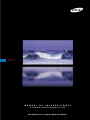 1
1
-
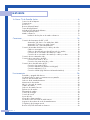 2
2
-
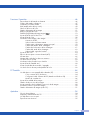 3
3
-
 4
4
-
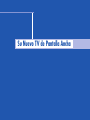 5
5
-
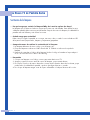 6
6
-
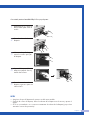 7
7
-
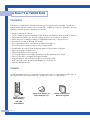 8
8
-
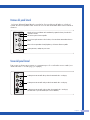 9
9
-
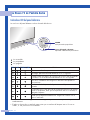 10
10
-
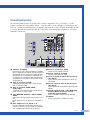 11
11
-
 12
12
-
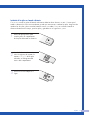 13
13
-
 14
14
-
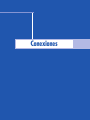 15
15
-
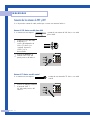 16
16
-
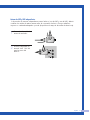 17
17
-
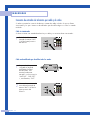 18
18
-
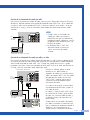 19
19
-
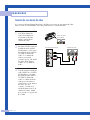 20
20
-
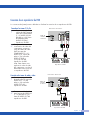 21
21
-
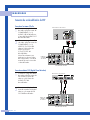 22
22
-
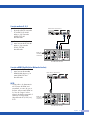 23
23
-
 24
24
-
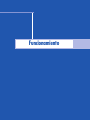 25
25
-
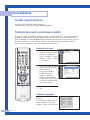 26
26
-
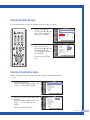 27
27
-
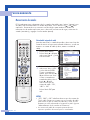 28
28
-
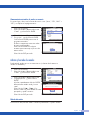 29
29
-
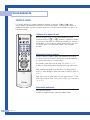 30
30
-
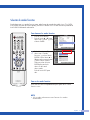 31
31
-
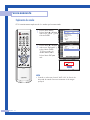 32
32
-
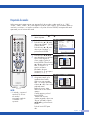 33
33
-
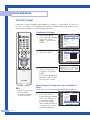 34
34
-
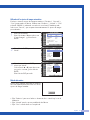 35
35
-
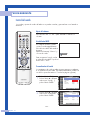 36
36
-
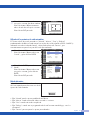 37
37
-
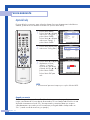 38
38
-
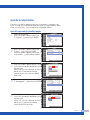 39
39
-
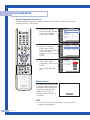 40
40
-
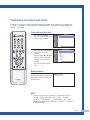 41
41
-
 42
42
-
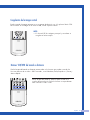 43
43
-
 44
44
-
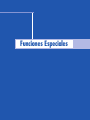 45
45
-
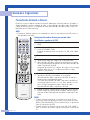 46
46
-
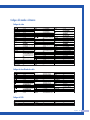 47
47
-
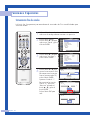 48
48
-
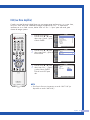 49
49
-
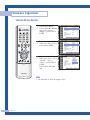 50
50
-
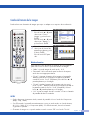 51
51
-
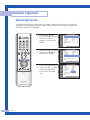 52
52
-
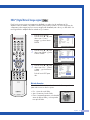 53
53
-
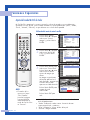 54
54
-
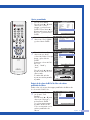 55
55
-
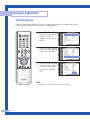 56
56
-
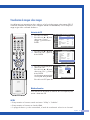 57
57
-
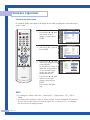 58
58
-
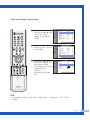 59
59
-
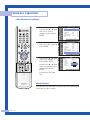 60
60
-
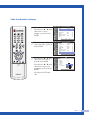 61
61
-
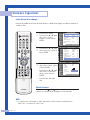 62
62
-
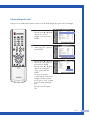 63
63
-
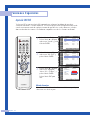 64
64
-
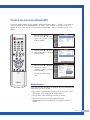 65
65
-
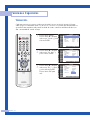 66
66
-
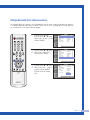 67
67
-
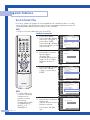 68
68
-
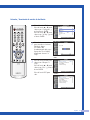 69
69
-
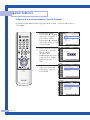 70
70
-
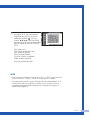 71
71
-
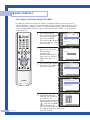 72
72
-
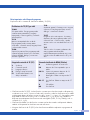 73
73
-
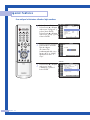 74
74
-
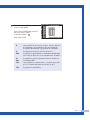 75
75
-
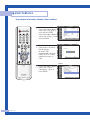 76
76
-
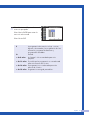 77
77
-
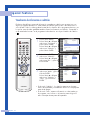 78
78
-
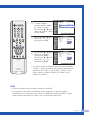 79
79
-
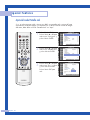 80
80
-
 81
81
-
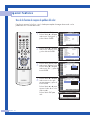 82
82
-
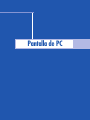 83
83
-
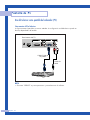 84
84
-
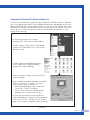 85
85
-
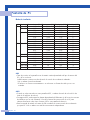 86
86
-
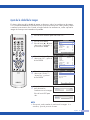 87
87
-
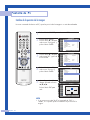 88
88
-
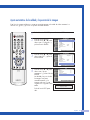 89
89
-
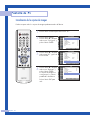 90
90
-
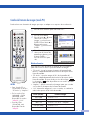 91
91
-
 92
92
-
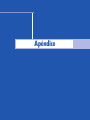 93
93
-
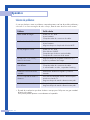 94
94
-
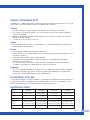 95
95
-
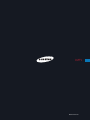 96
96
Samsung SP-50L3HR Manual de usuario
- Categoría
- Televisores
- Tipo
- Manual de usuario
Artículos relacionados
-
Samsung SP-56L6HR Manual de usuario
-
Samsung HL-P5685W Manual de usuario
-
Samsung HL-P6163W Manual de usuario
-
Samsung SP-56L7HR Manual de usuario
-
Samsung SP-50L7HD Manual de usuario
-
Samsung PL63P3H Manual de usuario
-
Samsung PL42P3S Manual de usuario
-
Samsung PL63P3H Manual de usuario
-
Samsung PL42P3S Manual de usuario
-
Samsung SP-50L2H Manual de usuario